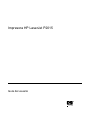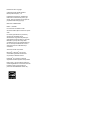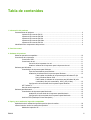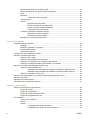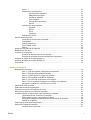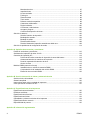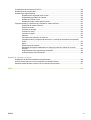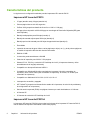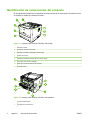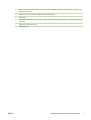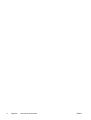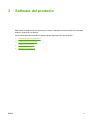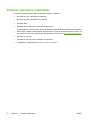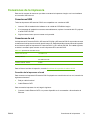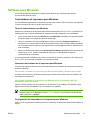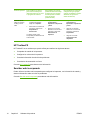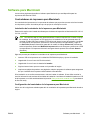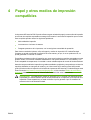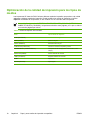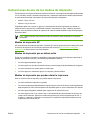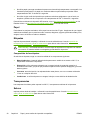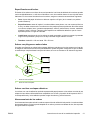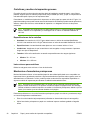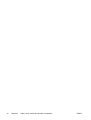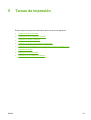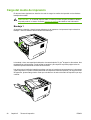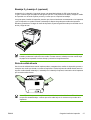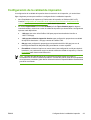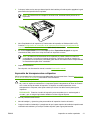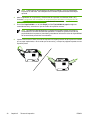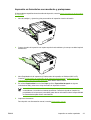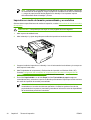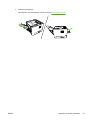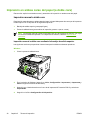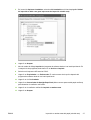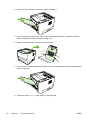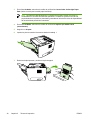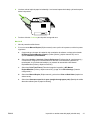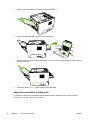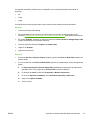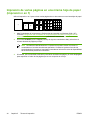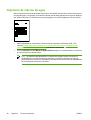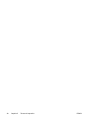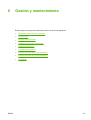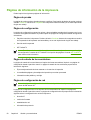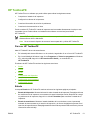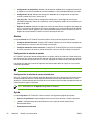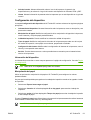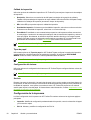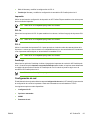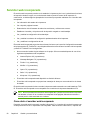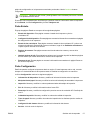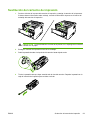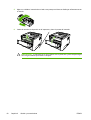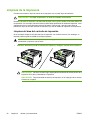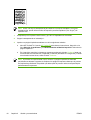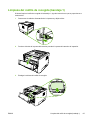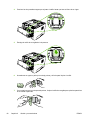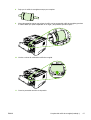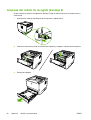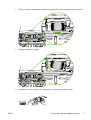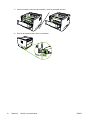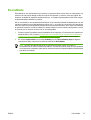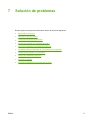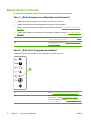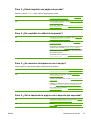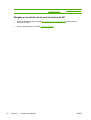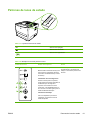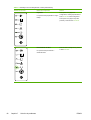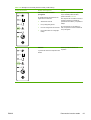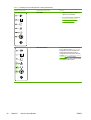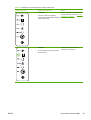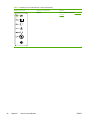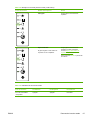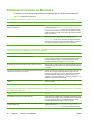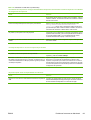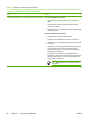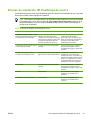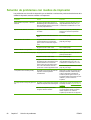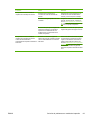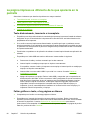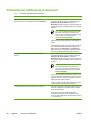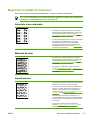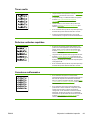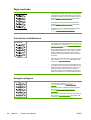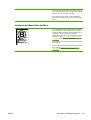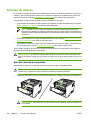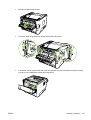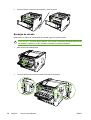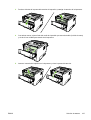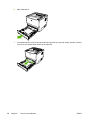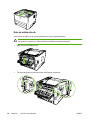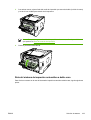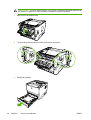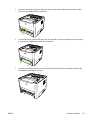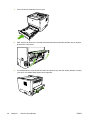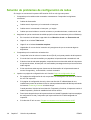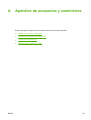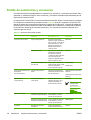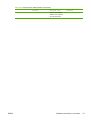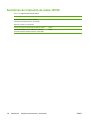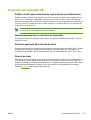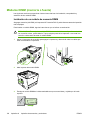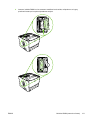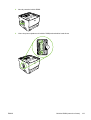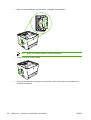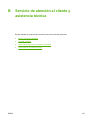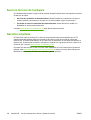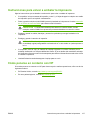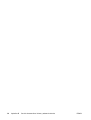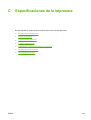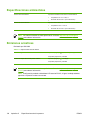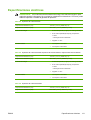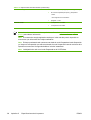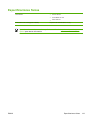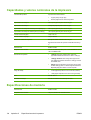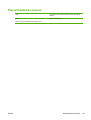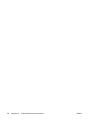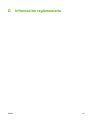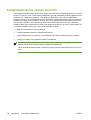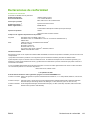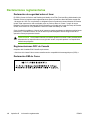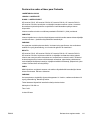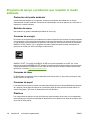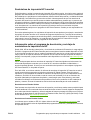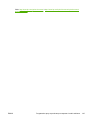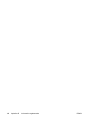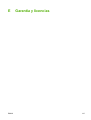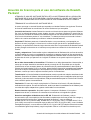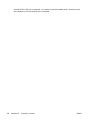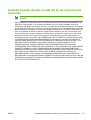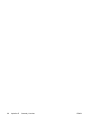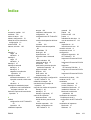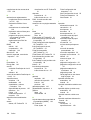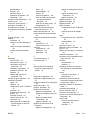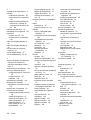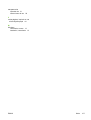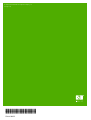HP LaserJet P2015 Printer series Guía del usuario
- Categoría
- Impresoras láser / LED
- Tipo
- Guía del usuario

HP LaserJet P2015 Series
Guía del usuario


Impresora HP LaserJet P2015
Guía del usuario

Información sobre copyright
© 2006 Copyright Hewlett-Packard
Development Company, L.P.
Prohibida la reproducción, adaptación o
traducción sin autorización previa y por
escrito, salvo lo permitido por las leyes de
propiedad intelectual (copyright).
Referencia: CB366-90955
Edition 1, 09/2006
La información contenida en este
documento está sujeta a cambios sin previo
aviso.
Las únicas garantías de los productos y
servicios HP se detallan en las
declaraciones de garantía expresas que
acompañan a dichos productos y servicios.
Nada de lo que aquí se incluya debe
considerarse como una garantía adicional.
HP no será responsable de los errores u
omisiones técnicos o editoriales aquí
contenidos.
Avisos de marcas comerciales
Microsoft
®
y Windows
®
son marcas
comerciales registradas de Microsoft
Corporation en Estados Unidos.
PostScript
®
es una marca comercial
registrada de Adobe Systems Incorporated.
Energy Star
®
y la marca Energy Star
®
son
marcas registradas en la U.S. Environmental
Protection Agency (Agencia para la
protección medioambiental de EE. UU.).

Tabla de contenidos
1 Información del producto
Características del producto ................................................................................................................. 2
Impresora HP LaserJet P2015 ............................................................................................ 2
Impresora HP LaserJet P2015d .......................................................................................... 2
Impresora HP LaserJet P2015n .......................................................................................... 3
Impresora HP LaserJet P2015dn ........................................................................................ 3
Impresora HP LaserJet P2015x ........................................................................................... 3
Identificación de componentes del producto ........................................................................................ 4
2 Panel de control
3 Software del producto
Sistemas operativos compatibles ....................................................................................................... 10
Conexiones de la impresora ............................................................................................................... 11
Conexiones USB ............................................................................................................... 11
Conexiones de red ............................................................................................................. 11
Conexión de la impresora a la red .................................................................... 11
Instalar el software de la impresora para la impresora de red .......................... 12
Software para Windows ..................................................................................................................... 13
Controladores de impresora para Windows ...................................................................... 13
Tipos de controladores para Windows .............................................................. 13
Instalación del software de la impresora para Windows ................................... 13
Para instalar el software de la impresora para Windows XP (64
bits) y Windows Server 2003 ............................................................ 13
Para instalar el software de la impresora para Windows 98 (sólo
controlador), Me (sólo controlador), 2000 y XP (32 bits) .................. 13
Configuración del controlador de la impresora para Windows .......................... 13
HP ToolboxFX ................................................................................................................... 14
Servidor web incorporado .................................................................................................. 14
Software para Macintosh .................................................................................................................... 15
Controladores de impresora para Macintosh ..................................................................... 15
Instalación del controlador de la impresora para Macintosh ............................. 15
Configuración del controlador de la impresora para Macintosh ........................ 15
Archivos PPD (PostScript Printer Description) .................................................................. 16
4 Papel y otros medios de impresión compatibles
Optimización de la calidad de impresión para los tipos de medios .................................................... 18
Instrucciones de uso de los medios de impresión .............................................................................. 19
Medios de impresión HP .................................................................................................... 19
ESWW iii

Medios de impresión que se deben evitar ......................................................................... 19
Medios de impresión que pueden dañar la impresora ....................................................... 19
Papel .................................................................................................................................. 20
Etiquetas ............................................................................................................................ 20
Composición de las etiquetas ........................................................................... 20
Transparencias .................................................................................................................. 20
Sobres ............................................................................................................................... 20
Especificaciones del sobre ................................................................................ 21
Sobres con pliegues en ambos lados ............................................................... 21
Sobres con tiras o solapas adhesivas ............................................................... 21
Almacenamiento de los sobres ......................................................................... 21
Cartulinas y medios de impresión gruesos ........................................................................ 22
Especificaciones de la cartulina ........................................................................ 22
Instrucciones para cartulinas ............................................................................ 22
Membretes o formularios preimpresos .............................................................................. 22
5 Tareas de impresión
Carga del medio de impresión ........................................................................................................... 26
Bandeja 1 ........................................................................................................................... 26
Bandeja 2 y bandeja 3 (opcional) ...................................................................................... 27
Ruta de salida directa ........................................................................................................ 27
Alimentación manual ......................................................................................................... 28
Configuración de la calidad de impresión .......................................................................................... 29
Impresión en medios especiales ........................................................................................................ 30
Impresión de un sobre ....................................................................................................... 30
Impresión de transparencias o etiquetas ........................................................................... 31
Impresión en formularios con membrete y preimpresos .................................................... 33
Impresión en medio de tamaño personalizado y en cartulina ........................................... 34
Impresión en ambas caras del papel (a doble cara) .......................................................................... 36
Impresión manual a doble cara ......................................................................................... 36
Impresión manual a doble cara mediante la bandeja de salida superior .......... 36
Impresión manual a doble cara mediante la puerta de salida rectilínea ........... 39
Impresión automática a doble cara .................................................................................... 42
Impresión de varias páginas en una misma hoja de papel (impresión n en 1) .................................. 44
Impresión de folletos .......................................................................................................................... 45
Impresión de marcas de agua ............................................................................................................ 46
Cancelación de un trabajo de impresión ............................................................................................ 47
6 Gestión y mantenimiento
Páginas de información de la impresora ............................................................................................ 50
Página de prueba .............................................................................................................. 50
Página de configuración .................................................................................................... 50
Página de estado de los suministros ................................................................................. 50
Página de configuración de red ......................................................................................... 50
HP ToolboxFX .................................................................................................................................... 51
Para ver HP ToolboxFX ..................................................................................................... 51
Estado ................................................................................................................................ 51
Alertas ................................................................................................................................ 52
Configuración de alertas de estado .................................................................. 52
Configuración de alertas de correo electrónico ................................................. 52
iv ESWW

Ayuda ................................................................................................................................. 52
Configuración del dispositivo ............................................................................................. 53
Información del dispositivo ................................................................................ 53
Manipulación del papel ..................................................................................... 53
Calidad de impresión ........................................................................................ 54
Tipos de papel ................................................................................................... 54
Configuración del sistema ................................................................................. 54
Servicio ............................................................................................................. 54
Configuración de la impresora ........................................................................................... 54
Impresión .......................................................................................................... 55
PCL 5e .............................................................................................................. 55
PCL 6 ................................................................................................................ 55
PostScript .......................................................................................................... 55
Configuración de red ......................................................................................................... 55
Servidor web incorporado .................................................................................................................. 56
Cómo abrir el servidor web incorporado ............................................................................ 56
Ficha Estado ...................................................................................................................... 57
Ficha Configuración ........................................................................................................... 57
Ficha Trabajo en red .......................................................................................................... 58
Enlaces .............................................................................................................................. 58
Sustitución del cartucho de impresión ................................................................................................ 59
Redistribución del tóner ...................................................................................................................... 61
Limpieza de la impresora ................................................................................................................... 62
Limpieza del área del cartucho de impresión .................................................................... 62
Limpieza de la ruta del medio de impresión de la impresora ............................................ 63
Limpieza del rodillo de recogida (bandeja 1) ...................................................................................... 65
Limpieza del rodillo de recogida (bandeja 2) ...................................................................................... 68
EconoMode ........................................................................................................................................ 75
7 Solución de problemas
Búsqueda de la solución .................................................................................................................... 78
Paso 1: ¿Está la impresora configurada correctamente? .................................................. 78
Paso 2: ¿Está la luz Preparada encendida? ..................................................................... 78
Paso 3: ¿Puede imprimir una página de prueba? ............................................................. 79
Paso 4: ¿Es aceptable la calidad de impresión? ............................................................... 79
Paso 5: ¿Se comunica la impresora con el equipo? ......................................................... 79
Paso 6: ¿Se ha imprimido la página con el aspecto que esperaba? ................................. 79
Póngase en contacto con el servicio técnico de HP .......................................................... 80
Patrones de luces de estado .............................................................................................................. 81
Problemas frecuentes en Macintosh .................................................................................................. 88
Errores de emulación HP PostScript de nivel 3 ................................................................................. 91
Solución de problemas con medios de impresión .............................................................................. 92
La página impresa es diferente de la que aparecía en la pantalla ..................................................... 94
Texto distorsionado, incorrecto o incompleto .................................................................... 94
Faltan gráficos o texto, o hay páginas en blanco .............................................................. 94
El formato de página es diferente del de otra impresora HP LaserJet .............................. 95
Calidad de los gráficos ...................................................................................................... 95
Problemas del software de la impresora ............................................................................................ 96
Mejora de la calidad de impresión ...................................................................................................... 97
Impresión clara o atenuada ............................................................................................... 97
ESWW v

Manchas de tóner .............................................................................................................. 97
Imperfecciones .................................................................................................................. 97
Líneas verticales ................................................................................................................ 98
Fondo gris .......................................................................................................................... 98
Zonas borrosas .................................................................................................................. 98
Tóner suelto ....................................................................................................................... 99
Defectos verticales repetidos ............................................................................................. 99
Caracteres malformados ................................................................................................... 99
Página inclinada .............................................................................................................. 100
Curvaturas u ondulaciones .............................................................................................. 100
Arrugas o pliegues ........................................................................................................... 100
Contorno de dispersión del tóner ..................................................................................... 101
Solución de atascos ......................................................................................................................... 102
Área del cartucho de impresión ....................................................................................... 102
Bandejas de entrada ........................................................................................................ 104
Bandeja de salida ............................................................................................................ 107
Ruta de salida directa ...................................................................................................... 108
Ruta del sistema de impresión automática a doble cara ................................................. 109
Solución de problemas de configuración de redes .......................................................................... 114
Apéndice A Apéndice de accesorios y suministros
Pedido de suministros y accesorios ................................................................................................. 116
Servidores de impresión de redes 10/100 ........................................................................................ 118
Cartuchos de impresión HP ............................................................................................................. 119
Política de HP sobre cartuchos de impresión de otros fabricantes ................................. 119
Almacenamiento de los cartuchos de impresión ............................................................. 119
Duración esperada del cartucho de tóner ........................................................................ 119
Ahorro de tóner ................................................................................................................ 119
Módulos DIMM (memoria o fuente) .................................................................................................. 120
Instalación de un módulo de memoria DIMM ................................................................. 120
Comprobación de la instalación del módulo DIMM ......................................................... 122
Extracción de un módulo DIMM ....................................................................................... 122
Apéndice B Servicio de atención al cliente y asistencia técnica
Servicio técnico de hardware ........................................................................................................... 126
Garantía ampliada ............................................................................................................................ 126
Instrucciones para volver a embalar la impresora ............................................................................ 127
Cómo ponerse en contacto con HP ................................................................................................. 127
Apéndice C Especificaciones de la impresora
Especificaciones ambientales .......................................................................................................... 130
Emisiones acústicas ......................................................................................................................... 130
Especificaciones eléctricas .............................................................................................................. 131
Especificaciones físicas ................................................................................................................... 133
Capacidades y valores nominales de la impresora .......................................................................... 134
Especificaciones de memoria ........................................................................................................... 134
Disponibilidad de puertos ................................................................................................................. 135
Apéndice D Información reglamentaria
vi ESWW

Cumplimiento de las normas de la FCC ........................................................................................... 138
Declaraciones de conformidad ......................................................................................................... 139
Declaraciones reglamentarias .......................................................................................................... 140
Declaración de seguridad sobre el láser ......................................................................... 140
Reglamentaciones DOC de Canadá ............................................................................... 140
Declaración EMI de Corea ............................................................................................... 140
Declaración sobre el láser para Finlandia ....................................................................... 141
Programa de apoyo a productos que respetan el medio ambiente .................................................. 142
Protección del medio ambiente ....................................................................................... 142
Emisión de ozono ............................................................................................................ 142
Consumo de energía ....................................................................................................... 142
Consumo de tóner ........................................................................................................... 142
Consumo de papel ........................................................................................................... 142
Plásticos .......................................................................................................................... 142
Suministros de impresión HP LaserJet ............................................................................ 143
Información sobre el programa de devolución y reciclaje de suministros de impresión
de HP ............................................................................................................................... 143
Papel ................................................................................................................................ 144
Restricciones de material ................................................................................................ 144
Eliminación de equipos residuales en el hogar por parte de usuarios en la Unión
Europea ........................................................................................................................... 144
Hojas de datos sobre seguridad de materiales ............................................................... 144
Si desea obtener más información .................................................................................. 144
Apéndice E Garantía y licencias
Declaración de garantía limitada de Hewlett-Packard ..................................................................... 148
Acuerdo de licencia para el uso del software de Hewlett-Packard .................................................. 149
Garantía limitada durante la vida útil de los cartuchos de impresión ............................................... 151
Índice ................................................................................................................................................................ 153
ESWW vii

viii ESWW

Características del producto
La siguiente es la configuración estándar para las impresoras HP LaserJet P2015.
Impresora HP LaserJet P2015
●
27 ppm (tamaño carta), 26 ppm (tamaño A4)
●
Primera página lista en sólo 8,5 segundos
●
ProRes 1200 (proporciona detalle de línea fina a 1.200 x 1.200 ppp)
●
600 ppp (ofrece impresión a 600 x 600 ppp con tecnología de Resolución Mejorada (REt) para
texto mejorado)
●
Bandeja multipropósito para 50 hojas (bandeja 1)
●
Bandeja de entrada adjunta para 250 hojas (bandeja 2)
●
Bandeja opcional de entrada para 250 hojas de papel adicional (bandeja 3)
●
EconoMode
●
Impresión de marcas de agua, folletos, varias páginas por hoja (n en 1) y de la primera página en
un medio de impresión diferente del resto del documento
●
RAM de 32 MB
●
La memoria puede actualizarse a 288 MB
●
Cartucho de impresión para 3.000 ó 7.000 páginas
●
Sistema PCL 6, PCL 5e y emulación HP PostScript de nivel 3 (la impresora detecta y utiliza
automáticamente el lenguaje adecuado)
●
Compatible con las especificaciones USB 2.0
●
Compatible con Windows® 98 (sólo controlador de impresora), Me (sólo controlador de
impresora), 2000, Server 2003 (sólo controlador de impresora), XP 32 bits, XP 64 bits (sólo
controlador de impresora)
●
Compatible con Macintosh OS X V10.2.8, V10.3.9, V10.4.3
●
Interruptor de encendido y apagado
●
HP ToolboxFX (proporciona información de estado de la impresora, de solución de problemas y
de configuración de la impresora)
●
Servidor web incorporado (EWS) con páginas internas que están localizadas en 16 idiomas
●
46 fuentes HP
●
35 fuentes de emulación HP PostScript de nivel 3
Impresora HP LaserJet P2015d
La impresora HP LaserJet P2015d incluye todas las funciones de la impresora HP LaserJet P2015,
más un sistema de impresión automática a doble cara (dúplex).
2 Capítulo 1 Información del producto ESWW

Impresora HP LaserJet P2015n
La impresora HP LaserJet P2015n incluye todas las funciones de la impresora HP LaserJet P2015,
más un puerto de red interno HP.
Impresora HP LaserJet P2015dn
La impresora HP LaserJet P2015dn incluye todas las funciones de la impresora HP LaserJet P2015d,
más un puerto de red interno HP.
Impresora HP LaserJet P2015x
La impresora HP LaserJet P2015x incluye todas las funciones de la impresora HP LaserJet P2015dn,
más una bandeja de entrada adicional para 250 hojas (bandeja 3).
ESWW Características del producto 3

Identificación de componentes del producto
En las siguientes ilustraciones se identifican los componentes de las impresoras HP LaserJet P2015.
Se muestra el modelo HP LaserJet P2015dn.
Figura 1-1 Impresora HP LaserJet P2015dn, vista frontal
1 Bandeja de salida
2 Puerta del cartucho de impresión
3 Bandeja 1 (bandeja multipropósito para 50 hojas)
4 Número del modelo
5 Bandeja 2 (bandeja de entrada adjunta para 250 hojas)
6 Interruptor de encendido y apagado
7 Botón de la puerta del cartucho de impresión
8 Panel de control
Figura 1-2 Impresora HP LaserJet P2015dn, vista posterior
1 Puerta de salida directa
2 Receptáculo de alimentación
4 Capítulo 1 Información del producto ESWW

3 Selector de tamaño de medios de impresión del sistema de impresión automática a doble cara (sólo en modelos con
impresión a doble cara)
4 Puerto de red interno HP (sólo en modelos listos para usar en red)
5 Puerto USB
6 Puerta trasera de acceso a la ruta del sistema de impresión automática a doble cara (sólo en modelos con impresión a
doble cara)
7 Palancas de solución de atascos
8 Número de serie
ESWW Identificación de componentes del producto 5

6 Capítulo 1 Información del producto ESWW

2 Panel de control
El panel de control de la impresora se compone de seis luces y dos botones. Las luces generan patrones
que identifican el estado de la impresora.
1 Luz Atascos: indica que hay un atasco en la impresora.
2 Luz Cartucho de impresión: cuando se ilumina, indica que el cartucho de impresión está bajo. Cuando parpadea, indica
que el cartucho de impresión no está insertado en la impresora.
3 Luz Sin papel: indica que la impresora no tiene papel.
4 Luz Atención: indica que la puerta del cartucho de impresión está abierta o que existen otros errores.
5 Luz Preparada: indica que la impresora está preparada para imprimir.
6 Botón y luz Continuar.
7 Botón Cancelar: presione el botón Cancelar para cancelar el trabajo en impresión.
Nota Consulte Patrones de luces de estado para obtener una descripción de los patrones de
luces.
ESWW 7

8 Capítulo 2 Panel de control ESWW

3 Software del producto
Para facilitar la configuración de la impresora y el acceso a todas las funciones de ésta, HP recomienda
instalar el software que se adjunta.
Las secciones siguientes describen el software de las impresoras HP LaserJet P2015:
●
Sistemas operativos compatibles
●
Conexiones de la impresora
●
Software para Windows
●
Software para Macintosh
ESWW 9

Sistemas operativos compatibles
La impresora incluye software para los siguientes sistemas operativos:
●
Windows 98 (sólo controlador de impresora)
●
Windows Me (sólo controlador de impresora)
●
Windows 2000
●
Windows Server 2003 (sólo controlador de impresora)
Si desea obtener más información acerca de la actualización de Windows 2000 Server a Windows
Server 2003; usando la característica para seleccionar e imprimir de Windows Server 2003 o los
servicios de terminal y de impresión de Windows Server 2003, vaya a
http://www.microsoft.com/.
●
Windows XP (32 bits)
●
Windows XP (64 bits) (sólo controlador de impresora)
●
Compatible con Macintosh OS X V10.2.8, V10.3.9 y V10.4.3
10 Capítulo 3 Software del producto ESWW

Conexiones de la impresora
Esta sección muestra la manera en que debe conectarse la impresora al equipo o a la red mediante
una conexión USB o de red.
Conexiones USB
Todas las impresoras HP LaserJet P2015 son compatibles con conexiones USB.
1. Inserte el CD de instalación del software en la unidad de CD-ROM del equipo.
2. Si el programa de instalación no arranca automáticamente, explore el contenido del CD y ejecute
el archivo SETUP.EXE.
3. Siga las instrucciones que se muestran en la pantalla.
Conexiones de red
Las impresoras HP LaserJet P2015n, HP LaserJet P2015dn y HP LaserJet P2015x se pueden conectar
a redes a través del puerto de conexión de red interno HP. Están disponibles los servidores de impresión
de red externos para las impresoras HP LaserJet P2015 y HP LaserJet P2015d. En la tabla siguiente,
se indica lo necesario para conectar en red la impresora HP LaserJet P2015.
Tabla 3-1 Opciones de conexión en red
Modelo HP LaserJet 10/100Base-TX
P2015 y P2015d HP Jetdirect 175x
HP Jetdirect en3700
P2015n, P2015dn, P2015x Incluido
Para solicitar el servidor de impresión, consulte Servidores de impresión de redes 10/100.
Conexión de la impresora a la red
Para conectar una impresora HP LaserJet P2015 equipada con conexión de red a su red, necesita los
siguientes elementos:
●
Red por cable funcional
●
Cable Ethernet CAT5
Para conectar la impresora a la red, haga lo siguiente:
1. Conecte el cable Ethernet CAT5 a un puerto disponible en el concentrador o direccionador de
Ethernet.
ESWW Conexiones de la impresora 11

2. Conecte el cable Ethernet al puerto Ethernet en la parte posterior de la impresora.
3. Compruebe si se enciende una de las luces de red (10 ó 100) en el puerto de red situado en la
parte posterior de la impresora.
4. Imprima una página de configuración de red. Para ello, cuando la impresora se encuentre en
estado Preparada, mantenga presionado el botón Continuar durante 5 segundos. La página de
configuración de red se imprime de forma automática con la página de configuración.
Nota Para solucionar los problemas de conexión a la red, consulte Solución de problemas de
configuración de redes.
Instalar el software de la impresora para la impresora de red
Para utilizar la impresora en la red, instale el software de la impresora en el equipo que esté conectado
a la red. Para obtener información sobre cómo instalar el software de la impresora, consulte
Software
para Windows o Software para Macintosh.
12 Capítulo 3 Software del producto ESWW

Software para Windows
Las secciones siguientes describen el software para Windows que está disponible para las
impresoras HP LaserJet P2015.
Controladores de impresora para Windows
Un controlador de impresora es el software que proporciona acceso a las funciones de una impresora
y ofrece los medios para que el equipo imprima en ella.
Tipos de controladores para Windows
Existen tres controladores de impresora para Windows disponibles: PCL6 5e, PCL 6 y emulación HP
PostScript de nivel 3. Elija el controlador de impresora que mejor responda a sus necesidades.
●
●
●
Utilice el controlador de impresora de emulación HP PostScript de nivel 3 para la emulación HP
PostScript de nivel 3. En este controlador de impresora no están disponibles algunas
características de la impresora.
La impresora cambia automáticamente entre los lenguajes de impresora emulación HP PostScript de
nivel 3 y PCL, en función del controlador que haya seleccionado.
Instalación del software de la impresora para Windows
Las secciones siguientes ofrecen instrucciones para instalar el controlador de la impresora en sistemas
operativos Windows.
Para instalar el software de la impresora para Windows XP (64 bits) y Windows Server 2003
Consulte la documentación del sistema operativo para obtener instrucciones sobre la instalación de
controladores de impresora.
Para instalar el software de la impresora para Windows 98 (sólo controlador), Me (sólo
controlador), 2000 y XP (32 bits)
Inserte el CD del software que se suministra con la impresora en la unidad de CD-ROM del equipo.
Siga las instrucciones de instalación que se muestran en la pantalla.
Nota Si no se muestra la pantalla de bienvenida, seleccione Inicio en la barra de tareas de
Windows, haga clic en Ejecutar, escriba Z:\setup (donde Z es la letra de la unidad de CD-
ROM) y haga clic en Aceptar.
Configuración del controlador de la impresora para Windows
Utilice uno de los siguientes métodos para abrir el controlador de impresoras para Windows desde su
equipo:
ESWW Software para Windows 13
Utilice el controlador de impresora PCL 5e para un rendimiento más rápido y una impresión rápida
de primera página con calidad de impresión de 600 ppp.
Utilice el controlador de impresora PCL 6 para obtener una mejor calidad de impresión. El
controlador PCL 6 permite aprovechar las tecnologías ProRes 1200 y FastRes 1200 propiedad de
HP. El rendimiento de la impresora y la impresión de la primera página pueden ser más lentos con
este controlador.

Sistema operativo Para modificar los valores
para todos los trabajos de
impresión hasta que se cierre
el programa de software
Para modificar los valores
predeterminados del trabajo
de impresión (por ejemplo,
activar Imprimir en ambas
caras de manera
predeterminada)
Para modificar los valores de
configuración (por ejemplo,
agregar una bandeja o activar/
desactivar la impresión a
doble cara manual)
Windows 98, Me,
2000, XP (32 bits y
64 bits) y Server
2003
1. En el menú Archivo del
programa de software,
haga clic en Imprimir.
2. Seleccione el nombre de la
impresora y haga clic en
Propiedades o
Preferencias.
Los pasos pueden variar,
aunque este procedimiento es el
más frecuente.
1. Haga clic en Inicio,
Configuración e
Impresoras o Impresoras
y faxes.
2. Haga clic con el botón
derecho en el icono de la
impresora y seleccione
Preferencias de
impresión.
1. Haga clic en Inicio,
Configuración e
Impresoras o Impresoras
y faxes.
2. Haga clic con el botón
derecho en el icono de la
impresora y seleccione
Propiedades.
3. Haga clic en la ficha
Configuración del
dispositivo.
HP ToolboxFX
HP ToolboxFX es un software que puede utilizar para realizar las siguientes tareas:
●
Comprobar el estado de la impresora.
●
Configurar los valores de la impresora.
●
Consultar información de solución de problemas.
●
Consultar la documentación en línea.
Consulte
HP ToolboxFX para obtener más información.
Servidor web incorporado
Puede utilizar el servidor web incorporado para configurar la impresora, ver información de estado y
obtener información sobre solución de problemas.
Consulte
Servidor web incorporado para obtener más información.
14 Capítulo 3 Software del producto ESWW

Software para Macintosh
Las secciones siguientes describen el software para Macintosh que está disponible para las
impresoras HP LaserJet P2015.
Controladores de impresora para Macintosh
Un controlador de impresora es el componente de software que proporciona acceso a las funciones de
una impresora y ofrece los medios para que el equipo se comunique con ella.
Instalación del controlador de la impresora para Macintosh
Esta sección explica cómo instalar el software para el sistema de impresión en Macintosh OS X V10.2.8,
V10.3.9 y V10.4.3.
Nota Las colas de USB se crean automáticamente cuando la impresora se conecta al equipo.
Sin embargo, la cola utilizará un PPD genérico si el instalador no se ha ejecutado antes de
conectar el cable USB. Para cambiar el PPD de la cola, abra el centro de impresión o la utilidad
de configuración de impresora, seleccione la cola de impresión correspondiente y haga clic
en Show Info (Mostrar información) para abrir el cuadro de diálogo Printer Info (Información
sobre la impresora). Seleccione Modelo de impresora del menú emergente y seleccione el PPD
correspondiente a la impresora del menú emergente donde aparece seleccionado Generic
(Genérico).
Siga este proceso para instalar el controlador de la impresora para Macintosh:
1. Inserte el CD de la impresora en la unidad de CD-ROM del equipo y ejecute el instalador.
2. Haga doble clic en el icono del CD del escritorio.
3. Haga doble clic en el icono de instalación Installer.
4. Siga las instrucciones que se muestran en la pantalla del equipo.
5. Imprima una página de prueba o una página de cualquier programa de software para asegurarse
de que el software de la impresora está instalado correctamente.
Si la instalación no se realiza correctamente, vuelva a instalar el software. Si esto falla, consulte la
sección Información más reciente de las Notas de instalación. Las Notas de instalación están en el CD
de la impresora o en el sitio web de asistencia (consulte
Cómo ponerse en contacto con HP para obtener
la dirección web).
Configuración del controlador de la impresora para Macintosh
Utilice uno de los siguientes métodos para abrir el controlador de impresoras para Macintosh desde su
equipo:
ESWW Software para Macintosh 15

Sistema operativo Para modificar los valores
para todos los trabajos de
impresión hasta que se cierre
el programa de software
Para modificar los valores
predeterminados del trabajo
de impresión (por ejemplo,
activar Imprimir en ambas
caras de manera
predeterminada)
Para modificar los valores de
configuración (por ejemplo,
agregar una bandeja o activar/
desactivar la impresión a
doble cara manual)
Compatible con
Macintosh OS X V10
.2.8, V10.3.9 y
V10.4.3
1. En el menú Archivo, haga
clic en Imprimir.
2. Modifique los valores que
desee en los distintos
menús emergentes.
1. En el menú Archivo, haga
clic en Imprimir.
2. Modifique los valores que
desee en los distintos
menús emergentes.
3. En el menú emergente
Presets (Valores
predeterminados), haga
clic en Save as (Guardar
como) y escriba un nombre
para el valor
predeterminado.
Estos valores se guardan en el
menú Presets (Valores
predeterminados). Para utilizar
los nuevos valores, seleccione la
opción predeterminada que
guardó cada vez que abra un
programa e imprima.
1. Abra Printer Setup Utility
(Utilidad de configuración
de impresoras)
seleccionando el disco
duro, haciendo clic en
Applications
(Aplicaciones), Utilities
(Utilidades) y, luego,
haciendo doble clic en
Printer Setup Utility
(Utilidad de configuración
de impresoras).
2. Haga clic en la cola de
impresión.
3. En el menú Printers
(Impresoras), y haga clic
en Show Info (Mostrar
información).
4. Haga clic en el menú
Installable Options
(Opciones instalables).
Archivos PPD (PostScript Printer Description)
Los archivos PPD, en combinación con el controlador de emulación HP PostScript de nivel 3, acceden
a las funciones de la impresora y permiten que el sistema se comunique con ella. En el CD de la
impresora HP LaserJet P2015 se proporciona un programa de instalación de archivos PPD.
16 Capítulo 3 Software del producto ESWW

4 Papel y otros medios de impresión
compatibles
La impresora HP LaserJet P2015 puede utilizar una gran variedad de papel y otros medios de impresión
que reúnan los requisitos expresados en esta guía del usuario. Los medios de impresión que no reúnen
estos requisitos pueden causar los siguientes problemas:
●
Mala calidad de impresión
●
Incremento en el número de atascos
●
Desgaste prematuro de la impresora, con la consiguiente necesidad de reparación
Para obtener resultados óptimos, utilice sólo papel y medios de impresión HP. Hewlett-Packard
Company no puede recomendar la utilización de otras marcas, ya que, al no ser productos HP, no
puede garantizar ni controlar su calidad.
Es posible que existan medios de impresión que, pese a reunir todos los requisitos expresados en esta
guía de usuario, no ofrezcan resultados satisfactorios. Esto puede deberse a un uso indebido, a un
nivel inaceptable de temperatura, o humedad o a otras variables ajenas al control de Hewlett-Packard.
Antes de comprar medios de impresión en grandes cantidades, pruébelos y compruebe que reúnan los
requisitos indicados en esta guía del usuario y en el documento HP LaserJet printer family media
guide (Guía de medios de impresión de la familia de impresoras HP LaserJet). Puede descargar estas
instrucciones de
http://www.hp.com/support/ljpaperguide/, o bien consultar Pedido de suministros y
accesorios si desea obtener más información sobre cómo solicitar estas instrucciones.
PRECAUCIÓN La utilización de medios de impresión que no cumplan las especificaciones
expresadas por Hewlett-Packard puede causar problemas en la impresora, que requieran una
reparación. Estas reparaciones no están cubiertas ni por la garantía ni por los contratos de
asistencia técnica de Hewlett-Packard.
ESWW 17

Optimización de la calidad de impresión para los tipos de
medios
Las impresoras HP LaserJet P2015 ofrecen distintos modos de impresión que permiten a la unidad
adaptarse a distintos medios de impresión. Puede modificar los modos de impresión en la ficha
Papel del controlador de la impresora, en HP ToolboxFX o en el servidor web incorporado.
Nota Al utilizar los modos CARDSTOCK, ENVELOPE, LABEL y ROUGH (CARTULINA,
SOBRE, ETIQUETA y RUGOSO), la impresora se detiene entre páginas, por lo que se reduce
el número de páginas por minuto.
Tabla 4-1 Modos de impresión del controlador
Modo Tipo de medio de impresión
PLAIN (ESTÁNDAR)
Desde 75 hasta 105 g/m
2
LIGHT (LIGERO)
Menos de 75 g/m
2
HEAVY (GRUESO)
Desde 90 hasta 105 g/m
2
CARDSTOCK (CARTULINA) Cartulinas o medios de impresión gruesos
TRANSPARENCY (TRANSPARENCIA) Transparencias de retroproyector monocromas 0,1 de 4
milipulg.
ENVELOPE (SOBRE) Sobres estándar HP LaserJet
LABEL (ETIQUETA) Etiquetas estándar HP LaserJet
BOND Papel bond
ROUGH (RUGOSO) Papel rugoso
18 Capítulo 4 Papel y otros medios de impresión compatibles ESWW

Instrucciones de uso de los medios de impresión
Puede imprimir en una gran variedad de medios de impresión, como papel (incluido papel de fibra hasta
100 % reciclado), sobres, etiquetas, transparencias y medios de impresión de tamaño personalizado.
A continuación se detallan los tamaños de medios de impresión compatibles:
●
Mínimo: 76 por 127 mm
●
Máximo: 216 por 356 mm
Propiedades tales como el peso, el grano y la humedad son factores importantes que afectan el
rendimiento de la impresora y la calidad del resultado. Para obtener la mejor calidad de impresión
posible, utilice únicamente medios de impresión de máxima calidad diseñados específicamente para
impresoras láser.
Nota Realice siempre una prueba del medio de impresión antes de adquirirlo en grandes
cantidades.
Medios de impresión HP
HP recomienda varios medios de impresión. Consulte HP LaserJet printer family print media guide (Guía
de medios de impresión de la familia de impresoras HP LaserJet) (
http://www.hp.com/support/
ljpaperguide/) si desea obtener una lista completa.
Medios de impresión que se deben evitar
El uso de un medio de impresión incompatible con las especificaciones de la impresora producirá la
pérdida de calidad de impresión y aumentará la posibilidad de atascos.
●
No utilice papel demasiado rugoso.
●
No utilice papel con recortes o perforaciones que no sea el papel perforado estándar de 3 agujeros.
●
No utilice formularios de varias partes o varias hojas.
●
No utilice papel con marcas de agua si va a imprimir patrones sólidos.
Medios de impresión que pueden dañar la impresora
Evite el uso de medios de impresión que pueden dañar la impresora.
●
No utilice medios de impresión con grapas.
●
No utilice transparencias diseñadas para impresiones de inyección de tinta ni otras impresoras de
baja temperatura. Utilice sólo transparencias diseñadas para su uso en impresoras HP LaserJet.
●
No utilice papel fotográfico diseñado para impresoras de inyección de tinta.
●
No utilice papel cuché ni con relieves que no esté diseñado para las temperaturas del fusor de
imagen de la impresora. Seleccione medios de impresión que toleren temperaturas de 200 °C
durante 0,1 segundos. HP produce una selección de medios de impresión diseñados para las
impresoras HP LaserJet P2015.
ESWW Instrucciones de uso de los medios de impresión 19

●
No utilice papel que tenga membretes impresos con tintas de baja temperatura o termografía. Los
formularios preimpresos o el papel con membrete deben emplear tintas que puedan tolerar
temperaturas de 200 °C durante 0,1 segundos.
●
No utilice ningún medio de impresión que produzca emisiones peligrosas o que se funda, se
desplace o pierda color al ser expuesto a una temperatura de 200 °C durante 0,1 segundos.
Para solicitar suministros de impresión HP LaserJet, vaya a
http://www.hp.com/go/ljsupplies/ en los
Estados Unidos o a
http://www.hp.com/ghp/buyonline.html/ en el resto del mundo.
Papel
Para obtener los mejores resultados, utilice papel convencional de 75 g/m
2
. Asegúrese de que el papel
sea de buena calidad y que no presente cortes, muescas, desgarros, agujeros, partículas sueltas, polvo,
arrugas, huecos ni bordes curvados o doblados.
Etiquetas
Imprima etiquetas desde la bandeja 1 utilizando la ruta de salida directa. Consulte Impresión de
transparencias o etiquetas y Ruta de salida directa para obtener más información.
PRECAUCIÓN No se debe introducir la misma hoja de etiquetas en la impresora en más de
una ocasión. El material adhesivo se degrada y puede dañar la impresora.
Composición de las etiquetas
Al seleccionar etiquetas, tenga en cuenta la calidad de los componentes siguientes:
●
Material adhesivo: el material adhesivo debe permanecer estable si se somete a 200 °C, la
temperatura máxima de la impresora.
●
Disposición: utilice solamente etiquetas que no tengan la hoja de protección posterior al
descubierto entre ellas, ya que las que presentan espacios entre sí podrían despegarse y provocar
atascos graves.
●
Curvatura: antes de imprimir, las etiquetas deben estar planas, con una curvatura máxima de
13 mm en cualquier dirección.
●
Condiciones: no utilice etiquetas con arrugas, burbujas u otros indicios de deslaminación.
Transparencias
Las transparencias deben poder soportar los 200 °C, la temperatura máxima de la impresora.
Sobres
Imprima sobres desde la bandeja 1 utilizando la ruta de papel directa. Consulte Impresión de un
sobre y Ruta de salida directa para obtener más información.
20 Capítulo 4 Papel y otros medios de impresión compatibles ESWW

Especificaciones del sobre
El diseño de los sobres es un factor de suma importancia. Las líneas de doblado de los sobres pueden
variar considerablemente, no sólo de un fabricante a otro, sino también dentro de una caja del mismo
fabricante. En el momento de seleccionar los sobres, tenga en cuenta las características siguientes:
●
Peso: el peso del papel del sobre no debe ser superior a 90 g/m
2
(de lo contrario, se podrían
producir atascos).
●
Especificaciones: antes de imprimir, los sobres deben estar planos, con una curvatura inferior a
6 mm y no deben contener aire. Los sobres con aire pueden provocar problemas. No utilice sobres
con cierres, solapas, lazos, ventanas transparentes, orificios, perforaciones, recortes, materiales
sintéticos, sellos o relieves. Tampoco utilice aquéllos con materiales adhesivos que se cierran
aplicando presión en lugar de humedad.
●
Condiciones: asegúrese de que los sobres no están arrugados, no tienen muescas ni presentan
ningún otro tipo de daño y de que no se haya colocado ningún adhesivo en ellos.
●
Tamaños: desde 90 x 160 mm hasta 178 x 254 mm.
Sobres con pliegues en ambos lados
Un sobre con pliegues en ambos lados presenta dobleces verticales en los dos extremos en lugar de
en diagonal. Estos sobres tienen más probabilidad de quedar arrugados. Asegúrese de que el doblez
se extiende por completo hasta la esquina del sobre, tal como se muestra en la ilustración siguiente:
1 Diseño de sobre aceptable
2 Diseño de sobre inaceptable
Sobres con tiras o solapas adhesivas
Los sobres con una tira adhesiva que debe separarse del papel protector o los sobres con más de una
solapa de cierre deben utilizar adhesivos compatibles con el calor y la presión de la impresora: 200° C.
La solapa adicional y la tira adhesiva pueden arrugar los sobres y producir atascos.
Almacenamiento de los sobres
Un almacenamiento adecuado de los sobres repercutirá en la calidad de la impresión. Los sobres deben
almacenarse planos. Si el aire queda atrapado en un sobre y se crea una cámara de aire, éste se puede
arrugar durante la impresión.
ESWW Instrucciones de uso de los medios de impresión 21

Cartulinas y medios de impresión gruesos
Es posible imprimir muchos tipos de cartulina desde la bandeja de entrada de papel, como fichas y
postales. Algunos tipos de cartulina proporcionan mejor calidad que otros, ya que su composición es
más adecuada para el paso por las impresoras láser.
Para obtener un rendimiento óptimo de la impresora, no utilice papel que pese más de 157 g/m
2
. Un
papel demasiado grueso puede causar una mala alimentación de la bandeja, problemas de apilamiento,
atascos, mala fusión del tóner, mala calidad de impresión o un desgaste excesivo de las piezas
mecánicas.
Nota Es posible que pueda imprimir en papel más grueso si no carga la bandeja de entrada
hasta el máximo de su capacidad y si utiliza papel con un índice de suavidad Sheffield de
100-180.
Especificaciones de la cartulina
●
Suavidad: Una cartulina de 135-157 g/m
2
debería tener un índice de suavidad Sheffield de
100-180. Una cartulina de 60-135 g/m
2
debería tener un índice de suavidad Sheffield de 100-250.
●
Especificaciones: La cartulina debe estar plana con una curvatura inferior a 5 mm.
●
Condiciones: Asegúrese de que la cartulina no esté arrugada, no tenga muescas ni presente
ningún otro tipo de desperfecto.
●
Tamaños: Utilice sólo cartulina de un tamaño comprendido entre los rangos siguientes:
●
Mínimo: 76 x 127 mm
●
Máximo: 216 x 356 mm
Instrucciones para cartulinas
Defina los márgenes como mínimo a 2 mm de los bordes.
Membretes o formularios preimpresos
Muchos fabricantes ofrecen en la actualidad papel de alta calidad publicitado como compatible con
impresoras láser o garantizado para láser. Algunos acabados de superficies más rugosas, como los
abombamientos, el delineado o el lino, pueden precisar modos de fusor especiales disponibles en
algunos modelos de impresoras para alcanzar la adhesión adecuada del tóner.
Nota Al imprimir con impresoras láser, es normal que se produzcan variaciones entre las
páginas. Estas variaciones no se aprecian cuando se imprime en papel normal. Sin embargo,
resultan evidentes cuando la impresión se realiza en formularios preimpresos, debido a que las
líneas y los cuadros ya se encuentran situados en la página.
Para evitar problemas con el uso de formularios preimpresos, papel con relieves y membretes, tenga
en cuenta las siguientes consideraciones:
●
Evite el uso de tintas de baja temperatura (utilizadas en determinados tipos de termografía).
●
Utilice formularios preimpresos o papel con membrete impreso mediante grabado o litografía
offset.
22 Capítulo 4 Papel y otros medios de impresión compatibles ESWW

●
Utilice formularios creados con tintas resistentes al calor para evitar que se fundan, se evaporen
o generen emisiones no deseadas al someterlas a 200 °C durante 0,1 segundos. Por lo general,
estos problemas no se producen con las tintas de base aceitosa o de secado por oxidación.
●
Al imprimir en formularios preimpresos, recuerde que no debe alterar el contenido de humedad
del papel ni utilizar materiales que puedan modificar las propiedades eléctricas o de manipulación
del papel. Conserve los formularios en envolturas a prueba de humedad para evitar que se
produzcan alteraciones durante su almacenamiento.
●
No procese formularios preimpresos con acabados o recubrimientos.
●
Evite el uso de papel con muchos relieves o que contenga membretes en relieve.
●
No utilice papel con superficies muy texturadas.
●
No utilice polvos para aumentar la velocidad de secado en offset ni otros materiales indicados para
evitar la adherencia entre los formularios impresos.
ESWW Instrucciones de uso de los medios de impresión 23

24 Capítulo 4 Papel y otros medios de impresión compatibles ESWW

5 Tareas de impresión
En este capítulo se proporciona información acerca de los temas siguientes:
●
Carga del medio de impresión
●
Configuración de la calidad de impresión
●
Impresión en medios especiales
●
Impresión en ambas caras del papel (a doble cara)
●
Impresión de varias páginas en una misma hoja de papel (impresión n en 1)
●
Impresión de folletos
●
Impresión de marcas de agua
●
Cancelación de un trabajo de impresión
ESWW 25

Carga del medio de impresión
En las secciones siguientes se describe el modo de cargar los medios de impresión en las distintas
bandejas de entrada.
PRECAUCIÓN Si se intenta imprimir sobre un medio que esté arrugado, doblado o dañado,
se puede producir un atasco. Consulte
Solución de atascos para obtener más información.
Bandeja 1
Se accede a la bandeja 1 desde la parte delantera de la impresora. La impresora imprime desde la
bandeja 1 antes de intentar hacerlo desde otras bandejas.
La bandeja 1 tiene una capacidad máxima de cincuenta hojas de 75 g/m
2
de papel o diez sobres, diez
transparencias o diez tarjetas. Puede utilizar la bandeja 1 para imprimir la primera página sobre un
medio de impresión diferente del resto del documento.
Las guías para el medio de impresión permiten que éste se introduzca correctamente en la impresora
y que la impresión no quede inclinada (desviada con respecto al medio de impresión). Al cargar el medio
de impresión, ajuste estas guías de modo que coincidan con el ancho del medio de impresión que vaya
a utilizar.
26 Capítulo 5 Tareas de impresión ESWW

Bandeja 2 y bandeja 3 (opcional)
La bandeja 2 y la bandeja 3 (opcional) tienen una capacidad máxima de 250 hojas de papel de
75 g/m
2
o menos hojas si el papel es más grueso (25 mm o una pila de menor altura). Cargue el medio
de impresión con el borde superior primero y la cara que va a imprimir boca abajo.
Las guías para el medio de impresión permiten que éste se introduzca correctamente en la impresora
y que la impresión no quede inclinada. La bandeja 2 dispone de guías para medios de impresión
laterales y posteriores. Al cargar el medio de impresión, ajuste las guías de modo que coincidan con el
ancho y largo de éste.
Nota Al añadir medios de impresión nuevos, no olvide retirar los medios de la bandeja de
entrada y enderezar la pila del nuevo medio. De esta manera, evitará que entren varias hojas
de papel en la impresora al mismo tiempo y reducirá el riesgo de atascos.
Ruta de salida directa
Use la ruta de salida directa cuando imprima sobres, transparencias, medios de impresión gruesos o
cualquier otro medio que tienda a curvarse al imprimirse. Si abre la puerta de salida directa antes de
imprimir medios desde la bandeja 1, la bandeja 2 o la bandeja 3 opcional, éstos salen de la impresora
por la ruta de salida directa.
Nota El medio impreso no se apila cuando se utiliza la ruta de salida directa. El medio cae en
la superficie situada debajo, a menos que retire cada hoja en el momento en que sale de la
impresora.
ESWW Carga del medio de impresión 27

Alimentación manual
Puede utilizar la alimentación manual cuando imprime en distintos medios. Por ejemplo, puede utilizar
la alimentación manual para imprimir un sobre; luego, una carta; a continuación, otro sobre, y así
sucesivamente. Cargue los sobres en la bandeja 1 y el papel con membrete en la bandeja 2.
Para imprimir mediante alimentación manual, abra Propiedades de la impresora o Configuración de la
impresora y seleccione Alimentación manual (bandeja 1) de la lista desplegable Bandeja de
origen. Consulte
Configuración del controlador de la impresora para Windows o Configuración del
controlador de la impresora para Macintosh para obtener instrucciones. Cuando haya habilitado la
alimentación manual, presione el botón Continuar para imprimir.
28 Capítulo 5 Tareas de impresión ESWW

Configuración de la calidad de impresión
La configuración de la calidad de impresión afecta la resolución de la impresión y el uso del tóner.
Siga el siguiente proceso para modificar la configuración de la calidad de impresión:
1. Abra Propiedades de la impresora (o Preferencias de impresión en Windows 2000 o XP).
Consulte
Configuración del controlador de la impresora para Windows o Configuración del
controlador de la impresora para Macintosh para obtener instrucciones.
2. En la ficha Papel/calidad o en la ficha Acabado (la ficha Tipo/calidad de papel en algunos
controladores Mac), seleccione el valor de calidad de impresión que desea utilizar. Las siguientes
opciones están disponibles:
●
1.200 ppp: este valor utiliza ProRes 1200 para proporcionar detalle de línea fina a
1.200 x 1.200 ppp.
●
1.200 ppp de calidad de impresión efectiva: esta configuración proporciona una calidad
de impresión efectiva de 1.200 ppp a través de FastRes 1200.
●
600 ppp: esta configuración proporciona una impresión de 600 x 600 ppp junto con la
tecnología de Resolución Mejorada (REt) para obtener un texto mejorado.
●
EconoMode: el texto se imprime con menos tóner (esta configuración es útil para imprimir
borradores y se puede activar según los demás valores de calidad de impresión). Consulte
EconoMode para obtener más información.
Nota No todas las características de la impresora se pueden utilizar con todos los
controladores ni en todos los sistemas operativos. Consulte la Ayuda en línea de las propiedades
de la impresora (controlador) para obtener información sobre la disponibilidad de características
para dicho controlador.
ESWW Configuración de la calidad de impresión 29

Impresión en medios especiales
Las siguientes secciones explican cómo imprimir en distintos medios.
Impresión de un sobre
Utilice sólo los sobres recomendados para impresoras láser. Consulte Instrucciones de uso de los
medios de impresión para obtener más información.
1. Abra la puerta de salida directa.
2. Abra la bandeja 1 y ajuste las guías para medios de impresión al ancho del sobre.
30 Capítulo 5 Tareas de impresión ESWW

3. Coloque el sobre con la cara que desee imprimir hacia arriba y el borde superior pegado a la guía
para medios de impresión de la izquierda.
Nota Si el sobre tiene una solapa en el borde corto, éste debe entrar primero en la
impresora.
4. Abra Propiedades de la impresora (o Preferencias de impresión en Windows 2000 o XP).
Consulte
Configuración del controlador de la impresora para Windows o Configuración del
controlador de la impresora para Macintosh para obtener instrucciones.
5. En la ficha Papel/calidad o en la ficha Papel (la ficha Tipo/calidad de papel en algunos
controladores Mac), seleccione el tipo de medio de impresión correcto.
Nota No todas las características de la impresora se pueden utilizar con todos los
controladores ni en todos los sistemas operativos. Consulte la Ayuda en línea de las
propiedades de la impresora (controlador) para obtener información sobre la disponibilidad
de características para dicho controlador.
6. Imprima el documento.
Para imprimir con alimentación manual, consulte
Alimentación manual.
Impresión de transparencias o etiquetas
Utilice las transparencias y etiquetas recomendadas para las impresoras láser. Consulte Instrucciones
de uso de los medios de impresión para obtener más información.
PRECAUCIÓN Seleccione el tipo de medio de impresión adecuado al configurar la impresora,
tal y como se explica a continuación. La impresora ajusta la temperatura del fusor de acuerdo
con el valor del tipo de medio de impresión. Al imprimir en medios especiales, como
transparencias o etiquetas, este ajuste evitará que el fusor los dañe cuando pasen por la
impresora.
PRECAUCIÓN Examine el medio de impresión para comprobar que no esté arrugado ni
curvado, y que no tenga ningún borde doblado ni le falte ninguna etiqueta.
1. Abra la puerta de salida directa.
2. Abra la bandeja 1 y ajuste las guías para medios de impresión al ancho del medio.
3. Cargue el medio en la bandeja 1 y asegúrese de que la parte superior del medio de impresión esté
colocada hacia adelante y la cara que se debe imprimir (cara rugosa) hacia arriba.
ESWW Impresión en medios especiales 31

Nota Puede imprimir las transparencias desde la bandeja 2, pero la velocidad de
impresión es más lenta. Las transparencias no deben imprimirse desde la bandeja 3
opcional.
4. Abra Propiedades de la impresora (o Preferencias de impresión en Windows 2000 o XP).
Consulte
Configuración del controlador de la impresora para Windows o Configuración del
controlador de la impresora para Macintosh para obtener instrucciones.
5. En la ficha Papel/calidad o en la ficha Papel (la ficha Tipo/calidad de papel en algunos
controladores Mac), seleccione el tipo de medio de impresión correcto.
Nota No todas las características de la impresora se pueden utilizar con todos los
controladores ni en todos los sistemas operativos. Consulte la Ayuda en línea de las
propiedades de la impresora (controlador) para obtener información sobre la disponibilidad
de características para dichos controladores.
6. Imprima el documento. Retire el medio de impresión de la parte posterior de la impresora a medida
que se vaya imprimiendo, a fin de evitar que se acumule, y coloque las páginas impresas en una
superficie plana.
32 Capítulo 5 Tareas de impresión ESWW

Impresión en formularios con membrete y preimpresos
Si desea obtener especificaciones de medios de impresión, consulte Instrucciones de uso de los medios
de impresión.
1. Abra la bandeja 1 y ajuste las guías para medios de impresión al ancho del medio.
2. Cargue el medio de impresión con la parte superior hacia adelante y la cara que se debe imprimir
hacia arriba.
3. Abra Propiedades de la impresora (o Preferencias de impresión en Windows 2000 o XP).
Consulte
Configuración del controlador de la impresora para Windows o Configuración del
controlador de la impresora para Macintosh para obtener instrucciones.
4. En la ficha Papel/calidad o en la ficha Papel (la ficha Tipo/calidad de papel en algunos
controladores Mac), seleccione el tipo de medio de impresión correcto.
Nota No todas las características de la impresora se pueden utilizar con todos los
controladores ni en todos los sistemas operativos. Consulte la Ayuda en línea de las
propiedades de la impresora (controlador) para obtener información sobre la disponibilidad
de características para dichos controladores.
5. Imprima el documento.
Para imprimir con alimentación manual, consulte
Alimentación manual.
ESWW Impresión en medios especiales 33

Nota Para imprimir una portada de una sola página en papel con membrete, seguida de
un documento de varias páginas, cargue el papel con membrete boca arriba en la bandeja
1 y cargue el papel para las demás páginas en la bandeja 2. La impresora imprime
automáticamente desde la bandeja 1 primero.
Impresión en medio de tamaño personalizado y en cartulina
Si desea obtener especificaciones de medios de impresión, consulte Instrucciones de uso de los medios
de impresión.
PRECAUCIÓN Compruebe que las hojas no estén pegadas antes de cargarlas.
1. Abra la puerta de salida directa.
2. Abra la bandeja 1 y ajuste las guías para medios de impresión al ancho del medio.
3. Cargue el medio de impresión en la bandeja 1 con el lado estrecho hacia delante y la cara que se
debe imprimir hacia arriba.
4. Abra Propiedades de la impresora (o Preferencias de impresión en Windows 2000 o XP).
Consulte
Configuración del controlador de la impresora para Windows o Configuración del
controlador de la impresora para Macintosh para obtener instrucciones.
5. En la ficha Papel/calidad o en la ficha Papel (la ficha Tipo/calidad de papel en algunos
controladores Mac), seleccione la opción de tamaño personalizado. Especifique las dimensiones
del medio de impresión de tamaño personalizado.
Nota No todas las características de la impresora se pueden utilizar con todos los
controladores ni en todos los sistemas operativos. Consulte la Ayuda en línea de las
propiedades de la impresora (controlador) para obtener información sobre la disponibilidad
de características para dicho controlador.
34 Capítulo 5 Tareas de impresión ESWW

Impresión en ambas caras del papel (a doble cara)
Esta sección explica los métodos manual y automático de impresión en ambas caras del papel.
Impresión manual a doble cara
Para imprimir manualmente en ambas caras del papel, el papel debe pasar dos veces por la impresora.
Puede imprimir con cualquiera de las siguientes opciones:
●
Bandeja de salida superior (para papel ligero)
●
Puerta de salida directa (para medios de impresión gruesos o que se curvan)
Nota La impresión manual a doble cara puede hacer que la impresora se ensucie, con lo que
se reduce la calidad de impresión. Si la impresora se ensucia, consulte
Limpieza de la
impresora.
Impresión manual a doble cara mediante la bandeja de salida superior
Las siguientes secciones proporcionan instrucciones para los distintos sistemas operativos.
Windows
1. Cierre la puerta de salida directa.
2. En el escritorio de Windows, haga clic en Inicio, Configuración e Impresoras (o Impresoras y
faxes en algunas versiones de Windows).
3. Haga clic con el botón derecho en el icono de la impresora HP LaserJet P2015 y seleccione
Propiedades.
4. Haga clic en la ficha Configuración del dispositivo.
36 Capítulo 5 Tareas de impresión ESWW

5. En la sección Opciones instalables, seleccione No instalado/a en la lista desplegable Unidad
de impresión a doble cara (para impresoras de impresión a doble cara).
6. Haga clic en Aceptar.
7. Abra el cuadro de diálogo Imprimir del programa de software desde el cual está imprimiendo. En
la mayoría de los programas, debe hacer clic en Archivo e Imprimir.
8. Seleccione la impresora HP LaserJet P2015.
9. Haga clic en Propiedades o en Preferencias. El nombre exacto de la opción depende del
programa de software desde el cual está imprimiendo.
10. Haga clic en la ficha Acabado.
11. Haga clic en Correct Order for Straight Paper Path (Orden correcto para ruta del papel rectilínea)
para desactivar la casilla de verificación.
12. Haga clic en la casilla de verificación Imprimir en ambas caras.
13. Haga clic en Aceptar.
ESWW Impresión en ambas caras del papel (a doble cara) 37

14. Imprima la primera cara del documento desde la bandeja 1.
15. Una vez impresa la primera cara, retire el papel restante de la bandeja 1 y apártelo hasta que
finalice el trabajo de impresión manual a doble cara.
16. Reúna las hojas impresas y enderece la pila de papel.
in
v
e
n
t
17. Vuelva a colocar la pila de papel en la bandeja 1 con la cara impresa hacia abajo y el borde superior
hacia la impresora.
18. Presione el botón Continuar para imprimir la segunda cara.
38 Capítulo 5 Tareas de impresión ESWW

Mac OS X
1. Cierre la puerta de salida directa.
2. Si no se muestra Manual Duplex (Dúplex manual) como opción de impresora, realice los pasos
siguientes:
a. Compruebe que, durante la instalación del controlador de software, se haya seleccionado
HP Manual Duplex&Booklet (Classic) (Folleto [clásico] y dúplex manual HP) con la
opción Instalación personalizada.
b. Seleccione Archivo > Imprimir y Plug-In Preferences (Preferencias de complementos) y,
a continuación, haga clic en la flecha hacia la derecha. La flecha hacia la derecha se
transformará en una flecha hacia abajo y se mostrará la característica HP Manual
Duplex&Booklet (Folleto y dúplex manual HP).
c. Seleccione Print Time Filters (Filtros de tiempo de impresión) y HP Manual
Duplex&Booklet (Folleto y dúplex manual HP) y haga clic en Save Settings (Guardar
configuración).
d. Seleccione Manual Duplex (Dúplex manual) y seleccione Print on Both Sides (Imprimir en
ambas caras).
3. Imprima el documento.
4. Una vez impresa la primera cara, retire el papel restante de la bandeja 1 y apártelo hasta que
finalice el trabajo de impresión manual a doble cara.
5. Reúna las hojas impresas y enderece la pila de papel.
6. Vuelva a colocar la pila de papel en la bandeja 1 con la cara impresa hacia abajo y el borde superior
hacia la impresora.
7. Presione el botón Continuar del panel de control para imprimir la segunda cara.
Impresión manual a doble cara mediante la puerta de salida rectilínea
Las siguientes secciones proporcionan instrucciones para los distintos sistemas operativos.
Windows
1. Abra la puerta de salida directa.
2. Abra Propiedades de la impresora (o Preferencias de impresión en Windows 2000 o XP).
Consulte
Configuración del controlador de la impresora para Windows para obtener instrucciones.
ESWW Impresión en ambas caras del papel (a doble cara) 39

3. En la ficha Acabado, seleccione la casilla de verificación Correct Order for Straight Paper
Path (Orden correcto para ruta del papel rectilínea).
Nota No todas las características de la impresora se pueden utilizar con todos los
controladores ni en todos los sistemas operativos. Consulte la Ayuda en línea de las
propiedades de la impresora (controlador) para obtener información sobre la disponibilidad
de características para dicho controlador.
4. En la ficha Acabado, seleccione la casilla de verificación Imprimir por ambas caras
(manualmente).
5. Haga clic en Aceptar.
6. Imprima la primera cara del documento desde la bandeja 1.
7. Reúna las hojas impresas y enderece la pila de papel.
40 Capítulo 5 Tareas de impresión ESWW

8. Vuelva a colocar la pila de papel en la bandeja 1 con la cara impresa hacia abajo y el borde superior
hacia la impresora.
9. Presione el botón Continuar para imprimir la segunda cara.
Mac OS X
1. Abra la puerta de salida directa.
2. Si no se muestra Manual Duplex (Dúplex manual) como opción de impresora, realice los pasos
siguientes:
a. Compruebe que, durante la instalación del controlador de software, se haya seleccionado
HP Manual Duplex&Booklet (Classic) (Folleto [clásico] y dúplex manual HP) con la
opción Instalación personalizada.
b. Seleccione Archivo > Imprimir y Plug-In Preferences (Preferencias de complementos) y,
a continuación, haga clic en la flecha hacia la derecha. La flecha hacia la derecha se
transformará en una flecha hacia abajo y se mostrará la característica HP Manual
Duplex&Booklet (Folleto y dúplex manual HP).
c. Seleccione Print Time Filters (Filtros de tiempo de impresión) y HP Manual
Duplex&Booklet (Folleto y dúplex manual HP) y haga clic en Save Settings (Guardar
configuración).
d. Seleccione Manual Duplex (Dúplex manual) y seleccione Print on Both Sides (Imprimir en
ambas caras).
e. Seleccione Alternate output bin is open (straight through paper path) (Bandeja de salida
alternativa abierta [ruta de papel rectilínea]).
ESWW Impresión en ambas caras del papel (a doble cara) 41

3. Imprima la primera cara del documento desde la bandeja 1.
4. Reúna las hojas impresas y enderece la pila de papel.
5. Vuelva a colocar la pila de papel en la bandeja 2 con la cara impresa hacia abajo y el borde superior
hacia la impresora.
6. Presione el botón Continuar para imprimir la segunda cara.
Impresión automática a doble cara
La impresión a doble cara automática está disponible para las impresoras HP LaserJet P2015d,
HP LaserJet P2015dn y HP LaserJet P2015x.
42 Capítulo 5 Tareas de impresión ESWW

La impresión automática a doble cara es compatible con los siguientes tamaños de medios de
impresión:
●
A4
●
Carta
●
Legal
Las siguientes secciones proporcionan instrucciones para los distintos sistemas operativos.
Windows
1. Cierre la puerta de salida directa.
2. Abra Propiedades de la impresora (o Preferencias de impresión en Windows 2000 o XP).
Consulte
Configuración del controlador de la impresora para Windows para obtener instrucciones.
3. En la ficha Acabado, desactive la casilla de verificación Correct Order for Straight Paper Path
(Orden correcto para ruta del papel rectilínea).
4. Active la casilla de verificación Imprimir en ambas caras.
5. Haga clic en Aceptar.
6. Imprima el documento.
Mac OS X
1. Seleccione Archivo > Imprimir, Duplex (Dúplex) y seleccione Print on Both Sides (Imprimir en
ambas caras).
2. Si no se muestra la casilla Print on Both Sides (Imprimir en ambas caras), realice los siguientes
pasos:
a. En Centro de impresión [Printer Setup Utility (Utilidad de configuración de impresoras)
para Mac OS X v10.3), haga clic en Printer queue (Cola de impresión).
b. En la barra de menús, seleccione Impresoras > Mostrar información.
c. En el menú Opciones instalables, active Unidad de impresión a doble cara.
d. Haga clic en Aplicar cambios.
e. Cierre el menú.
ESWW Impresión en ambas caras del papel (a doble cara) 43

Impresión de varias páginas en una misma hoja de papel
(impresión n en 1)
Utilice la impresión n en 1 para colocar varias páginas de un documento en una misma hoja de papel.
1. Abra Propiedades de la impresora (o Preferencias de impresión en Windows 2000 o XP).
Consulte
Configuración del controlador de la impresora para Windows o Configuración del
controlador de la impresora para Macintosh para obtener instrucciones.
2. En la ficha Acabado (la ficha Layout (Diseño) de algunos controladores Mac), seleccione el
número deseado de páginas por hoja.
Nota No todas las características de la impresora se pueden utilizar con todos los
controladores ni en todos los sistemas operativos. Consulte la Ayuda en línea de las
propiedades de la impresora (controlador) para obtener información sobre la disponibilidad
de características para dicho controlador.
3. Si lo desea, utilice la casilla de verificación para indicar los bordes de página y el menú desplegable
para especificar el orden de las páginas que se van a imprimir en la hoja.
44 Capítulo 5 Tareas de impresión ESWW

Impresión de folletos
Puede imprimir folletos en papel tamaño carta, legal o A4.
Nota Esta característica no está disponible para todas las versiones Macintosh OS X .
1. Cargue papel en la bandeja 1.
2. Cierre la puerta de salida directa.
3. Abra Propiedades de la impresora (o Preferencias de impresión en Windows 2000 o XP).
Consulte
Configuración del controlador de la impresora para Windows para obtener instrucciones.
4. En la ficha Acabado (la ficha Tipo/calidad de papel en algunos controladores Mac), desactive la
casilla de verificación Correct Order for Straight Paper Path (Orden correcto para ruta del papel
rectilínea).
5. Active la casilla de verificación Imprimir en ambas caras.
6. Seleccione Left Edge Binding (Encuadernación sobre lado izquierdo) o Right Edge Binding
(Encuadernación sobre lado derecho) de la lista desplegable Booklet Layout (Diseño del folleto).
7. Establezca el número de páginas por hoja en dos.
8. Haga clic en Aceptar.
9. Imprima el documento.
10. Doble las páginas y grápelas.
ESWW Impresión de folletos 45

Impresión de marcas de agua
Utilice la opción de marcas de agua para imprimir texto "por debajo" del texto de un documento existente
(en segundo plano). Por ejemplo, es posible que desee colocar letras grandes de color gris en diagonal
que indiquen Borrador o Confidencial en la primera página o en todas las páginas de un documento.
1. Abra Propiedades de la impresora (o Preferencias de impresión en Windows 2000 o XP).
Consulte
Configuración del controlador de la impresora para Windows o Configuración del
controlador de la impresora para Macintosh para obtener instrucciones.
2. En la ficha Efectos (la ficha Marca de agua/Cubierta de algunos controladores Mac), seleccione
la marca de agua que desea utilizar.
Nota No todas las características de la impresora se pueden utilizar con todos los
controladores ni en todos los sistemas operativos. Consulte la Ayuda en línea de las
propiedades de la impresora (controlador) para obtener información sobre la disponibilidad
de características para dicho controlador.
46 Capítulo 5 Tareas de impresión ESWW

Cancelación de un trabajo de impresión
Se puede cancelar un trabajo de impresión desde las siguientes ubicaciones:
●
Panel de control de la impresora: para cancelar el trabajo de impresión, presione y suelte el
botón Cancelar del panel de control de la impresora.
●
Aplicación de software: normalmente, aparece durante unos segundos en la pantalla un cuadro
de diálogo que permite cancelar el trabajo de impresión.
●
Cola de impresión de Windows: si hay un trabajo en espera en la cola de impresión (memoria
del equipo) o en cualquier dispositivo de cola de impresión, elimine el trabajo desde allí. Para ir a
la pantalla Impresora de Windows 98, Me, 2000 o XP, haga clic en Inicio, Configuración e
Impresoras. Haga doble clic en el icono de la impresora HP LaserJet P2015 para abrir la ventana,
seleccione el trabajo de impresión y haga clic en Eliminar.
●
Cola de impresión del escritorio (Mac OS): para Mac OS X, abra Centro de impresión (o en
Printer Setup Utility [Utilidad de configuración de impresoras] en V10.3.9), haga doble clic en el
nombre de la impresora, seleccione el trabajo de impresión y haga clic en Eliminar.
●
HP ToolboxFX: abra HP ToolboxFX, busque la página Estado del dispositivo de la impresora
y haga clic en Cancelar trabajo. Consulte
HP ToolboxFX para obtener más información.
●
Servidor web incorporado: abra la página del servidor web incorporado de la impresora y haga
clic en Cancelar trabajo. Consulte
Servidor web incorporado para obtener más información.
Si la luz de estado del panel de control continúa encendiéndose y apagándose después de cancelar el
trabajo es porque el equipo todavía está enviando el trabajo a la impresora. Elimine el trabajo de la cola
de impresión o espere hasta que el equipo acabe de enviar los datos. La impresora volverá al estado
Preparada.
ESWW Cancelación de un trabajo de impresión 47

48 Capítulo 5 Tareas de impresión ESWW

6 Gestión y mantenimiento
En este capítulo se proporciona información acerca de los temas siguientes:
●
Páginas de información de la impresora
●
HP ToolboxFX
●
Servidor web incorporado
●
Sustitución del cartucho de impresión
●
Redistribución del tóner
●
Limpieza de la impresora
●
Limpieza del rodillo de recogida (bandeja 1)
●
Limpieza del rodillo de recogida (bandeja 2)
●
EconoMode
ESWW 49

Páginas de información de la impresora
Puede imprimir las siguientes páginas de información.
Página de prueba
La página de prueba contiene ejemplos de texto y gráficos. Para imprimir la página de prueba, presione
el botón Continuar cuando la luz Preparada de la impresora esté encendida y no se esté imprimiendo
ningún otro trabajo.
Página de configuración
La página de configuración muestra los valores y las propiedades actuales de la impresora, así como
un informe de registros de estado. Se puede imprimir una página de configuración desde las siguientes
ubicaciones:
●
Panel de control de la impresora. Presione el botón Continuar durante cinco segundos cuando la
luz Preparada de la impresora esté encendida y no se esté imprimiendo ningún otro trabajo.
●
Servidor web incorporado
●
HP ToolboxFX
Nota También puede obtener la información contenida en el registro de eventos y en la página
de configuración a través de HP ToolboxFX sin imprimir las páginas. Consulte
HP ToolboxFX
para obtener más información.
Página de estado de los suministros
La página de estado de los suministros se imprime de forma automática al imprimir una página de
configuración desde el panel de control. La página de estado de los suministros proporciona la
información siguiente:
●
El porcentaje estimado de tóner restante en el cartucho de impresión
●
La cantidad de páginas y de trabajos de impresión que se han procesado
●
Información sobre pedidos y reciclaje
Página de configuración de red
Nota La página de configuración de red sólo está disponible en las impresoras que poseen un
puerto de red interno HP.
La página de configuración de red se imprime de forma automática al imprimir una página de
configuración desde el panel de control. La página de configuración de red proporciona la información
siguiente sobre la configuración de red de la impresora:
●
dirección IP
●
versión de firmware
●
estadísticas de red
●
información de protocolo
50 Capítulo 6 Gestión y mantenimiento ESWW

HP ToolboxFX
HP ToolboxFX es un software que puede utilizar para realizar las siguientes tareas:
●
Comprobar el estado de la impresora.
●
Configurar los valores de la impresora.
●
Consultar información de solución de problemas.
●
Consultar la documentación en línea.
Puede consultar HP ToolboxFX cuando la impresora está conectada directamente al equipo o está
conectada a la red. Debe realizar una instalación de software convencional para instalar
HP ToolboxFX.
Nota HP ToolboxFX no es compatible con sistemas operativos Windows 98 SE, Windows Me,
Windows Server 2003 o Macintosh.
Nota No es necesario disponer de acceso a Internet para abrir y utilizar HP ToolboxFX.
Para ver HP ToolboxFX
Abra HP ToolboxFX de una de estas formas:
●
En la bandeja del sistema Windows o en el escritorio, haga doble clic en el icono HP ToolboxFX.
●
En el menú Inicio de Windows, haga clic en Programas (o Todos los programas en Windows
XP), seleccione HP, haga clic en HP LaserJet 2015 Series y, a continuación, en
HP ToolboxFX.
El software de HP ToolboxFX contiene las siguientes secciones:
●
Estado
●
Alertas
●
Ayuda
●
Configuración del dispositivo
●
Configuración de la impresora
●
Configuración de red
Estado
La carpeta Estado de HP ToolboxFX contiene enlaces a las siguientes páginas principales:
●
Estado del dispositivo. Muestra información sobre el estado de la impresora. Esta página informa
de condiciones de la impresora, como atascos de papel o bandejas vacías. Después de corregir
un problema con la impresora, haga clic en el botón Actualizar para actualizar el estado de la
impresora.
●
Estado de suministros. Muestra el estado detallado de los suministros, como el porcentaje
estimado de tóner restante en el cartucho de impresión y el número de páginas impresas con el
cartucho de impresión actual. Esta página también tiene enlaces para solicitar suministros y buscar
información sobre reciclaje.
ESWW HP ToolboxFX 51

●
Configuración de dispositivo. Muestra una descripción detallada de la configuración actual de
la impresora, incluida la cantidad de memoria instalada y si hay instaladas bandejas opcionales.
●
Configuración de red. Muestra una descripción detallada de la configuración de red actual,
incluido el estado de la red y la dirección IP.
●
Impr pág. info.. Permite imprimir la página de configuración y otras páginas que incluyen
información disponible acerca de la impresora, como la página de estado de los suministros y la
página de prueba.
●
Registro de eventos. Muestra una tabla con cuatro columnas donde se registran loa códigos de
error y los eventos de la impresora. El número que aparece en la columna Recuento de páginas
indica el número total de páginas que la impresora había impreso cuando se produjo el error. El
Registro de eventos también contiene una breve descripción del error.
Alertas
La carpeta Alertas de HP ToolboxFX contiene enlaces a las siguientes páginas principales:
●
Configurar alertas de estado. Configure HP ToolboxFX para que le envíe alertas emergentes en
ciertas situaciones, como en caso de un bajo nivel de tóner.
●
Configurar alertas de correo electrónico. Configure HP ToolboxFX para que le envíe mensajes
de correo electrónico de alerta en ciertas situaciones, como en caso de un bajo nivel de tóner.
Configuración de alertas de estado
HP ToolboxFX puede abrir alertas emergentes en su equipo cuando se producen ciertas situaciones.
Las situaciones que activan las alertas son atascos, bajo nivel de tóner en los cartuchos de impresión
HP, uso de cartucho de impresión que no es de HP, bandejas de entrada vacías y mensajes de error.
Las alertas sólo aparecen cuando la impresora está imprimiendo desde el equipo en el que se han
configurado las alertas.
Nota Debe hacer clic en Aplicar para guardar los cambios.
Configuración de alertas de correo electrónico
Utilice HP ToolboxFX para configurar hasta dos direcciones de correo electrónico para recibir alertas
en determinadas situaciones. Puede especificar diferentes eventos para cada dirección de correo
electrónico. Escriba los datos para el servidor de correo electrónico que enviará mensajes de alerta por
correo electrónico para la impresora.
Nota Debe hacer clic en Aplicar para guardar los cambios.
Ayuda
La carpeta Ayuda de HP ToolboxFX contiene enlaces a las siguientes páginas principales:
●
Solución de problemas. Imprime páginas sobre solución de problemas y limpia la impresora.
●
¿Cómo...? Muestra la ayuda de procedimientos que le permite obtener asistencia en
determinadas tareas.
●
Demostraciones animadas
52 Capítulo 6 Gestión y mantenimiento ESWW

●
Guía del usuario. Muestra información sobre el uso de la impresora, la garantía, las
especificaciones y la asistencia. La guía del usuario está disponible en formatos HTML y PDF.
●
Léame. Muestra información importante sobre la impresora que no está disponible en la guía del
usuario.
Configuración del dispositivo
La carpeta Configuración del dispositivo de HP ToolboxFX contiene enlaces a las siguientes páginas
principales:
●
Información del dispositivo. Muestra información sobre la impresora, como su descripción y una
persona de contacto.
●
Manipulación del papel. Modifica la configuración de la manipulación del papel de la impresora,
como el tamaño y el tipo de papel predeterminados.
●
Calidad de impresión. Permite modificar los valores de calidad de impresión.
●
Tipos de papel. Modifica la configuración del modo de la impresora para cada uno de los tipos
de medios de impresión, como papel con membrete, preperforado o satinado.
●
Configuración del sistema. Modifica toda la configuración del sistema de la impresora, como el
idioma y la recuperación ante atascos.
●
Servicio. Permite obtener acceso a varios procedimientos necesarios para el mantenimiento
técnico de la impresora.
Información del dispositivo
La información que escriba en estos campos aparece en la página de configuración. Consulte Página
de configuración.
Nota Debe hacer clic en Aplicar para guardar los cambios.
Manipulación del papel
Utilice las opciones de manipulación del papel en HP ToolboxFX para configurar los valores
predeterminados.
Hay tres opciones disponibles para gestionar los trabajos de impresión cuando se ha agotado el medio
de impresión:
●
Seleccionar Esperar hasta cargar el papel.
●
Seleccionar Cancelar de la lista desplegable Si no hay papel: para cancelar el trabajo de
impresión.
●
Seleccionar anular de la lista desplegable Tiempo sin papel para enviar el trabajo de impresión
a otra bandeja de papel.
El campo Tiempo sin papel especifica el tiempo de espera de la impresora antes de realizar las tareas
seleccionadas. Puede indicar entre 0 y 3600 segundos.
Nota Debe hacer clic en Aplicar para guardar los cambios.
ESWW HP ToolboxFX 53

Calidad de impresión
Utilice las opciones de calidad de impresión en HP ToolboxFX para mejorar el aspecto de los trabajos
de impresión.
●
Resolución. Seleccione una resolución de 600 para los trabajos de impresión de calidad y
FastRes 1200 para trabajos de impresión de mayor calidad. Seleccione ProRes 1200 para la mejor
calidad en los trabajos de impresión (aumenta el tiempo de impresión).
●
REt. Activa REt, que permite mejorar la calidad de impresión.
●
Densidad de impresión. Si desea mayor densidad de impresión, seleccione un número más alto.
Si desea menor densidad de impresión, seleccione un número más bajo.
●
EconoMode. EconoMode es una característica que permite a la impresora utilizar menos tóner
en cada página. La selección de esta opción alarga la vida del cartucho de impresión y reduce el
costo por página. No obstante, la calidad de impresión también disminuye. La imagen impresa
aparece más clara, aunque es adecuada para borradores o pruebas. HP no recomienda el uso
permanente de EconoMode. Consulte
EconoMode para obtener más información.
Nota Debe hacer clic en Aplicar para guardar los cambios.
Tipos de papel
Utilice estas opciones de Tipos de papel en HP ToolboxFX para configurar los modos de impresión
correspondientes a los diferentes tipos de medios de impresión. Al seleccionar RESTAURAR
MODOS, todos los modos vuelven a los valores predeterminados de fábrica.
Nota Debe hacer clic en Aplicar para guardar los cambios.
Configuración del sistema
Utilice las opciones de configuración del sistema en HP ToolboxFX para configurar distintos valores de
la impresora.
Nota Debe hacer clic en Aplicar para guardar los cambios.
Servicio
Durante el proceso de impresión, las partículas de papel, tóner y polvo pueden acumularse dentro de
la impresora. Al cabo de un tiempo, la acumulación de dichas partículas puede provocar problemas en
la calidad de impresión, como puntos o manchas de tóner. HP ToolboxFX proporciona un método
sencillo para limpiar la ruta del papel. Si desea obtener más información, consulte
Limpieza de la ruta
del medio de impresión de la impresora.
Configuración de la impresora
La ficha Configuración de la impresora en HP ToolboxFX contiene enlaces a las siguientes páginas
principales:
●
Impresión. Modifica la configuración predeterminada de impresión, como la orientación del papel
y el número de copias.
●
PCL 5e. Muestra y modifica la configuración de PCL 5e.
54 Capítulo 6 Gestión y mantenimiento ESWW

●
PCL 6. Muestra y modifica la configuración de PCL 6.
●
PostScript. Muestra y modifica la configuración de emulación HP PostScript de nivel 3.
Impresión
Utilice las opciones de configuración de impresión en HP ToolboxFX para establecer los valores para
las funciones de impresión.
Nota Debe hacer clic en Aplicar para guardar los cambios.
PCL 5e
Seleccione las opciones de PCL 5e para establecer los valores si utiliza el lenguaje de impresora PCL
5e.
Nota Debe hacer clic en Aplicar para guardar los cambios.
PCL 6
Utilice el controlador de impresora PCL 6 para aprovechar al máximo todas las características de la
impresora. A menos que sea necesaria una compatibilidad total con los controladores PCL anteriores
o con impresoras más antiguas, se recomienda el controlador PCL 6.
Nota Debe hacer clic en Aplicar para guardar los cambios.
PostScript
Seleccione la opción de PostScript si utiliza el lenguaje de impresora de emulación HP PostScript de
nivel 3. Cuando la opción Imprimir errores de PostScript está activada, se imprime automáticamente
una página de errores de emulación HP PostScript de nivel 3 cuando se produce algún error de
emulación HP PostScript de nivel 3.
Nota Debe hacer clic en Aplicar para guardar los cambios.
Configuración de red
El administrador de red puede utilizar la carpeta Configuración de red en HP ToolboxFX para controlar
la configuración de red de la impresora si ésta está conectada a una red basada en TCP/IP.
Las siguientes opciones están disponibles:
●
Configuración IP
●
Opciones avanzadas
●
SNMP
●
Resumen de red
ESWW HP ToolboxFX 55

Servidor web incorporado
El servidor web incorporado permite ver el estado de la impresora y de la red, y administrar funciones
de impresión desde el equipo, en vez de hacerlo desde el panel de control de la impresora. A
continuación, se indican algunos ejemplos de las acciones que pueden realizarse con el servidor web
incorporado:
●
Ver información del estado de la impresora.
●
Ver e imprimir páginas internas.
●
Determinar la vida útil restante de todos los suministros y solicitar otros nuevos.
●
Establecer el tamaño y el tipo de medio de impresión cargado en cada bandeja.
●
Ver y cambiar la configuración de las bandejas.
●
Ver y cambiar los valores de configuración predeterminados de la impresora.
●
Ver y modificar la configuración de red.
El servidor web incorporado proporciona las mismas funciones que la sección Configuración avanzada
de la impresora de HP ToolboxFX. Las principales diferencias entre utilizar el servidor web incorporado
y utilizar HP ToolboxFX son las siguientes:
●
No es necesario instalar ningún software en el equipo. Sólo se necesita disponer de uno de los
siguientes exploradores web compatibles:
●
Internet Explorer 6.0 (o posteriores)
●
Netscape Navigator 7.0 (o posteriores)
●
Firefox 1.0 (o posteriores)
●
Mozilla 1.6 (o posteriores)
●
Opera 7.0 (o posteriores)
●
Safari 1.2 (o posteriores)
●
Konqueror 3.2 (o posteriores)
●
El servidor web incorporado está disponible en dieciséis idiomas.
●
El servidor web incorporado no proporciona mensajes de alerta por correo electrónico ni alertas
de estado.
El servidor web incorporado funciona cuando la impresora está conectada a una red basada en TCP/
IP. El servidor web incorporado no es compatible con conexiones de impresora basadas en IPX.
Nota No es necesario tener acceso a Internet para abrir y utilizar el servidor web incorporado.
No obstante, si hace clic en un enlace en cualquiera de las páginas, deberá tener acceso a
Internet para ir al sitio asociado con el enlace.
Cómo abrir el servidor web incorporado
Para abrir el servidor web incorporado, escriba la dirección IP o el nombre de host de la impresora en
el campo de dirección de un explorador web compatible. Para encontrar la dirección IP, imprima una
56 Capítulo 6 Gestión y mantenimiento ESWW

página de configuración en la impresora manteniendo presionado el botón Continuar durante
5 segundos.
Sugerencia Después de abrir el URL, puede guardarlo como marcador para volver a acceder
a él rápidamente en el futuro.
El servidor web incorporado tiene tres fichas que contienen valores e información sobre la impresora:
la ficha Estado, la ficha Configuración y la ficha Trabajo en red.
Ficha Estado
El grupo de páginas Estado se compone de las siguientes páginas.
●
Estado del dispositivo. Esta página muestra el estado de la impresora y de los
suministros HP.
●
Configuración del dispositivo. En esta página se muestra la información encontrada en la página
de configuración de la impresora.
●
Estado de los suministros. Esta página muestra el estado de los suministros HP y ofrece sus
números de referencia. Para solicitar nuevos suministros, haga clic en Pedido de suministros en
la parte superior derecha de la ventana.
●
Registro de eventos. Esta página muestra una lista de todos los eventos y errores de la
impresora.
●
Imprimir páginas de info. Esta página tiene enlaces que le permiten imprimir las distintas páginas
de información que residen dentro de la memoria de la impresora.
●
Resumen de red. En esta página se muestra la información encontrada en la página Resumen
de red de la impresora.
Ficha Configuración
Esta ficha permite configurar la impresora desde su equipo. Si esta impresora está en red, consulte
siempre con el administrador de la impresora antes de cambiar la configuración en esta ficha.
La ficha Configuración contiene las siguientes páginas:
●
Información del dispositivo. Muestra y modifica la información básica sobre la impresora.
●
Manipulación del papel. Muestra y modifica los valores de la bandeja de entrada de la impresora.
●
Impresión. Muestra y modifica los valores predeterminados del trabajo de impresión.
●
PCL 5e. Muestra y modifica la información sobre fuente PCL.
●
Postscript. Muestra y modifica la configuración para los errores de emulación HP PostScript de
nivel 3.
●
Calidad de impresión. Muestra y modifica los valores de calidad de impresión.
●
Tipos de papel. Muestra y modifica los modos de impresión de los distintos tipos de medios de
impresión.
●
Configuración del sistema. Muestra y modifica la información del sistema.
●
Servicio. Inicia el modo de limpieza.
ESWW Servidor web incorporado 57

Ficha Trabajo en red
Esta ficha permite al administrador de red controlar los valores relacionados con la red para la impresora
cuando ésta está conectada a una red basada en IP.
Enlaces
Los enlaces están ubicados en la parte superior derecha de las páginas de estado. Debe tener acceso
a Internet para utilizar cualquiera de estos enlaces. Si utiliza un acceso telefónico a redes y no se ha
conectado al abrir por primera vez el servidor web incorporado, deberá establecer la conexión
previamente para visitar estos sitios web. Para conectarse, es posible que tenga que cerrar el servidor
web incorporado y volver a abrirlo.
●
Pedido de suministros. Haga clic en este enlace para conectarse al sitio web Sure Supply y
solicitar suministros genuinos de HP distribuidos por HP o por un revendedor de su elección.
●
Asistencia técnica del producto. Conecta con el sitio de asistencia técnica de la impresora
HP LaserJet P2015. Puede buscar ayuda relativa a temas generales.
58 Capítulo 6 Gestión y mantenimiento ESWW

Sustitución del cartucho de impresión
1. Presione el botón de la puerta del cartucho de impresión y extraiga el cartucho de la impresora.
Si desea obtener información sobre reciclaje, consulte la información impresa en el interior del
embalaje del cartucho de impresión.
PRECAUCIÓN Para evitar dañar el cartucho de impresión, no lo exponga a la luz directa.
Cúbralo con un papel.
2. Extraiga el cartucho de impresión nuevo de su embalaje.
3. Doble la pestaña situada a la izquierda del cartucho hasta dejarla suelta.
4. Tire de la pestaña hasta que haya extraído toda la cinta del cartucho. Deposite la pestaña en la
caja del cartucho de impresión para enviarla a reciclar.
ESWW Sustitución del cartucho de impresión 59

5. Agite con cuidado el cartucho de un lado a otro para que el tóner se distribuya uniformemente en
su interior.
6. Inserte el cartucho de impresión en la impresora y cierre la puerta del cartucho.
PRECAUCIÓN Si cae tóner en su ropa, límpielo con un paño seco y lave la ropa en agua
fría. El agua caliente fija el tóner en el tejido.
60 Capítulo 6 Gestión y mantenimiento ESWW

Redistribución del tóner
Cuando queda poco tóner, pueden aparecer zonas atenuadas o más claras en la página impresa.
Puede mejorar de manera temporal la calidad de impresión si redistribuye el tóner.
1. Abra la puerta del cartucho de impresión y extraiga el cartucho de la impresora.
PRECAUCIÓN Para evitar dañar el cartucho de impresión, no lo exponga a la luz directa.
Cúbralo con una hoja.
2. Para redistribuir el tóner, agite con cuidado el cartucho de impresión de un lado a otro.
PRECAUCIÓN Si cae tóner en su ropa, límpielo con un paño seco y lave la ropa en agua
fría. El agua caliente fija el tóner en el tejido.
3. Vuelva a insertar el cartucho de impresión en la impresora y cierre la puerta del cartucho.
Si la impresión continúa siendo demasiado clara, instale un nuevo cartucho de impresión. Consulte
Sustitución del cartucho de impresión para obtener instrucciones.
ESWW Redistribución del tóner 61

Limpieza de la impresora
Cuando sea necesario, limpie el exterior de la impresora con un paño limpio humedecido.
PRECAUCIÓN No limpie la impresora ni su entorno inmediato con amoniaco.
Durante el proceso de impresión, las partículas de papel, tóner y polvo pueden acumularse dentro de
la impresora. Con el tiempo, esta acumulación puede causar problemas de calidad de impresión, como
manchas de tóner o zonas borrosas y atascos de papel. Para corregir y prevenir estos tipos de
problemas, limpie el área del cartucho de impresión y la ruta del medio de impresión de la impresora.
Limpieza del área del cartucho de impresión
No es necesario limpiar el área del cartucho de impresión con mucha frecuencia. Sin embargo, su
limpieza puede mejorar la calidad de las hojas impresas.
ADVERTENCIA Antes de limpiar la impresora, apáguela desconectando el cable de
alimentación y espere a que se enfríe.
1. Presione el botón de la puerta del cartucho de impresión y extraiga el cartucho de la impresora.
PRECAUCIÓN No toque el rodillo negro esponjado de transferencia situado dentro de la
impresora. Si lo hace, puede dañar la impresora.
PRECAUCIÓN Para evitar dañar el cartucho de impresión, no lo exponga a la luz directa.
Cúbralo con un papel.
62 Capítulo 6 Gestión y mantenimiento ESWW

2. Con un paño seco que no desprenda pelusa, limpie los residuos del área de la ruta del medio de
impresión y la cavidad del cartucho de impresión.
3. Vuelva a colocar el cartucho de impresión y cierre la puerta.
4. Vuelva a conectar el cable de alimentación a la impresora.
Limpieza de la ruta del medio de impresión de la impresora
Si observa puntos o pequeñas manchas de tóner en las hojas impresas, limpie la ruta del medio de
impresión en la impresora. En este proceso, se utiliza una transparencia para eliminar el polvo y los
restos de tóner de la ruta del medio de impresión. No utilice papel Bond o rugoso.
ESWW Limpieza de la impresora 63

Nota Utilice una hoja de transparencia para obtener los mejores resultados. Si no tiene
transparencias, puede utilizar medios de impresión para fotocopiadora (70 a 90 g/m
2
) de
superficie lisa.
1. Compruebe que la impresora esté inactiva y que la luz Preparada esté encendida.
2. Cargue la transparencia en la bandeja 1.
3. Imprima una página limpiadora mediante uno de los siguientes métodos:
●
Abra HP ToolboxFX. Consulte
HP ToolboxFX para obtener instrucciones. Haga clic en la
ficha Solución de problemas y en Herramientas de calidad de impresión. Seleccione la
página limpiadora.
●
En el panel de control de la impresora, mantenga presionado el botón Continuar hasta que
se enciendan las luces Atención, Preparada y Continuar (alrededor de 10 segundos). Cuando
se enciendan las tres luces, suelte el botón Continuar.
Nota El proceso de limpieza tarda unos 2 minutos. La página limpiadora se detendrá
periódicamente durante el proceso de limpieza. No apague la impresora hasta que el proceso
de limpieza haya finalizado. Es posible que deba repetir el proceso varias veces para limpiar
perfectamente la impresora.
64 Capítulo 6 Gestión y mantenimiento ESWW

Limpieza del rodillo de recogida (bandeja 1)
Si desea limpiar el rodillo de recogida de la bandeja 1, siga las instrucciones que se proporcionan a
continuación:
1. Desconecte el cable de alimentación de la impresora y déjela enfriar.
2. Presione el botón de la puerta del cartucho para abrir la puerta del cartucho de impresión.
3. Extraiga la cubierta del rodillo de recogida.
ESWW Limpieza del rodillo de recogida (bandeja 1) 65

4. Presione las dos pestañas negras que sujetan el rodillo hasta que éste se libere de su lugar.
5. Extraiga el rodillo de recogida de la impresora.
6. Humedezca en agua un paño que no deje pelusa y utilícelo para limpiar el rodillo.
7. Con un paño seco que no desprenda pelusa, limpie el rodillo de recogida para quitar las partículas
de suciedad esparcidas.
66 Capítulo 6 Gestión y mantenimiento ESWW

8. Deje que el rodillo de recogida se seque por completo.
9. Alinee las pestañas negras que sujetan el rodillo con las ranuras del rodillo de recogida y presione
el rodillo hasta que quede emplazado en su lugar y las pestañas queden sujetas.
10. Vuelva a colocar la cubierta del rodillo de recogida.
11. Cierre la puerta del cartucho de impresión.
ESWW Limpieza del rodillo de recogida (bandeja 1) 67

Limpieza del rodillo de recogida (bandeja 2)
Si desea limpiar el rodillo de recogida de la bandeja 2, siga las instrucciones que se proporcionan a
continuación:
1. Desconecte el cable de alimentación de la impresora y déjela enfriar.
2. Presione el botón de la puerta del cartucho de impresión y extraiga el cartucho de la impresora.
3. Extraiga la bandeja 2.
68 Capítulo 6 Gestión y mantenimiento ESWW

4. Abra la puerta de acceso a la ruta del sistema de impresión automática a doble cara ubicada en
la parte delantera de la impresora (sólo en las impresoras HP LaserJet P2015d,
HP LaserJet P2015dn y HP LaserJet P2015x).
5. Coloque la impresora en la superficie de trabajo con la parte delantera hacia arriba.
ESWW Limpieza del rodillo de recogida (bandeja 2) 69

6. Tire de las pestañas blancas hacia fuera y gírelas hacia arriba.
7. Deslice la pestaña derecha hacia la derecha y déjela en esa posición durante todo el
procedimiento.
70 Capítulo 6 Gestión y mantenimiento ESWW

8. Deslice el conjunto del rodillo de recogida hacia la derecha y retire la tapa del extremo izquierdo.
9. Extraiga el rodillo de recogida.
10. Humedezca en agua un paño que no deje pelusa y utilícelo para limpiar el rodillo.
ESWW Limpieza del rodillo de recogida (bandeja 2) 71

11. Con un paño seco que no desprenda pelusa, limpie el rodillo de recogida para quitar las partículas
de suciedad esparcidas.
12. Deje que el rodillo de recogida se seque por completo.
13. Introduzca el lado izquierdo del rodillo de recogida en la ranura izquierda (1) y el lado derecho (el
que tiene muescas en el eje) en la ranura derecha (2).
72 Capítulo 6 Gestión y mantenimiento ESWW

14. Coloque la tapa del extremo sobre el eje en el lado izquierdo, empújela hacia la derecha y gire la
pestaña hacia abajo hasta su posición.
15. Gire el eje hasta que las muescas se acoplen y el eje encaje en su sitio.
16. Empuje la pestaña derecha hacia la izquierda y gire la pestaña hacia abajo hasta su posición.
17. Coloque la impresora en la superficie de trabajo con la parte superior hacia arriba.
18. Cierre la puerta de acceso a la ruta del sistema de impresión automática a doble cara.
ESWW Limpieza del rodillo de recogida (bandeja 2) 73

19. Vuelva a instalar el cartucho de impresión y cierre la puerta del cartucho.
20. Enchufe la impresora para volver a encenderla.
74 Capítulo 6 Gestión y mantenimiento ESWW

EconoMode
EconoMode es una característica que permite a la impresora utilizar menos tóner en cada página. La
selección de esta opción alarga la vida del cartucho de impresión y reduce el costo por página. No
obstante, la calidad de impresión también disminuye. La imagen impresa aparece más clara, aunque
es adecuada para borradores o pruebas.
HP no recomienda el uso constante de EconoMode. Si se utiliza EconoMode constantemente con una
cobertura media de tóner significativamente inferior al 5 %, es posible que la duración del cartucho de
tóner sea mayor que la de las piezas mecánicas del cartucho de impresión. Si en estas circunstancias
la calidad de impresión comienza a disminuir, deberá instalar un nuevo cartucho de impresión, incluso
en caso de que el cartucho de tóner aún no se haya agotado.
1. Si desea utilizar EconoMode, abra Propiedades de la impresora (o Preferencias de impresión en
Windows 2000 o XP). Consulte
Configuración del controlador de la impresora para Windows o
Configuración del controlador de la impresora para Macintosh para obtener instrucciones.
2. En la ficha Papel/calidad o en la ficha Acabado (la ficha Tipo/calidad de papel en algunos
controladores Mac), seleccione la casilla de verificación EconoMode.
Nota No todas las características de la impresora se pueden utilizar con todos los
controladores ni en todos los sistemas operativos. Consulte la Ayuda en línea de las propiedades
de la impresora (controlador) para obtener información sobre la disponibilidad de características
para dicho controlador.
ESWW EconoMode 75

76 Capítulo 6 Gestión y mantenimiento ESWW

7 Solución de problemas
En este capítulo se proporciona información acerca de los temas siguientes:
●
Búsqueda de la solución
●
Patrones de luces de estado
●
Problemas frecuentes en Macintosh
●
Errores de emulación HP PostScript de nivel 3
●
Solución de problemas con medios de impresión
●
La página impresa es diferente de la que aparecía en la pantalla
●
Problemas del software de la impresora
●
Mejora de la calidad de impresión
●
Solución de atascos
●
Solución de problemas de configuración de redes
ESWW 77

Búsqueda de la solución
En esta sección encontrará la solución a los problemas más habituales de la impresora.
Paso 1: ¿Está la impresora configurada correctamente?
●
¿Está la impresora conectada a una toma de corriente que funciona?
●
¿Está el interruptor de encendido/apagado en la posición de encendido?
●
¿Está el cartucho de impresión instalado correctamente? Consulte
Sustitución del cartucho de
impresión.
●
¿Está el papel cargado correctamente en la bandeja de entrada? Consulte
Carga del medio de
impresión.
Sí Si ha contestado sí a las preguntas anteriores, vaya a Paso 2:
¿Está la luz Preparada encendida?
No Si la impresora no se enciende, Póngase en contacto con el
servicio técnico de HP.
Paso 2: ¿Está la luz Preparada encendida?
Compruebe que la luz Preparada (1) esté iluminada en el panel de control.
Sí Vaya a Paso 3: ¿Puede imprimir una página de prueba?
No Si las luces del panel de control no se parecen a las de la
imagen anterior, consulte
Patrones de luces de estado.
Si no puede resolver el problema,
Póngase en contacto con el
servicio técnico de HP.
78 Capítulo 7 Solución de problemas ESWW

Paso 3: ¿Puede imprimir una página de prueba?
Presione el botón Continuar para imprimir una página de prueba.
Sí Si la página de prueba se ha impreso, vaya a Paso 4: ¿Es
aceptable la calidad de impresión?
No Si no se realizó la impresión, consulte Solución de problemas
con medios de impresión.
Si no puede resolver el problema,
Póngase en contacto con el
servicio técnico de HP.
Paso 4: ¿Es aceptable la calidad de impresión?
Sí Si la calidad de impresión es aceptable, vaya a Paso 5: ¿Se
comunica la impresora con el equipo?
No Si la calidad de impresión es mala, consulte Mejora de la
calidad de impresión.
Compruebe que la configuración del medio de impresión que
use sea correcta. Consulte Optimización de la calidad de
impresión para los tipos de medios para obtener información
sobre el modo de ajustar la configuración de los diversos tipos
de medios de impresión.
Si no puede resolver el problema,
Póngase en contacto con el
servicio técnico de HP.
Paso 5: ¿Se comunica la impresora con el equipo?
Intente imprimir un documento desde una aplicación de software.
Sí Si el documento se imprime, vaya a Paso 6: ¿Se ha imprimido
la página con el aspecto que esperaba?
No Si el documento no se imprime, consulte Problemas del
software de la impresora.
Si utiliza un equipo Macintosh, consulte
Problemas frecuentes
en Macintosh.
Si utiliza un controlador de emulación HP PostScript de nivel
3, consulte
Errores de emulación HP PostScript de nivel 3.
Si no puede resolver el problema,
Póngase en contacto con el
servicio técnico de HP.
Paso 6: ¿Se ha imprimido la página con el aspecto que esperaba?
Sí El problema se debería resolver. Si no se resuelve, Póngase
en contacto con el servicio técnico de HP.
No Consulte La página impresa es diferente de la que aparecía
en la pantalla.
ESWW Búsqueda de la solución 79

Si no puede resolver el problema, Póngase en contacto con el
servicio técnico de HP.
Póngase en contacto con el servicio técnico de HP
●
Si está en Estados Unidos, consulte
http://www.hp.com/support/ljP2015/ para impresoras
HP LaserJet P2015.
●
En otros países/regiones, consulte
http://www.hp.com/.
80 Capítulo 7 Solución de problemas ESWW

Patrones de luces de estado
Tabla 7-1 Leyenda de las luces de estado
Símbolo de luz apagada
Símbolo de luz encendida
Símbolo de luz parpadeante
Tabla 7-2 Mensaje con luces del panel de control
Estado de las luces Estado de la impresora Acción
Inicialización/Arranque
Mientras está en estado de arranque, las
luces Continuar, Preparada y Atención
se suceden una detrás de otra (a un ritmo
de 500 ms).
Inicialización de la reconfiguración
Durante el arranque de la impresora,
puede solicitar secuencias especiales de
inicialización que reconfiguren la
impresora. Si se solicita una de las
secuencias, como Restablecimiento en
frío, las luces se suceden igual que en el
estado Inicialización/Arranque.
Cancelación del trabajo
Una vez completado el proceso de
cancelación, la impresora vuelve al
estado Preparada.
Durante los procesos de inicialización,
reconfiguración y cancelación del
trabajo, no surte efecto presionar los
botones.
ESWW Patrones de luces de estado 81

Estado de las luces Estado de la impresora Acción
Preparada
La impresora está preparada sin ningún
trabajo.
Para imprimir una página de
configuración, mantenga presionado el
botón Continuar durante 5 segundos.
Para imprimir una página de prueba,
presione y suelte el botón Continuar.
Procesamiento de datos
La impresora está procesando o
recibiendo datos.
Para cancelar el trabajo actual, presione
el botón Cancelar.
Tabla 7-2 Mensaje con luces del panel de control (continuación)
82 Capítulo 7 Solución de problemas ESWW

Estado de las luces Estado de la impresora Acción
Alimentación manual o Error
proseguible
Se puede alcanzar este estado en las
siguientes circunstancias:
●
Alimentación manual
●
Error proseguible general
●
Error de configuración de memoria
●
Error relacionado con el lenguaje/
trabajo
Para recuperarse del error e imprimir la
mayor cantidad posible de datos,
presione el botón Continuar.
Si la recuperación se realiza con éxito, la
impresora entrará en el estado de
procesamiento de datos y completará el
trabajo.
Si la recuperación no se realiza con
éxito, la impresora volverá al estado de
error proseguible.
Atención
La puerta del cartucho de impresión está
abierta.
Cierre la puerta del cartucho de
impresión.
Tabla 7-2 Mensaje con luces del panel de control (continuación)
ESWW Patrones de luces de estado 83

Estado de las luces Estado de la impresora Acción
Error fatal
●
Apague la impresora, espere 10
segundos y enciéndala.
●
Si no puede resolver el problema,
Póngase en contacto con el
servicio técnico de HP.
Error de accesorio Para ver información adicional sobre el
error, presione el botón Continuar. La
configuración de luces cambia. Para
obtener más información sobre la
configuración de luces que se observa,
consulte
Tabla 7-3 Indicadores de error
de accesorio. Al soltar el botón
Continuar, la impresora vuelve al estado
inicial de Error de accesorio.
Tabla 7-2 Mensaje con luces del panel de control (continuación)
84 Capítulo 7 Solución de problemas ESWW

Estado de las luces Estado de la impresora Acción
Tóner bajo
Las luces Continuar, Preparada y
Atención actúan independientemente del
estado de tóner bajo.
Solicite un cartucho de impresión nuevo
y téngalo preparado. Consulte
Pedido de
suministros y accesorios.
Falta tóner
Se ha retirado el cartucho de impresión
de la impresora.
Vuelva a introducir el cartucho de
impresión en la impresora.
Tabla 7-2 Mensaje con luces del panel de control (continuación)
ESWW Patrones de luces de estado 85

Estado de las luces Estado de la impresora Acción
Falta papel Cargue papel u otros medios de
impresión.
Papel inadecuado
El papel cargado u otros medios de
impresión no son compatibles.
Cargue papel u otros medios de
impresión que sean aceptables.
Consulte
Papel y otros medios de
impresión compatibles.
Presione el botón Continuar para anular
la condición.
Tabla 7-3 Indicadores de error de accesorio
Error de accesorio Luz Atención Luz Preparada Luz Continuar
Error de ranura DIMM
incompatible
Apagada Apagada Encendida
Tabla 7-2 Mensaje con luces del panel de control (continuación)
ESWW Patrones de luces de estado 87

Problemas frecuentes en Macintosh
En esta sección se enumeran los problemas que pueden producirse cuando se utiliza Mac OS X.
Tabla 7-4 Problemas con Mac OS X
El controlador para la impresora no aparece en el Centro de impresión o en la Utilidad de configuración de impresoras.
Causa
Solución
Es posible que el software de la impresora no haya sido instalado o
se haya instalado mal.
Asegúrese de que el PPD de la impresora esté en la siguiente
carpeta del disco duro: Library/Printers/PPDs/Contents/
Resources/<lang>.lproj, donde <lang> representa el código
de dos letras para el idioma que utiliza. Si fuera necesario, vuelva a
instalar el software. Consulte la Guía básica de instalación si desea
obtener instrucciones.
El archivo PPD (PostScript Printer Description) está dañado. Elimine el archivo PPD de la siguiente carpeta del disco duro:
Library/Printers/PPDs/Contents/Resources/
<lang>.lproj, donde <lang> representa el código de dos letras
para el idioma que utiliza. Vuelva a instalar el software. Consulte la
Guía básica de instalación si desea obtener instrucciones.
El nombre de la impresora, la dirección IP o el nombre de host Rendezvous o Bonjour no aparece en la lista de impresoras en el
Centro de impresión o en la Utilidad de configuración de impresoras.
Causa
Solución
Es posible que la impresora no esté preparada. Compruebe que los cables estén conectados correctamente, que la
impresora esté encendida y que la luz Preparada esté encendida. Si
se conecta mediante USB o un concentrador Ethernet, intente
conectarlo directamente al equipo o utilice otro puerto.
Es posible que esté seleccionado el tipo de conexión incorrecto. Asegúrese de que USB, Impresión IP o Rendezvous o Bonjour esté
seleccionado, según el tipo de conexión que exista entre la impresora
y el equipo.
El nombre, la dirección IP o el nombre del host Rendezvous o Bonjour
utilizado para la impresora es incorrecto.
Imprima una página de configuración para comprobar el nombre, la
dirección IP o el nombre del host Rendezvous o Bonjour de la
impresora. Compruebe que el nombre, la dirección IP o el nombre
del host Rendezvous o Bonjour de la página de configuración
coincidan con los de la impresora en el Centro de impresión o en la
Utilidad de configuración de impresoras.
Es posible que el cable de interfaz esté defectuoso o sea de mala
calidad.
Sustituya el cable de interfaz. Asegúrese de que el cable que utilice
sea de alta calidad.
El controlador de la impresora no configura automáticamente la impresora seleccionada en el Centro de impresión o en la Utilidad
de configuración de impresoras.
Causa
Solución
Es posible que la impresora no esté preparada. Compruebe que los cables estén conectados correctamente, que la
impresora esté encendida y que la luz Preparada esté encendida. Si
se conecta mediante USB o un concentrador Ethernet, intente
conectarlo directamente al equipo o utilice otro puerto.
Es posible que el software de la impresora no haya sido instalado o
se haya instalado mal.
Asegúrese de que el PPD de la impresora esté en la siguiente
carpeta del disco duro: Library/Printers/PPDs/Contents/
Resources/<lang>.lproj, donde <lang> representa el código
88 Capítulo 7 Solución de problemas ESWW

El controlador de la impresora no configura automáticamente la impresora seleccionada en el Centro de impresión o en la Utilidad
de configuración de impresoras.
Causa
Solución
de dos letras para el idioma que utiliza. Si fuera necesario, vuelva a
instalar el software. Consulte la Guía básica de instalación si desea
obtener instrucciones.
El archivo PPD (PostScript Printer Description) está dañado. Elimine el archivo PPD de la siguiente carpeta del disco duro:
Library/Printers/PPDs/Contents/Resources/
<lang>.lproj, donde <lang> representa el código de dos letras
para el idioma que utiliza. Vuelva a instalar el software. Consulte la
Guía básica de instalación si desea obtener instrucciones.
Es posible que la impresora no esté preparada. Compruebe que los cables estén conectados correctamente, que la
impresora esté encendida y que la luz Preparada esté encendida. Si
se conecta mediante USB o un concentrador Ethernet, intente
conectarlo directamente al equipo o utilice otro puerto.
Es posible que el cable de interfaz esté defectuoso o sea de mala
calidad.
Sustituya el cable de interfaz. Asegúrese de que el cable que utilice
sea de alta calidad.
Un trabajo de impresión no se envió a la impresora que deseaba.
Causa
Solución
Es posible que la cola de impresión se haya detenido. Reinicie la cola de impresión. Abra Print monitor (Control de
impresión) y seleccione Iniciar trabajos.
El nombre o la dirección IP utilizado para la impresora es incorrecto.
Es posible que otra impresora con un nombre, una dirección IP o un
nombre de host Rendezvous o Bonjour parecido o igual haya recibido
su trabajo de impresión.
Imprima una página de configuración para comprobar el nombre, la
dirección IP o el nombre del host Rendezvous o Bonjour de la
impresora. Compruebe que el nombre, la dirección IP o el nombre
host Rendezvous o Bonjour de la página de configuración coincidan
con los de la impresora en el Centro de impresión o en la Utilidad de
configuración de impresoras.
No puede imprimir desde una tarjeta USB de otro fabricante.
Causa
Solución
Este error ocurre cuando no está instalado el software de impresoras
USB.
Al añadir una tarjeta USB de otros fabricantes, quizás necesite el
software USB Adapter Card Support de Apple. La versión más actual
de este software está disponible en el sitio web de Apple.
Tabla 7-4 Problemas con Mac OS X (continuación)
ESWW Problemas frecuentes en Macintosh 89

Si se conecta mediante un cable USB, la impresora no aparece en el Centro de impresión o en la Utilidad de configuración de
impresoras de Macintosh tras seleccionar el controlador.
Causa
Solución
La causa del problema es un componente de software o hardware. Solución de problemas de software
●
Compruebe que su sistema Macintosh sea compatible con
USB.
●
Compruebe que el sistema operativo Macintosh sea Mac
OS X V10.2 o posterior.
●
Asegúrese de que su equipo Macintosh tenga el software USB
adecuado de Apple.
Solución de problemas de hardware
●
Compruebe que la impresora esté encendida.
●
Verifique que el cable USB esté conectado correctamente.
●
Compruebe que el cable USB de alta velocidad que utiliza sea
el adecuado.
●
Asegúrese de que no tenga demasiados dispositivos USB que
tomen alimentación de la cadena. Desconecte todos los
dispositivos de la cadena y conecte el cable directamente al
puerto USB en el equipo host.
●
Compruebe si hay más de dos concentradores USB sin
alimentación consecutivos en la cadena. Desconecte todos los
dispositivos de la cadena y conecte el cable directamente al
puerto USB en el equipo host.
Nota El teclado iMac es un concentrador USB sin
alimentación.
Tabla 7-4 Problemas con Mac OS X (continuación)
90 Capítulo 7 Solución de problemas ESWW

Errores de emulación HP PostScript de nivel 3
Las situaciones siguientes son específicas del lenguaje de emulación HP PostScript de nivel 3 y pueden
producirse al utilizar varios lenguajes de impresora.
Nota Para recibir un mensaje impreso o en la pantalla cuando se produce un error de emulación
HP PostScript de nivel 3, abra el cuadro de diálogo Opciones de impresión y haga clic en la
selección deseada junto a la sección de Errores de PS. También puede acceder desde el
servidor web incorporado.
Tabla 7-5 Errores de emulación HP PostScript de nivel 3
Síntoma Posible causa Solución
El trabajo se imprime en Courier (el tipo
de letra predeterminado de la impresora)
en lugar del tipo de letra solicitado.
No se ha descargado el tipo de letra
solicitado. Es posible que se haya
realizado una conmutación de lenguajes
para imprimir un trabajo PCL justo antes
de recibir el trabajo de impresión de
emulación HP PostScript de nivel 3.
Descargue la fuente deseada y vuelva a
enviar el trabajo de impresión.
Compruebe el tipo y la ubicación de la
fuente. Si corresponde, descárguela en
la impresora. Compruébelo en la
documentación del software.
Una página en formato Legal se imprime
con los márgenes cortados.
El trabajo de impresión es demasiado
complejo.
Tal vez necesite imprimir el trabajo a
600 puntos por pulgada, reducir la
complejidad de la página o instalar más
memoria.
Se imprime una página de error de
emulación HP PostScript de nivel 3.
Es posible que el trabajo de impresión no
sea de emulación HP PostScript de nivel
3.
Asegúrese de que el trabajo de
impresión sea una emulación HP
PostScript de nivel 3. Compruebe si la
aplicación de software esperaba que se
enviase una configuración o un archivo
de encabezamiento de emulación HP
PostScript de nivel 3 a la impresora.
Error de límite El trabajo de impresión es demasiado
complejo.
Tal vez necesite imprimir el trabajo a
600 puntos por pulgada, reducir la
complejidad de la página o instalar más
memoria.
Error MV Error de fuente Seleccione fuentes descargables
ilimitadas en el controlador de la
impresora.
Comprobación del rango de valores Error de fuente Seleccione fuentes descargables
ilimitadas en el controlador de la
impresora.
ESWW Errores de emulación HP PostScript de nivel 3 91

Solución de problemas con medios de impresión
Los problemas con el medio de impresión que se detallan a continuación producen desviaciones de la
calidad de impresión, atascos o daños a la impresora.
Problema Causa Solución
Mala calidad de impresión o adhesión
del tóner
El papel está demasiado húmedo, es
demasiado grueso o demasiado suave,
tiene demasiados relieves o proviene de
un lote de papel defectuoso.
Imprima en otro tipo de papel, con un
rango Sheffield entre 100 y 250, y un
contenido de humedad del 4 % al 6 %.
Imperfecciones, atascos, curvaturas El papel se almacenó de manera
incorrecta.
Almacene el papel en posición plana,
dentro de su envoltura a prueba de
humedad.
El papel presenta variaciones entre los
lados.
Dé la vuelta al papel.
Grado excesivo de curvatura El papel está demasiado húmedo,
presenta la dirección incorrecta del
grano o tiene una estructura de grano
corto.
Abra la bandeja de salida trasera o utilice
papel de grano largo.
El papel varía de un lado al otro. Dé la vuelta al papel.
Atascos o daños en la impresora El papel presenta cortes o perforaciones. Utilice papel sin cortes ni perforaciones.
Problemas con la alimentación del papel El papel presenta bordes irregulares. Utilice papel de alta calidad diseñado
para impresoras láser.
El papel varía de un lado al otro. Dé la vuelta al papel.
El papel está demasiado húmedo, es
demasiado grueso o demasiado suave,
presenta la dirección incorrecta de
granos, tiene una estructura de grano
corto o tiene demasiados relieves, o
proviene de un lote de papel defectuoso.
Imprima en otro tipo de papel, con un
rango Sheffield entre 100 y 250, y un
contenido de humedad del 4 % al 6 %.
Abra la bandeja de salida trasera o utilice
papel de grano largo.
La impresión está inclinada (torcida). Es posible que las guías del medio de
impresión no estén ajustadas
correctamente.
Retire todo el medio de impresión de la
bandeja de entrada, enderece la pila y
vuelva a cargarla en la bandeja de
entrada. Ajuste las guías al ancho y la
longitud del medio de impresión que esté
utilizando y vuelva a intentar la
impresión.
Se carga más de una hoja de papel a la
vez.
Es posible que la bandeja de entrada de
medios de impresión esté sobrecargada.
Retire algunos medios de impresión de
la bandeja. Consulte
Carga del medio de
impresión.
El medio de impresión puede estar
arrugado, doblado o dañado.
Compruebe que el medio de impresión
no esté arrugado, doblado ni dañado.
Intente imprimir en un medio de
impresión proveniente de otro paquete.
92 Capítulo 7 Solución de problemas ESWW

Problema Causa Solución
La impresora no toma el medio de
impresión de la bandeja de entrada.
Puede ser que la impresora se
encuentre en modo de alimentación
manual.
Asegúrese de que la impresora no se
encuentre en modo de alimentación
manual y vuelva a imprimir el trabajo.
El rodillo de recogida puede estar sucio
o dañado.
Póngase en contacto con el Centro de
atención al cliente de HP. Consulte la
sección
Cómo ponerse en contacto con
HP o el folleto de asistencia técnica que
viene en la caja de la impresora.
El control de ajuste para la longitud del
papel de la bandeja 2 o la bandeja 3
opcional se ha establecido en una
longitud mayor que el tamaño de los
medios de impresión.
Establezca el control del ajuste para la
longitud del papel en la longitud correcta.
La impresora no toma el medio de
impresión de la bandeja de entrada
cuando se está utilizando la
característica de impresión automática a
doble cara.
El selector de tamaño de papel del
sistema de impresión automática a doble
cara no está establecido en el tamaño
adecuado.
Presione el selector de tamaño de papel
correspondiente a los tamaños Carta y
Legal. Tire del selector de tamaño de
papel correspondiente al tamaño A4.
Consulte
Identificación de componentes
del producto para conocer la ubicación
del selector de tamaño de papel del
sistema de impresión automática a doble
cara.
ESWW Solución de problemas con medios de impresión 93

La página impresa es diferente de la que aparecía en la
pantalla
Seleccione el elemento que describa el problema con mayor exactitud:
●
Texto distorsionado, incorrecto o incompleto
●
Faltan gráficos o texto, o hay páginas en blanco
●
El formato de página es diferente del de otra impresora HP LaserJet
●
Calidad de los gráficos
Texto distorsionado, incorrecto o incompleto
●
Es posible que se haya seleccionado el controlador de impresora incorrecto al instalar el software.
Asegúrese de que el controlador de la impresora HP LaserJet P2015 esté seleccionado en las
propiedades de la impresora.
●
Si un archivo concreto imprime texto distorsionado, es posible que haya un problema con ese
archivo en particular. Si una aplicación concreta imprime texto distorsionado, es posible que haya
un problema con esa aplicación en particular. Asegúrese de que está seleccionado el controlador
de impresora adecuado.
●
Puede haber un problema en la aplicación de software. Intente imprimir desde otra aplicación de
software.
●
Es posible que el cable USB esté suelto o defectuoso. Intente realizar lo siguiente:
●
Desconecte el cable y vuelva a conectarlo por los dos extremos.
●
Intente imprimir un trabajo que sepa que se imprime correctamente.
●
Si es posible, conecte el cable y la impresora a otro equipo e intente imprimir un trabajo que
sepa que se imprime correctamente.
●
Intente utilizar un nuevo cable USB 2.0 que mida 3 m o menos. Consulte
Pedido de
suministros y accesorios.
●
Apague la impresora y el equipo. Retire el cable USB y compruebe que no haya daños en
ambos extremos del cable. Vuelva a conectar el cable y asegúrese de que las conexiones
sean bien firmes. Asegúrese de que la impresora esté conectada directamente al equipo.
Retire cualquier caja de conmutación, unidad para copias de seguridad, dispositivo de
seguridad o cualquier otro dispositivo conectado entre el puerto USB del equipo y la
impresora. A veces, estos dispositivos interfieren en la comunicación entre el equipo y la
impresora. Reinicie la impresora y el equipo.
Faltan gráficos o texto, o hay páginas en blanco
●
Compruebe que el archivo no contenga páginas en blanco.
●
Es posible que el cartucho de impresión conserve todavía el precinto. Retire el cartucho de
impresión y tire de la pestaña en el extremo del cartucho hasta retirar toda la cinta. Vuelva a instalar
el cartucho de impresión. Consulte
Sustitución del cartucho de impresión para obtener
instrucciones. Para comprobar el funcionamiento de la impresora, imprima una página de prueba.
Para ello, presione el botón Continuar.
94 Capítulo 7 Solución de problemas ESWW

●
Es posible que la configuración de los gráficos en las propiedades de la impresora no sea correcta
para el tipo de trabajo que está imprimiendo. Pruebe una configuración de gráficos diferente en
las propiedades de la impresora. Consulte
Configuración del controlador de la impresora para
Windows o Configuración del controlador de la impresora para Macintosh para obtener más
información.
●
Limpie la impresora, especialmente los contactos entre el cartucho de impresión y la fuente de
alimentación.
El formato de página es diferente del de otra impresora HP LaserJet
Si para crear el documento ha utilizado un controlador de impresora (software de impresora)
HP LaserJet más antiguo o diferente o si la configuración de las propiedades de la impresora en el
software es diferente, el formato de página puede cambiar al intentar imprimir mediante el nuevo
controlador de impresora o la nueva configuración. Para intentar eliminar este problema, realice lo
siguiente:
●
Cree documentos e imprímalos mediante el mismo controlador de impresora (software de
impresora) y la misma configuración de las propiedades de la impresora, al margen de la
impresora HP LaserJet que utilice para imprimirlos.
●
Cambie la resolución, el tamaño de papel, la configuración de fuente y otros valores. Consulte
Configuración del controlador de la impresora para Windows o Configuración del controlador de
la impresora para Macintosh para obtener más información.
Calidad de los gráficos
Es posible que la configuración de gráficos no sea adecuada para el trabajo de impresión. Compruebe
la configuración de gráficos, como la resolución, en las propiedades de la impresora y ajuste dicha
configuración según sea necesario. Consulte
Configuración del controlador de la impresora para
Windows o Configuración del controlador de la impresora para Macintosh para obtener más
información.
Nota Es posible que se pierda algo de resolución al convertir de un formato de gráficos a otro.
ESWW La página impresa es diferente de la que aparecía en la pantalla 95

Problemas del software de la impresora
Tabla 7-6 Problemas del software de la impresora
Problema Solución
El controlador de impresión para la impresora
HP LaserJet P2015 no está visible en la carpeta Impresora.
●
Vuelva a instalar el software de la impresora. En la barra
de tareas de Windows, haga clic en Inicio, seleccione
Programas, HP LaserJet P2015 y haga clic en
Desinstalar. Apague la impresora. Instale el software de
la impresora a partir del CD-ROM. Vuelva a encender la
impresora.
Nota Cierre cualquier aplicación que se esté
ejecutando. Para cerrar una aplicación que
tenga un icono en la bandeja del sistema, haga
clic con el botón derecho en el icono y
seleccione Cerrar o Desactivar.
●
Intente conectar el cable USB en otro puerto USB en el
equipo.
●
Si está intentando imprimir en una impresora compartida,
vaya a la barra de tareas de Windows y haga clic en
Inicio, seleccione Configuración y elija Impresoras.
Haga doble clic en el icono Agregar impresora. Siga las
instrucciones del asistente para agregar impresoras.
Apareció un mensaje de error durante la instalación del
software.
●
Vuelva a instalar el software de la impresora. En la barra
de tareas de Windows, haga clic en Inicio, seleccione
Programas, HP LaserJet P2015 y haga clic en
Desinstalar. Apague la impresora. Instale el software de
la impresora a partir del CD-ROM. Vuelva a encender la
impresora.
Nota Cierre cualquier aplicación que se esté
ejecutando. Para cerrar una aplicación que
tenga un icono en la barra de tareas, haga clic
con el botón derecho en el icono y seleccione
Cerrar o Desactivar.
●
Compruebe la cantidad de espacio libre en el disco en el
que está instalando el software de la impresora. Si fuera
necesario, libere todo el espacio que pueda y vuelva a
instalar el software de la impresora.
●
Si fuera necesario, ejecute el Desfragmentador de disco
y vuelva a instalar el software de la impresora.
La impresora está en modo Preparada, pero no imprime.
●
Imprima una página de configuración desde el panel de
control de la impresora y compruebe que la impresora
funciona correctamente.
●
Compruebe que todos los cables están fijados
correctamente y cumplen las especificaciones. Esto
incluye los cables USB, de red y de alimentación. Pruebe
con un cable nuevo.
96 Capítulo 7 Solución de problemas ESWW

Mejora de la calidad de impresión
Esta sección contiene información para identificar y corregir los defectos de impresión.
Nota Si con estos pasos no se corrige el problema, póngase en contacto con un distribuidor
autorizado o un representante del servicio técnico de HP.
Impresión clara o atenuada
●
El cartucho está llegando al final de su vida útil.
●
Es posible que el medio de impresión no cumpla las
especificaciones de Hewlett-Packard (por ejemplo, que
sea demasiado húmedo o rugoso). Consulte
Papel y
otros medios de impresión compatibles para obtener más
información.
●
Si toda la página aparece clara, los ajustes de densidad
de impresión son demasiado claros o la opción
EconoMode está activada. Ajuste la densidad de
impresión y desactive la opción EconoMode en las
propiedades de la impresora. Consulte
Ahorro de tóner
para obtener más información.
Manchas de tóner
●
Es posible que el medio de impresión no cumpla las
especificaciones de Hewlett-Packard (por ejemplo, que
sea demasiado húmedo o rugoso). Consulte
Papel y
otros medios de impresión compatibles para obtener más
información.
●
Es posible que la impresora necesite una limpieza.
Consulte
Limpieza de la impresora o Limpieza de la ruta
del medio de impresión de la impresora para obtener
instrucciones.
Imperfecciones
●
Es posible que sólo haya una hoja de medio de impresión
defectuosa. Intente volver a imprimir el trabajo.
●
El contenido de humedad del medio de impresión no es
uniforme, o el medio presenta zonas húmedas en su
superficie. Intente imprimir con un nuevo medio de
impresión. Consulte
Papel y otros medios de impresión
compatibles para obtener más información.
●
El lote de medios de impresión es defectuoso. Los
procesos de fabricación pueden hacer que algunas áreas
rechacen el tóner. Intente utilizar otra marca de medios
de impresión.
●
El cartucho de impresión puede ser defectuoso.
Consulte
Sustitución del cartucho de impresión para
obtener más información.
ESWW Mejora de la calidad de impresión 97

Líneas verticales
Es posible que el tambor fotosensible que contiene el cartucho
de impresión esté rayado. Instale un nuevo cartucho de
impresión HP. Consulte
Sustitución del cartucho de
impresión para obtener instrucciones.
Fondo gris
●
Asegúrese de que la bandeja 1 está colocada en su lugar.
●
Disminuya el valor de densidad de impresión a través
de HP ToolboxFX o del servidor web incorporado. Esto
reducirá la cantidad de sombreado de fondo. Consulte
HP ToolboxFX.
●
Cambie el medio de impresión por uno de menor
gramaje. Consulte
Papel y otros medios de impresión
compatibles para obtener más información.
●
Compruebe el entorno de la impresora. Las condiciones
de mucha sequedad (baja humedad) pueden aumentar
el sombreado de fondo.
●
Instale un nuevo cartucho de impresión HP. Consulte
Sustitución del cartucho de impresión para obtener
instrucciones.
Zonas borrosas
●
Si aparecen zonas borrosas en el borde superior del
medio de impresión, significa que las guías para el papel
están sucias. Limpie las guías con un paño seco que no
desprenda pelusa. Consulte
Limpieza de la impresora
para obtener más información.
●
Compruebe el tipo y la calidad del medio de impresión.
●
Intente instalar un nuevo cartucho de impresión HP.
Consulte
Sustitución del cartucho de impresión para
obtener instrucciones.
●
La temperatura del fusor podría ser demasiado baja. En
el controlador de la impresora, compruebe que el tipo de
medio de impresión seleccionado sea el correcto.
98 Capítulo 7 Solución de problemas ESWW

Tóner suelto
●
Limpie el interior de la impresora. Consulte
Limpieza de
la impresora para obtener instrucciones.
●
Compruebe el tipo y la calidad del medio de impresión.
Consulte
Papel y otros medios de impresión
compatibles para obtener más información.
●
Intente instalar un nuevo cartucho de impresión HP.
Consulte
Sustitución del cartucho de impresión para
obtener instrucciones.
●
En el controlador de la impresora, compruebe que el tipo
de medio de impresión seleccionado sea el correcto.
●
Conecte la impresora directamente a una toma de
corriente alterna, en lugar de a una línea de alimentación.
Defectos verticales repetidos
●
El cartucho de impresión puede estar dañado. Si se
produce una marca repetitiva en el mismo punto de la
página, instale un nuevo cartucho de impresión HP.
Consulte
Sustitución del cartucho de impresión para
obtener instrucciones.
●
Las partes internas pueden estar impregnadas de tóner.
Consulte
Limpieza de la impresora para obtener más
información. Si los defectos se producen en el reverso de
la página, es posible que el problema se corrija al imprimir
unas páginas más.
●
En el controlador de la impresora, compruebe que el tipo
de medio de impresión seleccionado sea el correcto.
Caracteres malformados
●
Si los caracteres se imprimen incorrectamente,
generando imágenes huecas, es posible que la superficie
del medio de impresión sea demasiado resbaladiza.
Utilice un medio de impresión diferente. Consulte
Papel
y otros medios de impresión compatibles para obtener
más información.
●
Si los caracteres se forman de manera defectuosa,
produciendo un efecto ondulante, la impresora puede
requerir servicio técnico. Imprima una página de
configuración. Si los caracteres se forman de manera
defectuosa, póngase en contacto con un distribuidor
autorizado o un representante del servicio técnico de HP.
Consulte
Cómo ponerse en contacto con HP para
obtener más información.
ESWW Mejora de la calidad de impresión 99

Página inclinada
●
Compruebe que el medio de impresión se haya cargado
correctamente y que las guías no estén muy juntas ni muy
separadas con respecto a la pila de medio de impresión.
Consulte
Carga del medio de impresión para obtener
más información.
●
La bandeja de entrada puede estar demasiado llena.
Consulte
Carga del medio de impresión para obtener
más información.
●
Compruebe el tipo y la calidad del medio de impresión.
Consulte
Papel y otros medios de impresión
compatibles para obtener más información.
Curvaturas u ondulaciones
●
Compruebe el tipo y la calidad del medio de impresión.
La humedad y las temperaturas altas harán que el medio
de impresión se curve. Consulte
Papel y otros medios de
impresión compatibles para obtener más información.
●
El medio de impresión puede haber estado en la bandeja
de entrada demasiado tiempo. Dé la vuelta a la pila de
medios de impresión de la bandeja. También puede
intentar girar el medio de impresión 180° en la bandeja
de entrada.
●
Abra la puerta de salida directa para imprimir a través de
ella. Consulte
Ruta de salida directa para obtener más
información.
●
La temperatura del fusor podría ser demasiado alta. En
el controlador de la impresora, compruebe que el tipo de
medio de impresión seleccionado sea el correcto. Si el
problema persiste, seleccione un tipo de medio de
impresión que utilice menos temperatura del fusor (por
ejemplo, transparencias o un medio de impresión ligero).
Arrugas o pliegues
●
Compruebe que el medio de impresión se haya cargado
adecuadamente. Consulte
Carga del medio de
impresión para obtener más información.
●
Compruebe el tipo y la calidad del medio de impresión.
Consulte
Papel y otros medios de impresión
compatibles para obtener más información.
●
Abra la puerta de salida directa para imprimir a través de
ella. Consulte
Ruta de salida directa para obtener más
información.
100 Capítulo 7 Solución de problemas ESWW

●
Dé la vuelta a la pila de medios de impresión contenida
en la bandeja. También puede intentar girar el medio de
impresión 180° en la bandeja de entrada.
●
En los sobres, la causa puede ser aire "embolsado"
dentro de ellos. Retire el sobre, alíselo e intente volver a
imprimir.
Contorno de dispersión del tóner
●
Si se ha dispersado mucha cantidad de tóner alrededor
de los caracteres, el medio de impresión puede estar
ofreciendo resistencia al tóner. (En la impresión láser, es
normal que el tóner se disperse en pequeñas
cantidades.) Pruebe con un tipo de medio de impresión
diferente. Consulte
Papel y otros medios de impresión
compatibles para obtener más información.
●
Dé la vuelta a la pila de medios de impresión contenida
en la bandeja.
●
Utilice un medio de impresión diseñado para impresoras
láser. Consulte
Papel y otros medios de impresión
compatibles para obtener más información.
ESWW Mejora de la calidad de impresión 101

Solución de atascos
En ocasiones, el medio de impresión se puede atascar durante un trabajo de impresión. Un error en el
software y las luces del panel de control de la impresora le informan de los atascos que causan los
medios de impresión. Consulte
Patrones de luces de estado para obtener más información.
A continuación se indican algunas de las causas de los atascos de papel:
●
Las bandejas de entrada no se han cargado correctamente o están demasiado llenas. Consulte
Carga del medio de impresión para obtener más información.
Nota Al añadir un nuevo medio de impresión, no olvide retirar todos los medios de
impresión de la bandeja de entrada y enderezar la pila del nuevo material. De esta manera,
evitará que entren varias hojas de papel en la impresora al mismo tiempo y reducirá el riesgo
de atascos.
●
El medio de impresión no cumple las especificaciones de HP. Consulte
Papel y otros medios de
impresión compatibles para obtener más información.
●
Es posible que tenga que limpiar la impresora para eliminar el polvo de papel y otras partículas
de la ruta del papel. Consulte
Limpieza de la impresora para obtener instrucciones.
Tras un atasco de papel, es posible que queden residuos de tóner en la impresora. Estos residuos
desaparecen después de imprimir varias hojas.
PRECAUCIÓN Los atascos de papel pueden provocar que queden residuos de tóner en la
hoja. Si se mancha la ropa con tóner, lávela con agua fría. El agua caliente fijará el tóner en el
tejido.
Área del cartucho de impresión
Para eliminar un atasco en el área del cartucho de impresión, siga los siguientes pasos:
PRECAUCIÓN No utilice objetos afilados, como pinzas o tenacillas puntiagudas para eliminar
los atascos. La garantía no cubre los daños causados por objetos punzantes.
1. Presione el botón de la puerta del cartucho de impresión y extraiga el cartucho de la impresora.
PRECAUCIÓN Para evitar que se dañe el cartucho de impresión, evite su exposición a
la luz directa.
102 Capítulo 7 Solución de problemas ESWW

2. Abra la puerta de salida directa.
3. Tire hacia abajo de las palancas verdes de liberación de presión.
4. Con ambas manos, sujete el lado del medio de impresión que sea más visible (incluido el centro)
y tire de él con cuidado para sacarlo de la impresora.
ESWW Solución de atascos 103

5. Vuelva a colocar el cartucho de impresión y cierre la puerta.
Bandejas de entrada
Para eliminar un atasco en las bandejas de entrada, siga los siguientes pasos:
PRECAUCIÓN No utilice objetos afilados, como pinzas o tenacillas puntiagudas para eliminar
los atascos. La garantía no cubre los daños causados por objetos punzantes.
1. Abra la puerta de salida directa.
2. Tire hacia abajo de las palancas verdes de liberación de presión.
104 Capítulo 7 Solución de problemas ESWW

3. Presione el botón de la puerta del cartucho de impresión y extraiga el cartucho de la impresora.
4. Con ambas manos, sujete el lado del medio de impresión que sea más visible (incluido el centro)
y tire de él con cuidado para sacarlo de la impresora.
5. Inserte el cartucho de impresión en la impresora y cierre la puerta del cartucho.
ESWW Solución de atascos 105

6. Abra la bandeja 2.
7. Con ambas manos, sujete el lado del medio de impresión que sea más visible (incluido el centro)
y tire de él con cuidado para sacarlo de la impresora.
106 Capítulo 7 Solución de problemas ESWW

8. Si no ve ningún medio de impresión, abra la puerta del cartucho de impresión, retire el cartucho y
empuje hacia abajo la guía superior del medio de impresión. Tire del medio de impresión con
precaución y sáquelo de la impresora.
9. Cierre la bandeja 2.
Bandeja de salida
PRECAUCIÓN No utilice objetos afilados, como pinzas o tenacillas puntiagudas para eliminar
los atascos. La garantía no cubre los daños causados por objetos punzantes.
Con ambas manos, sujete el lado del medio de impresión que sea más visible (incluido el centro) y tire
de él con cuidado para sacarlo de la impresora.
ESWW Solución de atascos 107

Ruta de salida directa
Para eliminar un atasco en la ruta de salida directa, siga los siguientes pasos:
PRECAUCIÓN No utilice objetos afilados, como pinzas o tenacillas puntiagudas para eliminar
los atascos. La garantía no cubre los daños causados por objetos punzantes.
1. Abra la puerta de salida directa.
2. Tire hacia abajo de las palancas verdes de liberación de presión.
108 Capítulo 7 Solución de problemas ESWW

3. Con ambas manos, sujete el lado del medio de impresión que sea más visible (incluido el centro)
y tire de él con cuidado para sacarlo de la impresora.
Nota Si no puede agarrar el medio de impresión con la mano, realice el procedimiento
que aparece en
Área del cartucho de impresión.
4. Cierre la puerta de salida directa.
Ruta del sistema de impresión automática a doble cara
Para eliminar un atasco en la ruta del sistema de impresión automática a doble cara, siga los siguientes
pasos:
ESWW Solución de atascos 109

PRECAUCIÓN No utilice objetos afilados, como pinzas o tenacillas puntiagudas para eliminar
los atascos. La garantía no cubre los daños causados por objetos punzantes.
1. Abra la puerta de salida directa.
2. Tire hacia abajo de las palancas verdes de liberación de presión.
3. Extraiga la bandeja 2.
110 Capítulo 7 Solución de problemas ESWW

4. Presione hacia abajo la palanca verde en la puerta de la ruta de impresión automática a doble
cara en la parte delantera de la impresora.
5. Con ambas manos, sujete el lado del medio de impresión que sea más visible (incluido el centro)
y tire de él con cuidado para sacarlo de la impresora.
6. Cierre la puerta de acceso a la ruta de acceso al sistema de impresión automática a doble cara
empujando hacia arriba con firmeza.
ESWW Solución de atascos 111

7. Vuelva a colocar la bandeja 2 en su lugar.
8. Abra la puerta de acceso a la ruta del sistema de impresión automática a doble cara en la parte
posterior de la impresora.
9. Con ambas manos, sujete el lado del medio de impresión que sea más visible (incluido el centro)
y tire de él con cuidado para sacarlo de la impresora.
112 Capítulo 7 Solución de problemas ESWW

10. Cierre la puerta de acceso a la ruta del sistema de impresión automática a doble cara.
ESWW Solución de atascos 113

Solución de problemas de configuración de redes
Si el equipo no encuentra la impresora HP LaserJet 2015 en red, siga estos pasos:
1. Compruebe que los cables están conectados correctamente. Compruebe las siguientes
conexiones:
●
Cables de alimentación
●
Cables entre la impresora y el concentrador o interruptor
●
Cables entre el concentrador o interruptor, y el equipo
●
Cables que van al módem o conexión a Internet, o proceden de éstos, cuando sea el caso
2. Asegúrese de que las conexiones de red del equipo funcionan correctamente (sólo con Windows):
●
En el escritorio de Windows, haga doble clic en Mis sitios de red o en Entorno de red.
●
Haga clic en el enlace Toda la red.
●
Haga clic en el enlace Contenido completo.
●
Haga doble clic en uno de los iconos de red y asegúrese de que se enumeran algunos
dispositivos.
3. Compruebe que la conexión de red está activa:
●
Compruebe la luz de red en el conector de red (RJ-45) en la parte posterior de la impresora.
●
Si una de las luces está encendida y no parpadea, la impresora está conectada a la red.
●
Si las dos luces de red están apagadas, compruebe las conexiones del cable de la impresora
a la puerta de enlace, al interruptor o al concentrador para asegurarse de que las conexiones
están seguras.
●
Si las conexiones están seguras, desconecte la alimentación de la impresora durante al
menos 10 segundos y, a continuación, vuelva a conectarla.
4. Imprima una página de configuración de red. Consulte
Página de configuración de red.
●
En la página de configuración de red, compruebe si se ha asignado una dirección IP distinta
de cero a la impresora.
●
Si la página de configuración de red no tiene una dirección IP válida distinta de cero,
restablezca el puerto de red interno HP a los valores predeterminados de fábrica presionando
los botones Continuar y Cancelar al mismo tiempo.
Cuando termina el ciclo de las luces Atención, Preparada y Continuar, la impresora vuelve al
estado Preparada y finaliza el restablecimiento de los valores.
●
Dos minutos después de que la impresora alcance el estado Preparada, imprima otra página
de configuración de red y compruebe que haya una dirección IP válida asignada a la
impresora.
●
Si la dirección IP aún es cero,
Póngase en contacto con el servicio técnico de HP.
114 Capítulo 7 Solución de problemas ESWW

Pedido de suministros y accesorios
Es posible aumentar las posibilidades de la impresora con accesorios y suministros opcionales. Para
garantizar un rendimiento óptimo, utilice accesorios y suministros diseñados específicamente para la
impresora HP LaserJet P2015.
La impresora HP LaserJet P2015 incluye suministros de impresión Smart. Cuando imprima una página
de configuración manteniendo presionado el botón Continuar durante 5 segundos, se imprimirá una
página de estado de los suministros después de la página de configuración. La página de estado de
los suministros contiene información sobre la cantidad de tóner restante en el cartucho de impresión,
los números de referencia para solicitar suministros y si el cartucho de impresión instalado es un
suministro genuino de HP.
Tabla A-1 Información para realizar pedidos
Elemento Descripción o uso Referencia
Suministros de impresión Papel multipropósito HP Papel de marca HP que
permite una gran variedad de
usos (1 caja de 10 resmas de
500 hojas cada una). Para
solicitar una muestra, en
Estados Unidos llame al
1-800-471-4701.
HPM1120
Papel HP LaserJet Papel de marca HP de alta
calidad para impresoras
HP LaserJet (1 caja de
10 resmas de 500 hojas cada
una). Para solicitar una
muestra, en Estados Unidos
llame al 1-800-471-4701.
HPJ1124
Película para transparencias
HP LaserJet
Película para transparencias
de la marca HP que se puede
utilizar en impresoras
monocromas HP LaserJet.
92296T (Carta)
92296U (A4)
Cartuchos de impresión para
la impresora
HP LaserJet P2015
Cartuchos de impresión
Smart
Cartuchos de impresión de
reemplazo para la impresora
HP LaserJet P2015.
Q7553A (cartucho para 3.000
páginas)
Q7553X (cartucho para 7.000
páginas)
Documentación
complementaria
HP LaserJet family print
media guide
Guía que trata sobre la
utilización de papel y otros
medios de impresión en
impresoras HP LaserJet.
5963-7863
Nota Puede
descargar este
documento de
http://www.hp.com/
support/
ljpaperguide/.
Piezas de reemplazo Rodillo de recogida de medio
de impresión (para bandeja 1)
Toma el medio de impresión
de la bandeja 1 y lo hace
avanzar por la impresora.
Rodillo de recogida de medio
de impresión (para bandeja 2)
Toma el medio de impresión
de la bandeja 2 y lo hace
avanzar por la impresora.
Accesorios Bandeja para 250 hojas
(bandeja 3)
Ofrece una bandeja de
entrada adicional para 250
Q5931A
116 Apéndice A Apéndice de accesorios y suministros ESWW
CB366-67901
CB366-67902

Elemento Descripción o uso Referencia
hojas. Es una bandeja
estándar en la impresora
HP LaserJet P2015x.
Tabla A-1 Información para realizar pedidos (continuación)
ESWW Pedido de suministros y accesorios 117

Servidores de impresión de redes 10/100
Tabla A-2 Impresora HP LaserJet P2015
Elemento y descripción Referencia
Servidor de impresión externo fast-Ethernet
HP Jetdirect 175x (línea de valor, puerto USB)
Debe ser la versión C o una superior.
J6035C
Servidor de impresión fast Ethernet HP Jetdirect en3700 J7942A
Servidor de impresión externo inalámbrico de 802,11g
HP Jetdirect en2400 (todas las funciones, puerto USB)
J7951A
118 Apéndice A Apéndice de accesorios y suministros ESWW

Cartuchos de impresión HP
Política de HP sobre cartuchos de impresión de otros fabricantes
Hewlett-Packard Company no recomienda el uso de cartuchos de impresión que no sean de HP, ya
sean nuevos, recargados o refabricados. Como se trata de productos que no son de HP, Hewlett-
Packard no ha intervenido en su diseño ni puede controlar su calidad. La garantía de la impresora no
cubrirá el servicio o la reparación que se puedan necesitar a consecuencia del uso de cartuchos de
impresión que no sean de HP.
Nota La garantía no cubre los defectos ocasionados por software, componentes de interfaz o
componentes no suministrados por Hewlett-Packard.
Almacenamiento de los cartuchos de impresión
No extraiga el cartucho de impresión del envoltorio, a menos que esté listo para utilizarlo, y evite su
exposición a la luz.
Duración esperada del cartucho de tóner
El rendimiento medio de un cartucho es de 3.000 páginas, en conformidad con ISO/IEC 19752. También
está disponible un cartucho de reemplazo que tiene un rendimiento medio de 7.000 páginas, en
conformidad con ISO/IEC 19752. El rendimiento real de un cartucho depende del uso que se le dé.
Ahorro de tóner
EconoMode es una característica que permite a la impresora utilizar menos tóner en cada página. La
selección de esta opción alarga la vida del cartucho de impresión y reduce el costo por página. No
obstante, la calidad de impresión también disminuye. La imagen impresa aparece más clara, aunque
es adecuada para borradores o pruebas. HP no recomienda el uso permanente de EconoMode.
Consulte
EconoMode para obtener más información.
ESWW Cartuchos de impresión HP 119

Módulos DIMM (memoria o fuente)
Las siguientes secciones proporcionan instrucciones relativas a la instalación, comprobación y
extracción de los módulos DIMM.
Instalación de un módulo de memoria DIMM
Al agregar memoria (sólo RAM) a la impresora HP LaserJet P2015, podrá efectuar tareas de impresión
más complejas.
Para instalar un módulo DIMM, siga las instrucciones que se indican a continuación:
PRECAUCIÓN El manejo de un módulo DIMM de memoria sin llevar un dispositivo antiestático
con conexión a tierra, puede dañarlo. Toque cualquier parte de la impresora u otro metal con
conexión a tierra antes de tocar el módulo DIMM.
1. Utilice el interruptor de encendido para apagar la impresora y desenchufe todos los cables que
estén conectados a la impresora.
2. Abra la puerta del módulo DIMM.
3. Extraiga el módulo DIMM de la bolsa antiestática en que se suministra y sujételo por el borde
superior.
120 Apéndice A Apéndice de accesorios y suministros ESWW

4. Inserte el módulo DIMM con los contactos metálicos hacia arriba, colóquelo en su lugar y
presiónelo hasta que los pines sujetadores encajen.
ESWW Módulos DIMM (memoria o fuente) 121

5. Cierre la puerta del módulo DIMM.
6. Vuelva a conectar todos los cables de la impresora y utilice el interruptor de encendido para
encender la impresora.
Comprobación de la instalación del módulo DIMM
Para verificar la instalación del módulo DIMM, imprima una página de configuración y compruebe la
memoria total que allí se especifica. Consulte
Páginas de información de la impresora para obtener
más información.
Si todas las luces del panel de control parpadean, la instalación del módulo DIMM no se realizó
correctamente. Extraiga el módulo DIMM y vuelva a instalarlo.
Extracción de un módulo DIMM
Para extraer un módulo DIMM, siga las instrucciones que se indican a continuación:
PRECAUCIÓN El manejo de un módulo DIMM (memoria) sin llevar un dispositivo antiestático
con conexión a tierra, puede dañarlo. Toque cualquier parte de la impresora u otro metal con
conexión a tierra antes de tocar el módulo DIMM.
1. Utilice el interruptor de encendido para apagar la impresora y desenchufe todos los cables que
estén conectados a la impresora.
122 Apéndice A Apéndice de accesorios y suministros ESWW

2. Abra la puerta del módulo DIMM.
3. Libere los pines sujetadores del módulo DIMM presionándolos hacia afuera.
ESWW Módulos DIMM (memoria o fuente) 123

4. Sujete el módulo DIMM por el borde inferior y extráigalo de la impresora.
Nota Almacene el módulo DIMM en una bolsa antiestática.
5. Cierre la puerta del módulo DIMM.
6. Vuelva a conectar todos los cables de la impresora y utilice el interruptor de encendido para
encender la impresora.
124 Apéndice A Apéndice de accesorios y suministros ESWW

Servicio técnico de hardware
Si el hardware falla durante la vigencia de la garantía, Hewlett-Packard ofrece las siguientes opciones
de atención al cliente:
●
Servicios de reparación de Hewlett-Packard: Hewlett-Packard se compromete a recoger la
unidad, repararla y devolverla en un plazo de 5 a 10 días hábiles, según su país/región.
●
Proveedor de servicios autorizado de Hewlett-Packard: Puede devolver la unidad a un
distribuidor de servicios autorizado local.
Consulte
Cómo ponerse en contacto con HP para obtener más información.
Garantía ampliada
HP Care Pack cubre el producto HP y todos los componentes internos suministrados por HP. El
mantenimiento del hardware abarca un período de tres años a partir de la fecha de compra del
producto HP. El cliente puede adquirir un HP Care Pack en el plazo de un año desde que adquirió el
producto HP. Si desea más información, póngase en contacto con el grupo de Atención y Servicio al
Cliente de HP. Consulte
Cómo ponerse en contacto con HP.
Es posible que las opciones de HP Care Pack estén disponibles una vez transcurrido el período de
garantía. Visite
http://www.hpexpress-services.com/10467a/ y escriba el número del producto para
identificar las opciones de HP Care Pack disponibles para su producto.
126 Apéndice B Servicio de atención al cliente y asistencia técnica ESWW

Instrucciones para volver a embalar la impresora
Siga las instrucciones que se detallan a continuación para volver a embalar la impresora:
●
Si es posible, incluya muestras de impresión y entre 5 y 10 hojas de papel o cualquier otro medio
de impresión que no se imprimió correctamente.
●
Retire y guarde cualquier módulo DIMM (memoria) instalado en la impresora. Consulte
Instalación
de un módulo de memoria DIMM para obtener más información.
PRECAUCIÓN La electricidad estática puede dañar los módulos DIMM. Cuando
manipule módulos DIMM, lleve puesta una pulsera antiestática con conexión a tierra.
●
Extraiga y guarde los cables, bandejas y accesorios opcionales que tenga instalados en la
impresora.
●
Extraiga y guarde el cartucho de impresión.
PRECAUCIÓN Con objeto de que el cartucho de impresión no se dañe, utilice el material
de embalaje original para guardarlo o almacénelo en un sitio donde no quede expuesto a
la luz.
●
Si es posible, utilice la caja y el material de embalaje originales. Los daños causados por un
embalaje inadecuado son responsabilidad del cliente. Si ya se deshizo del material de embalaje
de la impresora, llame a un servicio de transportes para obtener información acerca de cómo volver
a embalar la impresora.
●
Hewlett-Packard recomienda asegurar el equipo para su envío.
Cómo ponerse en contacto con HP
Si necesita ponerse en contacto con HP para obtener ayuda o realizar reparaciones, utilice uno de los
siguientes enlaces:
●
En Estados Unidos, consulte
http://www.hp.com/support/ljP2015/.
●
En otros países/regiones, consulte
http://www.hp.com/.
ESWW Instrucciones para volver a embalar la impresora 127

128 Apéndice B Servicio de atención al cliente y asistencia técnica ESWW

C Especificaciones de la impresora
En este apéndice se proporciona información acerca de los temas siguientes:
●
Especificaciones ambientales
●
Emisiones acústicas
●
Especificaciones eléctricas
●
Especificaciones físicas
●
Capacidades y valores nominales de la impresora
●
Especificaciones de memoria
●
Disponibilidad de puertos
ESWW 129

Especificaciones ambientales
Entorno de funcionamiento Impresora conectada a una toma de corriente alterna:
●
Temperatura: de 10 °C a 32,5 °C
●
Humedad: del 20 al 80 % (sin condensación)
Entorno de almacenamiento Impresora desconectada de una toma de corriente alterna:
●
Temperatura: de 0 °C a 40 °C
●
Humedad: del 10 al 80 % (sin condensación)
Nota Los valores se basan en datos preliminares. Consulte http://www.hp.com/support/
ljP2015 para obtener información.
Emisiones acústicas
Declarado por ISO 9296
Tabla C-1 Impresora HP LaserJet P2015
Nivel de energía acústica Impresión (26 ppm): L
WAd
= 6,2 Bels A y 62 dB (A)
Preparada (Suspensión): Inaudible
Posición en espera del nivel de presión acústica Impresión (26 ppm): L
pAm
= 51 dB (A)
Preparada (Suspensión): Inaudible
Nota Los valores se basan en datos preliminares. Consulte http://www.hp.com/support/
ljP2015 para obtener información.
Nota Configuración probada: unidad base HP LaserJet P2015, 26 ppm, bandeja estándar,
papel A4 e impresión continua a una cara.
130 Apéndice C Especificaciones de la impresora ESWW

Especificaciones eléctricas
ADVERTENCIA Las condiciones de alimentación de energía son diferentes según el país/
región de venta de la impresora. No convierta los voltajes de funcionamiento. Si lo hace, puede
dañar la impresora e invalidar la garantía del producto.
Tabla C-2 Impresora HP LaserJet P2015
Requisitos de alimentación (110) 110-127 v (+/-10 %), 50/60 Hz (+/-2)
Requisitos de alimentación (220) 220 v-240 v (+/-10 %), 50/60 Hz (+/-2 Hz)
Consumo de energía
●
Durante la impresión (27 ppm): 325 vatios (promedio)
●
En el modo Preparada (de espera) y Suspensión*:
7 vatios
* Tecnología de fusor instantáneo
●
Apagada: <1 vatio
Corriente medida
●
4,9 amperios a 115 voltios
●
2,9 amperios a 230 voltios
Tabla C-3 Impresora HP LaserJet P2015d, Impresora HP LaserJet P2015n, Impresora HP LaserJet P2015x
Requisitos de alimentación (110) 110-127 v (+/-10 %), 50/60 Hz (+/-2)
Requisitos de alimentación (220) 220 v-240 v (+/-10 %), 50/60 Hz (+/-2 Hz)
Consumo de energía
●
Durante la impresión (27 ppm): 325 vatios (promedio)
●
En el modo Preparada (de espera) y Suspensión*:
7 vatios
* Tecnología de fusor instantáneo
●
Apagada: <1 vatio
Corriente medida
●
4,9 amperios a 115 voltios
●
2,9 amperios a 230 voltios
Tabla C-4 Impresora HP LaserJet P2015dn
Requisitos de alimentación (110) 110-127 v (+/-10 %), 50/60 Hz (+/-2)
Requisitos de alimentación (220) 220 v-240 v (+/-10 %), 50/60 Hz (+/-2 Hz)
ESWW Especificaciones eléctricas 131

Consumo de energía
●
Durante la impresión (27 ppm): 325 vatios (promedio)
●
En el modo Preparada (de espera) y Suspensión*:
7 vatios
* Tecnología de fusor instantáneo
●
Apagada: <1 vatio
Corriente medida
●
4,9 amperios a 115 voltios
●
2,9 amperios a 230 voltios
Nota Los valores se basan en datos preliminares. Consulte http://www.hp.com/support/
ljP2015 para obtener información.
Nota El consumo de energía registrado constituye el valor más alto para la impresión en
monocromo que utiliza todos los voltajes estándares.
Nota El tiempo predeterminado que transcurre desde el modo Preparada al modo Suspensión
y el tiempo de recuperación que transcurre desde el modo Suspensión hasta el comienzo de la
impresión es menos de 10 segundos debido a la fusión instantánea.
Nota La disipación de calor en el modo Preparada es de 25 BTU/hora.
Tabla C-4 Impresora HP LaserJet P2015dn (continuación)
132 Apéndice C Especificaciones de la impresora ESWW

Especificaciones físicas
Dimensiones
●
Ancho: 350 mm
●
Profundidad: 361 mm
●
Altura: 256 mm
Peso (cartucho de 3.000 páginas instalado) Impresora HP LaserJet P2015: 10,7 kg
Nota Los valores se basan en datos preliminares. Consulte http://www.hp.com/support/
ljP2015 para obtener información.
ESWW Especificaciones físicas 133

Capacidades y valores nominales de la impresora
Velocidad de impresión Impresora HP LaserJet P2015:
●
27 ppm (carta), 26 ppm (A4)
●
Primera página lista en sólo 8,5 segundos
Capacidad de la bandeja 2
250 hojas de papel de peso normal: 75 g/m
2
Capacidad de la bandeja 1
50 hojas de papel de peso normal: 75 g/m
2
Capacidad de la bandeja de entrada opcional (bandeja 3)
250 hojas de papel de peso normal: 75 g/m
2
Capacidad de la bandeja de salida superior (cara abajo)
125 hojas de papel de peso normal: 75 g/m
2
Tamaño mínimo del papel 76 por 127 mm
Tamaño máximo del papel 216 por 356 mm
Peso de los medios de impresión
Bandeja de salida: desde 60 hasta 105 g/m
2
Ruta directa del medio de impresión: desde 60 hasta 163 g/
m
2
Memoria base RAM de 32 MB
Ampliación de la memoria Una ranura DIMM disponible para un módulo DIMM de 32, 64,
128 o 256 MB de RAM
Resolución de impresión
●
1.200 ppp: Este valor utiliza ProRes 1200 para
proporcionar detalle de línea fina a 1.200 x 1.200 ppp.
●
1.200 ppp efectivos: Esta configuración proporciona
una calidad de impresión efectiva de 1.200 ppp a través
de FastRes 1200.
●
600 ppp: Esta configuración proporciona una impresión
de 600 x 600 ppp junto con la tecnología de Resolución
Mejorada (REt) para obtener un texto mejorado.
Carga de trabajo
●
10.000 páginas impresas a una cara al mes (máximo)
●
1.000 páginas impresas a una cara al mes (promedio)
PCL PCL 5e, PCL 6
Emulación PostScript Errores de emulación HP PostScript de nivel 3
Especificaciones de memoria
Memoria base RAM de 32 MB
Ampliación de la memoria 100 pines, 66 MHz de velocidad mínima
134 Apéndice C Especificaciones de la impresora ESWW

Disponibilidad de puertos
USB Compatible con las especificaciones de alta velocidad de
USB 2.0
Red
(sólo en equipos equipados para trabajo en red)
RJ-45, Ethernet 10/100
ESWW Disponibilidad de puertos 135

136 Apéndice C Especificaciones de la impresora ESWW

D Información reglamentaria
ESWW 137

Cumplimiento de las normas de la FCC
This equipment has been tested and found to comply with the limits for a Class B digital device, pursuant
to Part 15 of the FCC rules. These limits are designed to provide reasonable protection against harmful
interference in a residential installation. This equipment generates, uses, and can radiate radio
frequency energy. If it is not installed and used in accordance with the instructions, it may cause harmful
interference to radio communications. However, there is no guarantee that interference will not occur
in a particular installation. If this equipment does cause harmful interference to radio or television
reception, which can be determined by turning the equipment off and on, the user is encouraged to try
to correct the interference by one or more of the following measures:
●
Reorient or relocate the receiving antenna.
●
Increase separation between equipment and receiver.
●
Connect equipment to an outlet on a circuit different from that to which the receiver is located.
●
Consult your dealer or an experienced radio/TV technician.
Any changes or modifications to the printer that are not expressly approved by Hewlett-
Packard could void the user's authority to operate this equipment.
Use of a shielded interface cable is required to comply with the Class B limits of Part 15 of FCC
rules.
138 Apéndice D Información reglamentaria ESWW
Note

Declaraciones de conformidad
Declaración de conformidad
de acuerdo con ISO/IEC Guía 22 y EN 45014
Nombre del fabricante: Hewlett-Packard Company
Dirección del fabricante: 11311 Chinden Boulevard,
Boise, Idaho 83714-1021, Estados Unidos
declara que el producto
Nombre del producto
4)
:
Impresora HP LaserJet P2015
Modelo reglamentario
3)
:
BOISB-0602-00
Incluida: Q5931A. Bandeja de entrada opcional para 250 hojas
Opciones de producto: TODAS
Cartuchos de tóner: Q7553A / Q7553X
Cumple con las siguientes especificaciones de producto:
Seguridad: IEC 60950-1:2001 / EN 60950-1:2001 +A11
IEC 60825-1:1993 +A1 +A2/EN 60825-1:1994 +A1 +A2 Producto Láser/LED Clase 1)
GB4943-2001
EMC:
CISPR 22:1993 +A1 +A2/ EN 55022:1994 Clase B
1)
EN 61000-3-2:2000
EN 61000-3-3:1995 / A1
EN 55024:1998 +A1 +A2
FCC Título 47 CFR, Parte 15 Clase B
2)
/ ICES-003, Edición 4
GB9254-1998, GB17625.1-2003
Información adicional:
Este producto cumple con los requisitos de la Directiva EMC 89/336/EEC, la Directiva de baja tensión 73/23/EEC y lleva la marca de la CE
correspondiente.
1) El producto fue sometido a pruebas en una configuración típica con Sistemas informáticos personales de Hewlett-Packard.
2) Este dispositivo cumple con la Parte 15 de la normativa de la FCC. Su utilización está sujeta a las dos condiciones siguientes: (1) el
dispositivo no puede causar interferencias nocivas y (2) debe tolerar las interferencias que reciba, incluidas las que puedan ocasionar un
funcionamiento no deseado.
3) Con una finalidad reglamentaria, este producto tiene asignado un número de modelo reglamentario. Este número no debe confundirse
con el nombre del producto ni con el número del producto.
Boise, Idaho 83714, Estados Unidos
1 de septiembre de 2006
Si desea obtener información sobre reglamentos, póngase en contacto ÚNICAMENTE con:
Contacto en Australia: Director de regulación de producto, Hewlett-Packard Australia Ltd., 31-41 Joseph Street, Blackburn, Victoria 3130,
Australia
Contacto en Europa: Oficina de ventas y servicio técnico local de Hewlett-Packard o Hewlett-Packard GmbH, Department HQ-TRE /
Standards Europe, Herrenberger Straße 140, Böblingen, D-71034, Alemania, (FAX: +49-7031-14-3143)
Contacto en Estados
Unidos:
Product Regulations Manager, Hewlett-Packard Company, PO Box 15, Mail Stop 160, Boise, Idaho 83707-0015,
Estados Unidos, (Teléfono: 208-396-6000)
ESWW Declaraciones de conformidad 139

Declaraciones reglamentarias
Declaración de seguridad sobre el láser
El CDRH (Center for Devices and Radiological Health) de la FDA (Food and Drug Administration) de
Estados Unidos ha implementado reglamentaciones para los productos láser fabricados a partir del
1 de agosto de 1976. Su cumplimiento es obligatorio para los productos comercializados en Estados
Unidos. Esta impresora ha sido certificada como un producto láser de "Clase 1" según la norma
Radiation Performance Standard del DHHS (Department of Health and Human Services) de Estados
Unidos, de acuerdo con la ley Radiation Control for Health and Safety de 1968.
Como la radiación emitida en el interior de la impresora queda completamente aislada en alojamientos
protectores y cubiertas externas, el haz de láser no puede escaparse durante ninguna fase de la
operación normal por parte del usuario.
ADVERTENCIA Si se utilizan controles, se realizan ajustes o se llevan a cabo procedimientos
diferentes de los especificados en esta guía del usuario, se puede producir una exposición a
radiaciones peligrosas.
Reglamentaciones DOC de Canadá
Complies with Canadian EMC Class B requirements.
« Conforme à la classe B des normes canadiennes de compatibilité électromagnétiques (CEM). »
Declaración EMI de Corea
140 Apéndice D Información reglamentaria ESWW

Declaración sobre el láser para Finlandia
LASERTURVALLISUUS
LUOKAN 1 LASERLAITE
KLASS 1 LASER APPARAT
HP LaserJet P2015, HP LaserJet P2015d, HP LaserJet P2015n, HP LaserJet P2015x,
HP LaserJet P2015dn -laserkirjoitin on käyttäjän kannalta turvallinen luokan 1 laserlaite.
Normaalissa käytössä kirjoittimen suojakotelointi estää lasersäteen pääsyn laitteen
ulkopuolelle.
Laitteen turvallisuusluokka on määritetty standardin EN 60825-1 (1994) mukaisesti.
VAROITUS!
Laitteen käyttäminen muulla kuin käyttöohjeessa mainitulla tavalla saattaa altistaa käyttäjän
turvallisuusluokan 1 ylittävälle näkymättömälle lasersäteilylle.
VARNING!
Om apparaten används på annat sätt än i bruksanvisning specificerats, kan användaren
utsättas för osynlig laserstrålning, som överskrider gränsen för laserklass 1.
HUOLTO
HP LaserJet P2015, HP LaserJet P2015d, HP LaserJet P2015n, HP LaserJet P2015x,
HP LaserJet P2015dn -kirjoittimen sisällä ei ole käyttäjän huollettavissa olevia kohteita.
Laitteen saa avata ja huoltaa ainoastaan sen huoltamiseen koulutettu henkilö. Tällaiseksi
huoltotoimenpiteeksi ei katsota väriainekasetin vaihtamista, paperiradan puhdistusta tai
muita käyttäjän käsikirjassa lueteltuja, käyttäjän tehtäväksi tarkoitettuja ylläpitotoimia, jotka
voidaan suorittaa ilman erikoistyökaluja.
VARO!
Mikäli kirjoittimen suojakotelo avataan, olet alttiina näkymättömälle lasersäteilylle laitteen
ollessa toiminnassa. Älä katso säteeseen.
VARNING!
Om laserprinterns skyddshölje öppnas då apparaten är i funktion, utsättas användaren för
osynlig laserstrålning. Betrakta ej strålen.
Tiedot laitteessa käytettävän laserdiodin säteilyominaisuuksista:
Aallonpituus 785-800 nm
Teho 5 mW
Luokan 3B laser
ESWW Declaraciones reglamentarias 141

Programa de apoyo a productos que respetan el medio
ambiente
Protección del medio ambiente
Hewlett-Packard Company se compromete a ofrecer productos de alta calidad que no afecten
adversamente el medio ambiente. Este producto está diseñado con varios atributos que minimizan el
impacto en el medio ambiente.
Emisión de ozono
Este producto no genera cantidades apreciables de ozono (O
3
).
Consumo de energía
El consumo de energía disminuye notablemente cuando la impresora se encuentra en modo preparada
o de suspensión, lo que permite la conservación de los recursos naturales y el ahorro de dinero sin que
se vea afectado el alto rendimiento del producto. Este producto reúne las condiciones necesarias de
ENERGY STAR
®
(versión 3.0), un programa voluntario establecido para fomentar el desarrollo de
productos de oficina que utilicen la energía de forma eficaz.
ENERGY STAR
®
y el logotipo de ENERGY STAR son marcas registradas en los EE. UU. Como
partícipe del programa ENERGY STAR
®
, Hewlett-Packard Company ha determinado que este producto
cumple las directrices de ENERGY STAR
®
sobre el uso eficaz de la energía. Si desea obtener más
información, consulte
http://www.energystar.gov/.
Consumo de tóner
En EconoMode, la impresora utiliza considerablemente menos tóner, lo que puede prolongar la vida
útil del cartucho de impresión.
Consumo de papel
La característica de impresión a doble cara manual/automática opcional y las posibilidades de impresión
de n páginas (varias páginas impresas en una hoja de papel) de este producto permiten reducir el
consumo de papel y, por tanto, la demanda de recursos naturales.
Plásticos
Los componentes de plástico de más de 25 gramos están marcados de acuerdo con los estándares
internacionales que mejoran la capacidad de identificación de los plásticos con fines de reciclaje al final
de la vida útil del producto.
142 Apéndice D Información reglamentaria ESWW

Suministros de impresión HP LaserJet
Es fácil devolver y reciclar los cartuchos de impresión HP LaserJet vacíos, sin ningún costo, gracias al
programa HP Planet Partners. HP se compromete a proporcionar productos y servicios novedosos de
alta calidad que no perjudiquen el medio ambiente, desde el diseño del producto y su fabricación hasta
su distribución, funcionamiento y proceso de reciclado. Nos aseguramos de que los cartuchos de
impresión HP LaserJet que devuelva sean reciclados adecuadamente, pasando por un proceso que
recupera los plásticos y metales reutilizables para nuevos productos a fin de evitar millones de toneladas
de desechos en los vertederos. Dado que el cartucho es reciclado y utilizado en materiales nuevos, no
se lo devolveremos. Los cartuchos de impresión HP LaserJet vacíos son reciclados con plena
responsabilidad al participar en el programa de HP Planet Partners. Gracias por ser responsable con
el medio ambiente.
En muchos países/regiones, los suministros de impresión de este producto (por ejemplo, cartuchos de
impresión) se pueden devolver a HP a través del programa de devolución y reciclaje de suministros
de HP. Se trata de un programa de devolución gratuito y sencillo disponible en 35 países/regiones. En
cada cartucho nuevo de impresión y en cada paquete de suministros HP LaserJet se incluyen
instrucciones e información sobre el programa en varios idiomas.
Información sobre el programa de devolución y reciclaje de
suministros de impresión de HP
Desde 1992, HP ha ofrecido la devolución y el reciclado de suministros HP LaserJet sin cargo alguno.
En 2004, el programa de HP Planet Partners para los suministros LaserJet estaba disponible en el 85
% del mercado mundial en el que se venden suministros HP LaserJet. La guía de instrucciones de la
mayor parte de las cajas de cartuchos de impresión de HP LaserJet incluyen etiquetas de franqueo
prepago. Las etiquetas y cajas por lotes también están disponibles en el sitio Web:
http://www.hp.com/
recycle.
Utilice la etiqueta para devolver cartuchos de impresión HP LaserJet originales exclusivamente. No
utilice esta etiqueta para cartuchos que no sean de HP, cartuchos rellenados o refabricados, o
devoluciones bajo garantía. Si envía por error suministros de impresión u otros objetos al programa
HP Planet Partners, no los podrá recuperar.
En el año 2004, se reciclaron más de 10 millones de cartuchos de impresión HP LaserJet en todo el
mundo a través del programa de reciclaje de suministros HP Planet Partners. Esta cifra récord
representa 11.600 toneladas de material de cartuchos de impresión que no se ha depositado en los
vertederos. En 2004, HP ha reciclado en todo el mundo una media del 59 % de los cartuchos de
impresión (fabricados principalmente de plástico y metal) según peso. Este plástico y este metal
reciclados se utilizarán en la fabricación de productos nuevos como productos de HP, bandejas de
plástico y carretes. El resto del material se elimina de forma adecuada para el medio ambiente.
Devoluciones en Estados Unidos
Para fomentar una devolución de cartuchos de impresión y suministros usados menos perjudicial para
el medio ambiente, HP recomienda efectuar las devoluciones en lotes. Para ello, basta con empaquetar
dos o más cartuchos de impresión y utilizar la etiqueta de franqueo prepago de UPS que se incluye en
el paquete. Si desea obtener más información en Estados Unidos, llame al (1) (800) (340-2445) o visite
el sitio Web de HP en
http://www.hp.com/recycle.
Devoluciones fuera de Estados Unidos
Los clientes que no residan en EE. UU. deben visitar el sitio Web
http://www.hp.com/recycle para
obtener más información sobre la disponibilidad del programa de devolución y reciclado de suministros
de impresión de HP.
ESWW Programa de apoyo a productos que respetan el medio ambiente 143

Papel
Este producto puede usar papeles reciclados cuando éstos reúnan los criterios especificados en la guía
de medios de impresión Print Media Guide. Consulte
Pedido de suministros y accesorios para solicitar
información. Este dispositivo es compatible con el uso de papel reciclado, de acuerdo con
EN12281:2002.
Restricciones de material
Este producto HP no contiene mercurio.
Este producto HP no contiene pilas.
Eliminación de equipos residuales en el hogar por parte de usuarios
en la Unión Europea
Este símbolo en el producto o en su embalaje indica que no se debe desechar este producto con el
resto de desechos del hogar. Es su responsabilidad eliminar los residuos de equipos en los puntos de
recogida específicos para el reciclado de desechos eléctricos y electrónicos. La separación y el
reciclado de los residuos de equipos en el momento de su eliminación ayudan a conservar los recursos
naturales y a garantizar que se reciclan sin perjudicar la salud del hombre ni el entorno. Si desea más
información sobre dónde puede dejar sus residuos de equipos para el reciclado, póngase en contacto
con su ayuntamiento, el servicio de recogida de basura de su zona o la tienda donde compró el producto.
Hojas de datos sobre seguridad de materiales
La hoja de datos sobre seguridad de materiales (MSDS) para suministros que contienen sustancias
químicas (por ejemplo, un tóner), se puede obtener poniéndose en contacto con el sitio Web de HP
en:
http://www.hp.com/go/msds o http://www.hp.com/hpinfo/community/environment/productinfo/
safety.
Si desea obtener más información
Si desea obtener información sobre estos temas de medio ambiente:
●
Hoja de perfil medioambiental del producto para éste y otros dispositivos de HP relacionados
●
Compromiso de HP con el medio ambiente
●
Sistema de administración medioambiental de HP
●
Programa de devolución y reciclaje de productos de HP al final de su vida útil
●
MSDS
144 Apéndice D Información reglamentaria ESWW

146 Apéndice D Información reglamentaria ESWW

E Garantía y licencias
ESWW 147

Declaración de garantía limitada de Hewlett-Packard
PRODUCTO HP DURACIÓN DE LA GARANTÍA LIMITADA
Impresora HP LaserJet P2015 Un año a partir de la fecha de compra
A partir de la fecha de compra, HP garantiza al cliente, usuario final, que sus productos de hardware y accesorios
no presentarán ningún tipo de defecto de materiales o de fabricación durante el período anteriormente indicado.
Si se notifican a HP defectos de dicho tipo durante el período de garantía, HP procederá, según sea pertinente,
a reparar o reemplazar los productos que demuestren ser defectuosos. Los productos de reemplazo pueden ser
nuevos o de rendimiento similar al de los nuevos.
HP garantiza que el software de HP no dejará de ejecutar sus instrucciones de programación después de la fecha
de compra, durante el período especificado anteriormente, debido a defectos en el material y la mano de obra
cuando se instale y utilice correctamente. Si se notifica a HP la existencia de tales defectos durante el período de
garantía, HP reemplazará los soportes en los que se almacena el software que no ejecuta sus instrucciones de
programación debido a dichos defectos.
HP no garantiza que el funcionamiento de los productos de HP será ininterrumpido o sin errores. Si, tras un período
de tiempo razonable, HP no puede reparar o reemplazar el producto como se garantiza, se reembolsará al cliente
el importe de la compra previa devolución del producto.
Los productos de HP pueden contener componentes reprocesados equivalentes en rendimiento a un componente
nuevo o componentes que hayan sido utilizados alguna vez.
La garantía no se aplica a defectos ocasionados por (a) mantenimiento o calibración inadecuados o inapropiados,
(b) software, componentes de interfaz, componentes o suministros que no haya proporcionado HP,
(c) modificaciones no autorizadas o uso indebido, (d) uso fuera de las especificaciones medioambientales
publicadas para el producto o (e) preparación o mantenimiento inadecuado del local.
La garantía limitada de HP es válida en cualquier país/región o localidad en los que HP ofrezca un servicio de
asistencia para este producto y donde haya comercializado este producto. El nivel del servicio de garantía que
recibe puede variar según los estándares locales. HP no modificará el modelo, el montaje ni las funciones del
producto para hacer que funcione en un país/región en el que nunca iba a utilizarse por cuestiones legales o
reglamentarias. EN LA MEDIDA EN QUE LO PERMITA LA LEGISLACIÓN LOCAL, LAS GARANTÍAS
MENCIONADAS ANTERIORMENTE SON EXCLUSIVAS Y NO SE HA OFRECIDO NI ESPECIFICADO NINGÚN
OTRO TIPO DE GARANTÍA O CONDICIÓN, ESCRITA NI ORAL, Y HP RECHAZA ESPECÍFICAMENTE
CUALQUIER GARANTÍA O CONDICIÓN IMPLÍCITA DE COMERCIABILIDAD, CALIDAD SATISFACTORIA O
IDONEIDAD PARA UNA FINALIDAD DETERMINADA. Algunos países/regiones, estados o provincias no
permiten limitaciones en la duración de una garantía implícita, por lo que la limitación o exclusión anterior puede
no ser aplicable en su caso. Esta garantía limitada le otorga derechos legales específicos y puede que disponga
de otros derechos que varían de un estado a otro, de una provincia a otra o de un/a país/región a otro/a.
EN LA MEDIDA EN QUE LO PERMITA LA LEGISLACIÓN LOCAL, LOS RECURSOS INDICADOS EN ESTA
DECLARACIÓN DE GARANTÍA SON LOS RECURSOS ÚNICOS Y EXCLUSIVOS A LOS QUE PUEDE OPTAR
EL CLIENTE. EXCEPTO EN LOS CASOS QUE SE INDICAN ANTERIORMENTE, BAJO NINGÚN CONCEPTO
SERÁN HP O SUS PROVEEDORES RESPONSABLES DE PÉRDIDAS DE DATOS NI POR DAÑOS DIRECTOS,
ESPECIALES, INCIDENTALES, CONSECUENCIALES (INCLUIDO LUCRO CESANTE O PÉRDIDA DE DATOS)
NI POR DAÑOS DE OTROS TIPOS, AUNQUE SE BASEN EN CONTRATOS, RECLAMACIONES U OTRA
CAUSA. Algunos países/regiones, estados o provincias no permiten la exclusión ni limitación de daños
incidentales ni consecuenciales, por lo que la limitación o exclusión anterior puede no ser aplicable en su caso.
LOS TÉRMINOS DE GARANTÍA QUE CONTIENE ESTA DECLARACIÓN, EN LA MEDIDA EN QUE LO PERMITA
LA LEGISLACIÓN, NO EXCLUYEN, LIMITAN NI MODIFICAN, SINO QUE SE SUMAN A LOS DERECHOS
LEGALES OBLIGATORIOS APLICABLES A LA VENTA DE ESTE PRODUCTO.
148 Apéndice E Garantía y licencias ESWW

Acuerdo de licencia para el uso del software de Hewlett-
Packard
ATENCIÓN: EL USO DEL SOFTWARE ESTÁ SUJETO A LOS TÉRMINOS DE LA LICENCIA DEL
SOFTWARE DE HP QUE SE ESTABLECEN A CONTINUACIÓN. EL USO DEL SOFTWARE POR
PARTE DEL USUARIO IMPLICA SU ACEPTACIÓN DE LOS TÉRMINOS DE ESTA LICENCIA.
TÉRMINOS DE LA LICENCIA DEL SOFTWARE DE HP
A menos que tenga un acuerdo firmado por separado con Hewlett-Packard, los siguientes Términos
de licencia establecerán las condiciones de uso del Software al que acompaña.
Concesión de licencia. Hewlett-Packard le concede una licencia de uso para una copia del Software.
Por "uso" se entiende almacenar, cargar, instalar, ejecutar o visualizar el software. El usuario final no
tiene derecho a modificar el software ni a inhabilitar ninguna de sus características de licencia o control.
Si la licencia del software permite el "uso simultáneo", no deberá permitir que se exceda el número
máximo de usuarios autorizados que utilizan el software simultáneamente.
Propiedad. El Software pertenece a Hewlett-Packard o a sus proveedores y está protegido por
derechos de autor (copyright). La licencia no le confiere ningún tipo de título ni propiedad sobre el
Software y no representa la venta de ningún derecho sobre éste. Los proveedores de Hewlett-Packard
pueden proteger sus derechos en el caso de que se produzca una infracción de los términos de la
licencia.
Copias y adaptaciones. Podrá realizar copias o adaptaciones del Software sólo con fines de archivo
o cuando realizar una copia o una adaptación represente un aspecto esencial del Uso autorizado del
Software. En todas las copias o adaptaciones autorizadas del Software deben constar todos los avisos
de derechos de autor que aparecen en el original. El Software no se puede copiar en ninguna red
pública.
No se debe desensamblar ni descodificar. El Software no se debe desensamblar ni descompilar, a
menos que se haya obtenido la autorización previa por escrito de HP. Es posible que en algunas
jurisdicciones no sea necesario obtener la autorización de HP para desensamblar o descompilar el
software de forma limitada. Si HP se lo solicita, deberá facilitar información razonablemente detallada
acerca de cualquier desensamblaje o descompilación que haya realizado. No debe descodificar el
Software, a menos que sea un aspecto necesario para su funcionamiento.
Transferencia. La licencia finalizará automáticamente cuando se produzca cualquier transferencia del
Software. Si transfiere el Software, deberá entregarlo al beneficiario junto con todas las copias que haya
realizado y la documentación correspondiente. Esta persona deberá aceptar los Términos de la licencia
como condición previa a la transferencia.
Finalización. En caso de incumplir cualquiera de los Términos de la licencia, HP podrá finalizarla
notificándole al respecto. En caso de finalización, tendrá que destruir inmediatamente el Software junto
con todas las copias, adaptaciones y partes combinadas con otro software.
Restricciones de exportación. No podrá exportar ni reexportar el Software, ni las copias o
adaptaciones de éste, si al hacerlo se contravienen las normativas o la legislación vigentes.
Derechos restringidos del Gobierno de los EE. UU. El desarrollo del Software y toda la
documentación que lo acompaña ha sido financiado completamente de forma privada. Se entregan y
se les proporciona licencia como "software comercial de equipos", como se define en
DFARS 252.227-7013 (octubre 1988), DFARS 252.211-7015 (mayo 1991), o DFARS 252.227-7014
(junio 1995), como artículo comercial tal como se define en FAR 2.101(a) (junio 1987), o como "software
restringido de equipos", como se define en FAR 52.227-19 (junio 1987) (o cualquier cláusula de contrato
o normativa de agencia equivalente), según lo aplicable. Sólo se le conceden los derechos que la
ESWW Acuerdo de licencia para el uso del software de Hewlett-Packard 149

cláusula DFAR o FAR que corresponda, o el contrato de licencia estándar de HP, determinen para
dicho Software y la documentación que lo acompaña.
150 Apéndice E Garantía y licencias ESWW

Garantía limitada durante la vida útil de los cartuchos de
impresión
Nota La garantía siguiente se aplica al cartucho de impresión que se entrega con esta
impresora.
Está garantizado que este producto de HP no presentará ningún tipo de defecto de materiales o de
fabricación. Esta garantía no es aplicable a productos que (a) se hayan recargado, restaurado,
refabricado o manipulado de cualquier otro modo, (b) presenten problemas derivados del uso indebido,
almacenamiento inadecuado o utilización fuera de las especificaciones medioambientales publicadas
para el producto de impresora o (c) muestren desgaste causado por su uso habitual. Para obtener un
servicio de garantía, devuelva el producto al lugar donde lo adquirió (junto con una descripción por
escrito del problema y algunas muestras de impresiones) o póngase en contacto con el servicio de
asistencia al cliente de HP. Según estime oportuno, HP sustituirá los productos defectuosos o le
reembolsará el precio de compra. EN LA MEDIDA EN QUE LO PERMITA LA LEGISLACIÓN LOCAL,
LA GARANTÍA MENCIONADA ANTERIORMENTE ES EXCLUSIVA Y NO SE HA OFRECIDO NI
ESPECIFICADO NINGÚN OTRO TIPO DE GARANTÍA O CONDICIÓN, ESCRITA NI ORAL, Y HP
RECHAZA ESPECÍFICAMENTE CUALQUIER GARANTÍA O CONDICIÓN IMPLÍCITA DE
COMERCIABILIDAD, CALIDAD SATISFACTORIA O IDONEIDAD PARA UNA FINALIDAD
DETERMINADA. EN LA MEDIDA EN QUE LO PERMITA LA LEGISLACIÓN LOCAL, BAJO NINGÚN
CONCEPTO SERÁN HP O SUS PROVEEDORES RESPONSABLES DE DAÑOS DIRECTOS,
ESPECIALES, INCIDENTALES, CONSECUENCIALES (INCLUIDO LUCRO CESANTE O PÉRDIDA
DE DATOS) NI POR DAÑOS DE OTROS TIPOS, AUNQUE SE BASEN EN CONTRATOS,
RECLAMACIONES U OTRA CAUSA. LOS TÉRMINOS DE GARANTÍA QUE CONTIENE ESTA
DECLARACIÓN, EN LA MEDIDA EN QUE LO PERMITA LA LEGISLACIÓN, NO EXCLUYEN, LIMITAN
NI MODIFICAN, SINO QUE SE SUMAN A LOS DERECHOS LEGALES OBLIGATORIOS APLICABLES
A LA VENTA DE ESTE PRODUCTO.
ESWW Garantía limitada durante la vida útil de los cartuchos de impresión 151

152 Apéndice E Garantía y licencias ESWW

Índice
A
accesorios, pedido 116
acústicas 130
ahorro de tóner 119
alertas, configuración 51
alertas de correo electrónico,
configuración 51
archivos PPD 16
atascos, solución 102
B
bandeja 1
carga 26
ubicación 4
bandeja 2
carga 27
ubicación 4
bandeja 3 27
bandeja de entrada
bandeja 1 4
bandeja 2 4
carga de los medios de
impresión 27
bandeja de salida
eliminación de atascos 107
impresión manual a doble cara
36
ubicación 4
bandejas de entrada del papel
problemas con la alimentación
del papel, solución 92
botón de la puerta del cartucho de
impresión 4
C
calidad
configuración de HP ToolboxFX
54
impresión 18
calidad de impresión
arrugas 100
caracteres malformados 99
configuración 29
configuración de HP ToolboxFX
54
contorno de dispersión del tóner
101
curvatura 100
defectos verticales repetidos
99
EconoMode 75
fondo gris 98
imperfecciones 97
impresión clara o atenuada
97
líneas verticales 98
manchas de tóner 97
ondulación 100
optimización para los tipos de
medios de impresión 18
página inclinada 100
pliegues 100
tóner suelto 99
zonas borrosas 98
calidad de impresión, configuración
de HP ToolboxFX 54
calidad de la imagen 54
cancelación de un trabajo de
impresión 47
carga de los medios de impresión
bandeja 1 26
bandeja 2 27
bandeja 3 (opcional) 27
cartucho de impresión
almacenamiento 119
dónde devolver para reciclar
143
duración esperada 119
estado, visualización con
HP ToolboxFX 51
garantía 151
pedido 116
política de HP 119
puerta 4
redistribución del tóner 61
uso de cartuchos HP 119
cartulina
impresión de 34
instrucciones de uso 22
conexión a la red 11
conexiones de red 11
configuración
calidad de impresión 29
HP ToolboxFX 53
Impresora HP LaserJet P2015
2
Impresora HP LaserJet P2015d
2
Impresora
HP LaserJet P2015dn 3
Impresora HP LaserJet P2015n
3
Impresora HP LaserJet P2015x
3
conservación de tóner 119
contacto con HP 127
controlador
acceso, Macintosh 15
acceso, Windows 13
instalación, Macintosh 15
instalación, Windows 13
Macintosh, solución de
problemas 88
controlador de emulación
PostScript de nivel 3,
configuración de HP ToolboxFX
55
controlador de impresora
Macintosh 15
Windows 13
ESWW Índice 153

cumplimiento de las normas de la
FCC 138
D
declaraciones reglamentarias
cumplimiento de las normas de
la FCC 138
Declaración EMI de Corea
140
declaraciones de conformidad
139
declaración sobre el láser para
Finlandia 141
programa de apoyo a productos
que respetan el medio
ambiente 142
reglamentaciones DOC de
Canadá 140
DIMM
adición 120
comprobación 122
extracción 122
dirección IP 88
duración esperada, cartucho de
impresión 119
E
EconoMode 75
Energy Star 142
errores
emulación PostScript de nivel 3
91
software 96
errores de emulación PostScript de
nivel 3 91
especificaciones
acústicas 130
ambientales 130
capacidades y valores
nominales 134
disponibilidad de puertos 135
eléctricas 131
físicas 133
medios de impresión 17
memoria 134
especificaciones ambientales
130
estado
alertas, HP ToolboxFX 51
visualización con HP ToolboxFX
51
etiquetas
impresión de 31
instrucciones de uso 20
EWS. Consulte servidor web
incorporado
extracción de una página atascada
102
F
faltan
gráficos 94
texto 94
Ficha Ayuda, HP ToolboxFX 52
ficha Configuración (servidor web
incorporado) 57
Ficha Configuración del dispositivo,
HP ToolboxFX 53
ficha Configuración de red,
HP ToolboxFX 55
Ficha Documentación
(HP ToolboxFX) 52
Ficha Estado, HP ToolboxFX 51
ficha Información (servidor web
incorporado) 57
ficha Trabajo en red (servidor web
incorporado) 58
folletos 45
formularios preimpresos
impresión de 33
instrucciones de uso 22
G
garantía
ampliada 126
cartucho de impresión 151
licencia 149
producto 148
garantía ampliada 126
generalidades, impresora 4
gráficos
faltan 94
mala calidad 95
H
Hoja de datos sobre seguridad de
los materiales (MSDS) 144
HP ToolboxFX
Ficha Ayuda 52
Ficha Configuración del
dispositivo 53
ficha Configuración de red 55
Ficha Documentación 52
ficha Estado 51
I
impresión
alimentación manual 28
cancelación 47
de etiquetas 31
de sobres 30
de transparencias 31
en ambas caras del papel
(automática) 42
en ambas caras del papel
(manual) 36
en cartulina 34
en formularios preimpresos
33
en medio de tamaño
personalizado 34
en medios especiales 30
en papel con membrete 33
folletos 45
marcas de agua 46
n en 1 44
página de configuración 50
página de configuración de red
50
página de estado de los
suministros 50
página de prueba 50
varias páginas en una misma
hoja de papel 44
impresión a doble cara
automática 42
manual 36
impresión automática a doble cara
42
impresión dúplex (a doble cara)
automática 42
manual 36
impresión manual a doble cara
36
impresión mediante alimentación
manual 28
impresora
conexiones 11
especificaciones 129
154 Índice ESWW

generalidades 4
limpieza 62
panel de control 7
problemas de software 96
reembalaje 127
impresora, especificaciones 134
imprimir n en 1 44
interno HP, puerto de red 5
interruptor, encendido 4
interruptor de encendido 4
interruptor de encendido y apagado
4
L
licencia, software 149
limpieza
impresora 62
rodillo de recogida (bandeja 1)
65
rodillo de recogida (bandeja 2)
68
ruta del medio de impresión
63
M
Macintosh
archivos PPD 16
controlador, acceso 15
controlador, solución de
problemas 88
instalación, controlador 15
problemas, solución 88
software 15
tarjeta USB, solución de
problemas 89
marcas de agua, impresión 46
medios de impresión
carga 26
cartulina 22
configuración de HP ToolboxFX
54
etiquetas 20
formularios preimpresos 22
grueso 22
impresión manual 28
instrucciones de uso 19
membrete 22
optimización de la calidad de
impresión para los tipos de
medios 18
papel 20
recomendados 19
sobres 20
solución de atascos 102
tipos de medios de impresión
que pueden dañar la
impresora 19
tipos que se deben evitar 19
transparencias 20
medios de impresión gruesos,
instrucciones de uso 22
Medios de impresión HP 19
medios de tamaño personalizado
34
mejora de la calidad de impresión
97
membrete
impresión de 33
instrucciones de uso 22
memoria
comprobación 122
extracción 122
instalación 120
N
número del modelo 4
número de serie 5
O
optimización de la calidad de
impresión para los tipos de
medios 18
P
página de configuración 50
página de configuración de red
50
página de estado de los suministros
50
página de prueba 50
páginas, inclinadas 92
páginas de información
página de configuración 50
página de configuración de red
50
página de estado de los
suministros 50
página de prueba 50
páginas de información de la
impresora
página de configuración 50
página de configuración de red
50
página de estado de los
suministros 50
página de prueba 50
páginas en blanco 94
páginas inclinadas 92
páginas torcidas 92
panel de control
configuración de HP ToolboxFX
54
patrones de luces de estado
81
papel
configuración de HP ToolboxFX
54
recomendados 19
uso 20
patrones de luces 81
patrones de luces de estado 81
PCL 5e 55
pedido de suministros y accesorios
116
piezas de reemplazo 116
problemas con la alimentación del
papel, solución 92
producto
características 2
software 9
programa de apoyo a productos
que respetan el medio ambiente
142
puerta
cartucho de impresión 4
salida directa 4
puerta de acceso a la ruta del
sistema de impresión automática
a doble cara, trasera 5
puerta del cartucho de impresión,
botón 4
puerta de salida directa 4
puerto, ubicación USB 5
Puerto de red interno HP 5
puertos, solución de problemas en
Macintosh 89
puerto USB
solución de problemas en
Macintosh 89
ubicación 5
ESWW Índice 155

R
receptáculo de alimentación 4
reciclaje
cartuchos de impresión 59
dónde devolver los cartuchos
143
programa medioambiental de
devolución y reciclaje de
suministros de impresión de
HP 143
redistribución del tóner 61
reembalaje de la impresora 127
reparación
contacto con HP 127
servicio técnico de hardware
126
rodillo de recogida (bandeja 1)
65
rodillo de recogida (bandeja 2)
68
ruta del medio de impresión,
limpieza 63
ruta de salida, directa 27
ruta de salida directa 27, 39
S
selector de tamaño de medios de
impresión del sistema de
impresión automática a doble
cara 5
servicio técnico de hardware 126
servicio y asistencia técnica
configuración de HP ToolboxFX
54
contacto con HP 127
hardware 126
Servidores de impresión 118
Servidores de impresión
inalámbricos y de redes 10/100
118
servidor web, incorporado 56
servidor web incorporado
asistencia técnica del producto
58
estado del dispositivo 57
estado de suministros 57
ficha Configuración 57
ficha Información 57
ficha Trabajo en red 58
generalidades 14
imprimir páginas de info 57
página de configuración 57
registro de eventos 57
solicitud de suministros 58
uso 56
sistemas operativos, compatibles
10
sobres
impresión de 30
instrucciones de uso 20
software
acceso, controlador para
Windows 13
contrato de licencia del software
149
controladores de impresora,
Windows 13
HP ToolboxFX 14, 51
Macintosh 15
problemas 96
sistemas operativos
compatibles 10
Windows 13
solución
arrugas 100
caracteres malformados 99
contorno de dispersión del tóner
101
curvatura 100
defectos verticales repetidos
99
errores de emulación PostScript
de nivel 3 91
faltan gráficos o texto 94
fondo gris 98
imperfecciones 97
impresión clara o atenuada
97
la página impresa es diferente
de la página en pantalla 94
líneas verticales 98
mala calidad de los gráficos
95
manchas de tóner 97
ondulación 100
página inclinada 100
páginas en blanco 94
páginas inclinadas 92
pliegues 100
problemas con la alimentación
del papel 92
problemas del software de la
impresora 96
problemas en Macintosh 88
texto distorsionado 94
texto incompleto 94
tóner suelto 99
zonas borrosas 98
solución de atascos 102
solución de problemas
calidad de impresión 79
comunicación impresora-equipo
79
configuración de impresora
78
contacto con el servicio técnico
de HP 80
luz Preparada 78
página de prueba 79
página impresa y expectativas
79
suministros
estado, visualización con
HP ToolboxFX 51
suministros, pedido 116
T
tareas de impresión 25
texto
distorsionado 94
faltan 94
texto distorsionado 94
tipos, medio de impresión
configuración de HP ToolboxFX
54
tóner
almacenamiento de los
cartuchos de impresión 119
bajo 97
borrosas 98
conservación 119
contorno de dispersión 101
manchas 97
puerta del cartucho de impresión
4
redistribución 61
tóner suelto 99
ToolboxFX. Consulte
HP ToolboxFX
156 Índice ESWW

158 Índice ESWW


*CB366-90955*
*CB366-90955*
CB366-90955
© 2006 Hewlett-Packard Development Company, L.P.
www.hp.com
Transcripción de documentos
HP LaserJet P2015 Series Guía del usuario Impresora HP LaserJet P2015 Guía del usuario Información sobre copyright © 2006 Copyright Hewlett-Packard Development Company, L.P. Prohibida la reproducción, adaptación o traducción sin autorización previa y por escrito, salvo lo permitido por las leyes de propiedad intelectual (copyright). Referencia: CB366-90955 Edition 1, 09/2006 La información contenida en este documento está sujeta a cambios sin previo aviso. Las únicas garantías de los productos y servicios HP se detallan en las declaraciones de garantía expresas que acompañan a dichos productos y servicios. Nada de lo que aquí se incluya debe considerarse como una garantía adicional. HP no será responsable de los errores u omisiones técnicos o editoriales aquí contenidos. Avisos de marcas comerciales Microsoft® y Windows® son marcas comerciales registradas de Microsoft Corporation en Estados Unidos. PostScript® es una marca comercial registrada de Adobe Systems Incorporated. Energy Star® y la marca Energy Star® son marcas registradas en la U.S. Environmental Protection Agency (Agencia para la protección medioambiental de EE. UU.). Tabla de contenidos 1 Información del producto Características del producto ................................................................................................................. 2 Impresora HP LaserJet P2015 ............................................................................................ 2 Impresora HP LaserJet P2015d .......................................................................................... 2 Impresora HP LaserJet P2015n .......................................................................................... 3 Impresora HP LaserJet P2015dn ........................................................................................ 3 Impresora HP LaserJet P2015x ........................................................................................... 3 Identificación de componentes del producto ........................................................................................ 4 2 Panel de control 3 Software del producto Sistemas operativos compatibles ....................................................................................................... 10 Conexiones de la impresora ............................................................................................................... 11 Conexiones USB ............................................................................................................... 11 Conexiones de red ............................................................................................................. 11 Conexión de la impresora a la red .................................................................... 11 Instalar el software de la impresora para la impresora de red .......................... 12 Software para Windows ..................................................................................................................... 13 Controladores de impresora para Windows ...................................................................... 13 Tipos de controladores para Windows .............................................................. 13 Instalación del software de la impresora para Windows ................................... 13 Para instalar el software de la impresora para Windows XP (64 bits) y Windows Server 2003 ............................................................ 13 Para instalar el software de la impresora para Windows 98 (sólo controlador), Me (sólo controlador), 2000 y XP (32 bits) .................. 13 Configuración del controlador de la impresora para Windows .......................... 13 HP ToolboxFX ................................................................................................................... 14 Servidor web incorporado .................................................................................................. 14 Software para Macintosh .................................................................................................................... 15 Controladores de impresora para Macintosh ..................................................................... 15 Instalación del controlador de la impresora para Macintosh ............................. 15 Configuración del controlador de la impresora para Macintosh ........................ 15 Archivos PPD (PostScript Printer Description) .................................................................. 16 4 Papel y otros medios de impresión compatibles Optimización de la calidad de impresión para los tipos de medios .................................................... 18 Instrucciones de uso de los medios de impresión .............................................................................. 19 Medios de impresión HP .................................................................................................... 19 ESWW iii Medios de impresión que se deben evitar ......................................................................... 19 Medios de impresión que pueden dañar la impresora ....................................................... 19 Papel .................................................................................................................................. 20 Etiquetas ............................................................................................................................ 20 Composición de las etiquetas ........................................................................... 20 Transparencias .................................................................................................................. 20 Sobres ............................................................................................................................... 20 Especificaciones del sobre ................................................................................ 21 Sobres con pliegues en ambos lados ............................................................... 21 Sobres con tiras o solapas adhesivas ............................................................... 21 Almacenamiento de los sobres ......................................................................... 21 Cartulinas y medios de impresión gruesos ........................................................................ 22 Especificaciones de la cartulina ........................................................................ 22 Instrucciones para cartulinas ............................................................................ 22 Membretes o formularios preimpresos .............................................................................. 22 5 Tareas de impresión Carga del medio de impresión ........................................................................................................... 26 Bandeja 1 ........................................................................................................................... 26 Bandeja 2 y bandeja 3 (opcional) ...................................................................................... 27 Ruta de salida directa ........................................................................................................ 27 Alimentación manual ......................................................................................................... 28 Configuración de la calidad de impresión .......................................................................................... 29 Impresión en medios especiales ........................................................................................................ 30 Impresión de un sobre ....................................................................................................... 30 Impresión de transparencias o etiquetas ........................................................................... 31 Impresión en formularios con membrete y preimpresos .................................................... 33 Impresión en medio de tamaño personalizado y en cartulina ........................................... 34 Impresión en ambas caras del papel (a doble cara) .......................................................................... 36 Impresión manual a doble cara ......................................................................................... 36 Impresión manual a doble cara mediante la bandeja de salida superior .......... 36 Impresión manual a doble cara mediante la puerta de salida rectilínea ........... 39 Impresión automática a doble cara .................................................................................... 42 Impresión de varias páginas en una misma hoja de papel (impresión n en 1) .................................. 44 Impresión de folletos .......................................................................................................................... 45 Impresión de marcas de agua ............................................................................................................ 46 Cancelación de un trabajo de impresión ............................................................................................ 47 6 Gestión y mantenimiento Páginas de información de la impresora ............................................................................................ 50 Página de prueba .............................................................................................................. 50 Página de configuración .................................................................................................... 50 Página de estado de los suministros ................................................................................. 50 Página de configuración de red ......................................................................................... 50 HP ToolboxFX .................................................................................................................................... 51 Para ver HP ToolboxFX ..................................................................................................... 51 Estado ................................................................................................................................ 51 Alertas ................................................................................................................................ 52 Configuración de alertas de estado .................................................................. 52 Configuración de alertas de correo electrónico ................................................. 52 iv ESWW Ayuda ................................................................................................................................. 52 Configuración del dispositivo ............................................................................................. 53 Información del dispositivo ................................................................................ 53 Manipulación del papel ..................................................................................... 53 Calidad de impresión ........................................................................................ 54 Tipos de papel ................................................................................................... 54 Configuración del sistema ................................................................................. 54 Servicio ............................................................................................................. 54 Configuración de la impresora ........................................................................................... 54 Impresión .......................................................................................................... 55 PCL 5e .............................................................................................................. 55 PCL 6 ................................................................................................................ 55 PostScript .......................................................................................................... 55 Configuración de red ......................................................................................................... 55 Servidor web incorporado .................................................................................................................. 56 Cómo abrir el servidor web incorporado ............................................................................ 56 Ficha Estado ...................................................................................................................... 57 Ficha Configuración ........................................................................................................... 57 Ficha Trabajo en red .......................................................................................................... 58 Enlaces .............................................................................................................................. 58 Sustitución del cartucho de impresión ................................................................................................ 59 Redistribución del tóner ...................................................................................................................... 61 Limpieza de la impresora ................................................................................................................... 62 Limpieza del área del cartucho de impresión .................................................................... 62 Limpieza de la ruta del medio de impresión de la impresora ............................................ 63 Limpieza del rodillo de recogida (bandeja 1) ...................................................................................... 65 Limpieza del rodillo de recogida (bandeja 2) ...................................................................................... 68 EconoMode ........................................................................................................................................ 75 7 Solución de problemas Búsqueda de la solución .................................................................................................................... 78 Paso 1: ¿Está la impresora configurada correctamente? .................................................. 78 Paso 2: ¿Está la luz Preparada encendida? ..................................................................... 78 Paso 3: ¿Puede imprimir una página de prueba? ............................................................. 79 Paso 4: ¿Es aceptable la calidad de impresión? ............................................................... 79 Paso 5: ¿Se comunica la impresora con el equipo? ......................................................... 79 Paso 6: ¿Se ha imprimido la página con el aspecto que esperaba? ................................. 79 Póngase en contacto con el servicio técnico de HP .......................................................... 80 Patrones de luces de estado .............................................................................................................. 81 Problemas frecuentes en Macintosh .................................................................................................. 88 Errores de emulación HP PostScript de nivel 3 ................................................................................. 91 Solución de problemas con medios de impresión .............................................................................. 92 La página impresa es diferente de la que aparecía en la pantalla ..................................................... 94 Texto distorsionado, incorrecto o incompleto .................................................................... 94 Faltan gráficos o texto, o hay páginas en blanco .............................................................. 94 El formato de página es diferente del de otra impresora HP LaserJet .............................. 95 Calidad de los gráficos ...................................................................................................... 95 Problemas del software de la impresora ............................................................................................ 96 Mejora de la calidad de impresión ...................................................................................................... 97 Impresión clara o atenuada ............................................................................................... 97 ESWW v Manchas de tóner .............................................................................................................. 97 Imperfecciones .................................................................................................................. 97 Líneas verticales ................................................................................................................ 98 Fondo gris .......................................................................................................................... 98 Zonas borrosas .................................................................................................................. 98 Tóner suelto ....................................................................................................................... 99 Defectos verticales repetidos ............................................................................................. 99 Caracteres malformados ................................................................................................... 99 Página inclinada .............................................................................................................. 100 Curvaturas u ondulaciones .............................................................................................. 100 Arrugas o pliegues ........................................................................................................... 100 Contorno de dispersión del tóner ..................................................................................... 101 Solución de atascos ......................................................................................................................... 102 Área del cartucho de impresión ....................................................................................... 102 Bandejas de entrada ........................................................................................................ 104 Bandeja de salida ............................................................................................................ 107 Ruta de salida directa ...................................................................................................... 108 Ruta del sistema de impresión automática a doble cara ................................................. 109 Solución de problemas de configuración de redes .......................................................................... 114 Apéndice A Apéndice de accesorios y suministros Pedido de suministros y accesorios ................................................................................................. 116 Servidores de impresión de redes 10/100 ........................................................................................ 118 Cartuchos de impresión HP ............................................................................................................. 119 Política de HP sobre cartuchos de impresión de otros fabricantes ................................. 119 Almacenamiento de los cartuchos de impresión ............................................................. 119 Duración esperada del cartucho de tóner ........................................................................ 119 Ahorro de tóner ................................................................................................................ 119 Módulos DIMM (memoria o fuente) .................................................................................................. 120 Instalación de un módulo de memoria DIMM ................................................................. 120 Comprobación de la instalación del módulo DIMM ......................................................... 122 Extracción de un módulo DIMM ....................................................................................... 122 Apéndice B Servicio de atención al cliente y asistencia técnica Servicio técnico de hardware ........................................................................................................... 126 Garantía ampliada ............................................................................................................................ 126 Instrucciones para volver a embalar la impresora ............................................................................ 127 Cómo ponerse en contacto con HP ................................................................................................. 127 Apéndice C Especificaciones de la impresora Especificaciones ambientales .......................................................................................................... 130 Emisiones acústicas ......................................................................................................................... 130 Especificaciones eléctricas .............................................................................................................. 131 Especificaciones físicas ................................................................................................................... 133 Capacidades y valores nominales de la impresora .......................................................................... 134 Especificaciones de memoria ........................................................................................................... 134 Disponibilidad de puertos ................................................................................................................. 135 Apéndice D Información reglamentaria vi ESWW Cumplimiento de las normas de la FCC ........................................................................................... 138 Declaraciones de conformidad ......................................................................................................... 139 Declaraciones reglamentarias .......................................................................................................... 140 Declaración de seguridad sobre el láser ......................................................................... 140 Reglamentaciones DOC de Canadá ............................................................................... 140 Declaración EMI de Corea ............................................................................................... 140 Declaración sobre el láser para Finlandia ....................................................................... 141 Programa de apoyo a productos que respetan el medio ambiente .................................................. 142 Protección del medio ambiente ....................................................................................... 142 Emisión de ozono ............................................................................................................ 142 Consumo de energía ....................................................................................................... 142 Consumo de tóner ........................................................................................................... 142 Consumo de papel ........................................................................................................... 142 Plásticos .......................................................................................................................... 142 Suministros de impresión HP LaserJet ............................................................................ 143 Información sobre el programa de devolución y reciclaje de suministros de impresión de HP ............................................................................................................................... 143 Papel ................................................................................................................................ 144 Restricciones de material ................................................................................................ 144 Eliminación de equipos residuales en el hogar por parte de usuarios en la Unión Europea ........................................................................................................................... 144 Hojas de datos sobre seguridad de materiales ............................................................... 144 Si desea obtener más información .................................................................................. 144 Apéndice E Garantía y licencias Declaración de garantía limitada de Hewlett-Packard ..................................................................... 148 Acuerdo de licencia para el uso del software de Hewlett-Packard .................................................. 149 Garantía limitada durante la vida útil de los cartuchos de impresión ............................................... 151 Índice ................................................................................................................................................................ 153 ESWW vii viii ESWW 1 Información del producto En este capítulo se proporciona información acerca de los temas siguientes: ESWW ● Características del producto ● Identificación de componentes del producto 1 Características del producto La siguiente es la configuración estándar para las impresoras HP LaserJet P2015. Impresora HP LaserJet P2015 ● 27 ppm (tamaño carta), 26 ppm (tamaño A4) ● Primera página lista en sólo 8,5 segundos ● ProRes 1200 (proporciona detalle de línea fina a 1.200 x 1.200 ppp) ● 600 ppp (ofrece impresión a 600 x 600 ppp con tecnología de Resolución Mejorada (REt) para texto mejorado) ● Bandeja multipropósito para 50 hojas (bandeja 1) ● Bandeja de entrada adjunta para 250 hojas (bandeja 2) ● Bandeja opcional de entrada para 250 hojas de papel adicional (bandeja 3) ● EconoMode ● Impresión de marcas de agua, folletos, varias páginas por hoja (n en 1) y de la primera página en un medio de impresión diferente del resto del documento ● RAM de 32 MB ● La memoria puede actualizarse a 288 MB ● Cartucho de impresión para 3.000 ó 7.000 páginas ● Sistema PCL 6, PCL 5e y emulación HP PostScript de nivel 3 (la impresora detecta y utiliza automáticamente el lenguaje adecuado) ● Compatible con las especificaciones USB 2.0 ● Compatible con Windows® 98 (sólo controlador de impresora), Me (sólo controlador de impresora), 2000, Server 2003 (sólo controlador de impresora), XP 32 bits, XP 64 bits (sólo controlador de impresora) ● Compatible con Macintosh OS X V10.2.8, V10.3.9, V10.4.3 ● Interruptor de encendido y apagado ● HP ToolboxFX (proporciona información de estado de la impresora, de solución de problemas y de configuración de la impresora) ● Servidor web incorporado (EWS) con páginas internas que están localizadas en 16 idiomas ● 46 fuentes HP ● 35 fuentes de emulación HP PostScript de nivel 3 Impresora HP LaserJet P2015d La impresora HP LaserJet P2015d incluye todas las funciones de la impresora HP LaserJet P2015, más un sistema de impresión automática a doble cara (dúplex). 2 Capítulo 1 Información del producto ESWW Impresora HP LaserJet P2015n La impresora HP LaserJet P2015n incluye todas las funciones de la impresora HP LaserJet P2015, más un puerto de red interno HP. Impresora HP LaserJet P2015dn La impresora HP LaserJet P2015dn incluye todas las funciones de la impresora HP LaserJet P2015d, más un puerto de red interno HP. Impresora HP LaserJet P2015x La impresora HP LaserJet P2015x incluye todas las funciones de la impresora HP LaserJet P2015dn, más una bandeja de entrada adicional para 250 hojas (bandeja 3). ESWW Características del producto 3 Identificación de componentes del producto En las siguientes ilustraciones se identifican los componentes de las impresoras HP LaserJet P2015. Se muestra el modelo HP LaserJet P2015dn. Figura 1-1 Impresora HP LaserJet P2015dn, vista frontal 1 Bandeja de salida 2 Puerta del cartucho de impresión 3 Bandeja 1 (bandeja multipropósito para 50 hojas) 4 Número del modelo 5 Bandeja 2 (bandeja de entrada adjunta para 250 hojas) 6 Interruptor de encendido y apagado 7 Botón de la puerta del cartucho de impresión 8 Panel de control Figura 1-2 Impresora HP LaserJet P2015dn, vista posterior 4 1 Puerta de salida directa 2 Receptáculo de alimentación Capítulo 1 Información del producto ESWW ESWW 3 Selector de tamaño de medios de impresión del sistema de impresión automática a doble cara (sólo en modelos con impresión a doble cara) 4 Puerto de red interno HP (sólo en modelos listos para usar en red) 5 Puerto USB 6 Puerta trasera de acceso a la ruta del sistema de impresión automática a doble cara (sólo en modelos con impresión a doble cara) 7 Palancas de solución de atascos 8 Número de serie Identificación de componentes del producto 5 6 Capítulo 1 Información del producto ESWW 2 Panel de control El panel de control de la impresora se compone de seis luces y dos botones. Las luces generan patrones que identifican el estado de la impresora. 1 Luz Atascos: indica que hay un atasco en la impresora. 2 Luz Cartucho de impresión: cuando se ilumina, indica que el cartucho de impresión está bajo. Cuando parpadea, indica que el cartucho de impresión no está insertado en la impresora. 3 Luz Sin papel: indica que la impresora no tiene papel. 4 Luz Atención: indica que la puerta del cartucho de impresión está abierta o que existen otros errores. 5 Luz Preparada: indica que la impresora está preparada para imprimir. 6 Botón y luz Continuar. 7 Botón Cancelar: presione el botón Cancelar para cancelar el trabajo en impresión. Nota Consulte Patrones de luces de estado para obtener una descripción de los patrones de luces. ESWW 7 8 Capítulo 2 Panel de control ESWW 3 Software del producto Para facilitar la configuración de la impresora y el acceso a todas las funciones de ésta, HP recomienda instalar el software que se adjunta. Las secciones siguientes describen el software de las impresoras HP LaserJet P2015: ESWW ● Sistemas operativos compatibles ● Conexiones de la impresora ● Software para Windows ● Software para Macintosh 9 Sistemas operativos compatibles La impresora incluye software para los siguientes sistemas operativos: ● Windows 98 (sólo controlador de impresora) ● Windows Me (sólo controlador de impresora) ● Windows 2000 ● Windows Server 2003 (sólo controlador de impresora) Si desea obtener más información acerca de la actualización de Windows 2000 Server a Windows Server 2003; usando la característica para seleccionar e imprimir de Windows Server 2003 o los servicios de terminal y de impresión de Windows Server 2003, vaya a http://www.microsoft.com/. 10 ● Windows XP (32 bits) ● Windows XP (64 bits) (sólo controlador de impresora) ● Compatible con Macintosh OS X V10.2.8, V10.3.9 y V10.4.3 Capítulo 3 Software del producto ESWW Conexiones de la impresora Esta sección muestra la manera en que debe conectarse la impresora al equipo o a la red mediante una conexión USB o de red. Conexiones USB Todas las impresoras HP LaserJet P2015 son compatibles con conexiones USB. 1. Inserte el CD de instalación del software en la unidad de CD-ROM del equipo. 2. Si el programa de instalación no arranca automáticamente, explore el contenido del CD y ejecute el archivo SETUP.EXE. 3. Siga las instrucciones que se muestran en la pantalla. Conexiones de red Las impresoras HP LaserJet P2015n, HP LaserJet P2015dn y HP LaserJet P2015x se pueden conectar a redes a través del puerto de conexión de red interno HP. Están disponibles los servidores de impresión de red externos para las impresoras HP LaserJet P2015 y HP LaserJet P2015d. En la tabla siguiente, se indica lo necesario para conectar en red la impresora HP LaserJet P2015. Tabla 3-1 Opciones de conexión en red Modelo HP LaserJet 10/100Base-TX P2015 y P2015d HP Jetdirect 175x HP Jetdirect en3700 P2015n, P2015dn, P2015x Incluido Para solicitar el servidor de impresión, consulte Servidores de impresión de redes 10/100. Conexión de la impresora a la red Para conectar una impresora HP LaserJet P2015 equipada con conexión de red a su red, necesita los siguientes elementos: ● Red por cable funcional ● Cable Ethernet CAT5 Para conectar la impresora a la red, haga lo siguiente: 1. ESWW Conecte el cable Ethernet CAT5 a un puerto disponible en el concentrador o direccionador de Ethernet. Conexiones de la impresora 11 2. Conecte el cable Ethernet al puerto Ethernet en la parte posterior de la impresora. 3. Compruebe si se enciende una de las luces de red (10 ó 100) en el puerto de red situado en la parte posterior de la impresora. 4. Imprima una página de configuración de red. Para ello, cuando la impresora se encuentre en estado Preparada, mantenga presionado el botón Continuar durante 5 segundos. La página de configuración de red se imprime de forma automática con la página de configuración. Nota Para solucionar los problemas de conexión a la red, consulte Solución de problemas de configuración de redes. Instalar el software de la impresora para la impresora de red Para utilizar la impresora en la red, instale el software de la impresora en el equipo que esté conectado a la red. Para obtener información sobre cómo instalar el software de la impresora, consulte Software para Windows o Software para Macintosh. 12 Capítulo 3 Software del producto ESWW Software para Windows Las secciones siguientes describen el software para Windows que está disponible para las impresoras HP LaserJet P2015. Controladores de impresora para Windows Un controlador de impresora es el software que proporciona acceso a las funciones de una impresora y ofrece los medios para que el equipo imprima en ella. Tipos de controladores para Windows Existen tres controladores de impresora para Windows disponibles: PCL6 5e, PCL 6 y emulación HP PostScript de nivel 3. Elija el controlador de impresora que mejor responda a sus necesidades. ● Utilice el controlador de impresora PCL 5e para un rendimiento más rápido y una impresión rápida de primera página con calidad de impresión de 600 ppp. ● Utilice el controlador de impresora PCL 6 para obtener una mejor calidad de impresión. El controlador PCL 6 permite aprovechar las tecnologías ProRes 1200 y FastRes 1200 propiedad de HP. El rendimiento de la impresora y la impresión de la primera página pueden ser más lentos con este controlador. ● Utilice el controlador de impresora de emulación HP PostScript de nivel 3 para la emulación HP PostScript de nivel 3. En este controlador de impresora no están disponibles algunas características de la impresora. La impresora cambia automáticamente entre los lenguajes de impresora emulación HP PostScript de nivel 3 y PCL, en función del controlador que haya seleccionado. Instalación del software de la impresora para Windows Las secciones siguientes ofrecen instrucciones para instalar el controlador de la impresora en sistemas operativos Windows. Para instalar el software de la impresora para Windows XP (64 bits) y Windows Server 2003 Consulte la documentación del sistema operativo para obtener instrucciones sobre la instalación de controladores de impresora. Para instalar el software de la impresora para Windows 98 (sólo controlador), Me (sólo controlador), 2000 y XP (32 bits) Inserte el CD del software que se suministra con la impresora en la unidad de CD-ROM del equipo. Siga las instrucciones de instalación que se muestran en la pantalla. Nota Si no se muestra la pantalla de bienvenida, seleccione Inicio en la barra de tareas de Windows, haga clic en Ejecutar, escriba Z:\setup (donde Z es la letra de la unidad de CDROM) y haga clic en Aceptar. Configuración del controlador de la impresora para Windows Utilice uno de los siguientes métodos para abrir el controlador de impresoras para Windows desde su equipo: ESWW Software para Windows 13 Sistema operativo Para modificar los valores para todos los trabajos de impresión hasta que se cierre el programa de software Para modificar los valores predeterminados del trabajo de impresión (por ejemplo, activar Imprimir en ambas caras de manera predeterminada) Para modificar los valores de configuración (por ejemplo, agregar una bandeja o activar/ desactivar la impresión a doble cara manual) Windows 98, Me, 2000, XP (32 bits y 64 bits) y Server 2003 1. En el menú Archivo del programa de software, haga clic en Imprimir. 1. Haga clic en Inicio, Configuración e Impresoras o Impresoras y faxes. 1. Haga clic en Inicio, Configuración e Impresoras o Impresoras y faxes. 2. Seleccione el nombre de la impresora y haga clic en Propiedades o Preferencias. 2. Haga clic con el botón derecho en el icono de la impresora y seleccione Preferencias de impresión. 2. Haga clic con el botón derecho en el icono de la impresora y seleccione Propiedades. 3. Haga clic en la ficha Configuración del dispositivo. Los pasos pueden variar, aunque este procedimiento es el más frecuente. HP ToolboxFX HP ToolboxFX es un software que puede utilizar para realizar las siguientes tareas: ● Comprobar el estado de la impresora. ● Configurar los valores de la impresora. ● Consultar información de solución de problemas. ● Consultar la documentación en línea. Consulte HP ToolboxFX para obtener más información. Servidor web incorporado Puede utilizar el servidor web incorporado para configurar la impresora, ver información de estado y obtener información sobre solución de problemas. Consulte Servidor web incorporado para obtener más información. 14 Capítulo 3 Software del producto ESWW Software para Macintosh Las secciones siguientes describen el software para Macintosh que está disponible para las impresoras HP LaserJet P2015. Controladores de impresora para Macintosh Un controlador de impresora es el componente de software que proporciona acceso a las funciones de una impresora y ofrece los medios para que el equipo se comunique con ella. Instalación del controlador de la impresora para Macintosh Esta sección explica cómo instalar el software para el sistema de impresión en Macintosh OS X V10.2.8, V10.3.9 y V10.4.3. Nota Las colas de USB se crean automáticamente cuando la impresora se conecta al equipo. Sin embargo, la cola utilizará un PPD genérico si el instalador no se ha ejecutado antes de conectar el cable USB. Para cambiar el PPD de la cola, abra el centro de impresión o la utilidad de configuración de impresora, seleccione la cola de impresión correspondiente y haga clic en Show Info (Mostrar información) para abrir el cuadro de diálogo Printer Info (Información sobre la impresora). Seleccione Modelo de impresora del menú emergente y seleccione el PPD correspondiente a la impresora del menú emergente donde aparece seleccionado Generic (Genérico). Siga este proceso para instalar el controlador de la impresora para Macintosh: 1. Inserte el CD de la impresora en la unidad de CD-ROM del equipo y ejecute el instalador. 2. Haga doble clic en el icono del CD del escritorio. 3. Haga doble clic en el icono de instalación Installer. 4. Siga las instrucciones que se muestran en la pantalla del equipo. 5. Imprima una página de prueba o una página de cualquier programa de software para asegurarse de que el software de la impresora está instalado correctamente. Si la instalación no se realiza correctamente, vuelva a instalar el software. Si esto falla, consulte la sección Información más reciente de las Notas de instalación. Las Notas de instalación están en el CD de la impresora o en el sitio web de asistencia (consulte Cómo ponerse en contacto con HP para obtener la dirección web). Configuración del controlador de la impresora para Macintosh Utilice uno de los siguientes métodos para abrir el controlador de impresoras para Macintosh desde su equipo: ESWW Software para Macintosh 15 Sistema operativo Para modificar los valores para todos los trabajos de impresión hasta que se cierre el programa de software Para modificar los valores predeterminados del trabajo de impresión (por ejemplo, activar Imprimir en ambas caras de manera predeterminada) Para modificar los valores de configuración (por ejemplo, agregar una bandeja o activar/ desactivar la impresión a doble cara manual) Compatible con Macintosh OS X V10 .2.8, V10.3.9 y V10.4.3 1. En el menú Archivo, haga clic en Imprimir. 1. En el menú Archivo, haga clic en Imprimir. 1. 2. Modifique los valores que desee en los distintos menús emergentes. 2. Modifique los valores que desee en los distintos menús emergentes. 3. En el menú emergente Presets (Valores predeterminados), haga clic en Save as (Guardar como) y escriba un nombre para el valor predeterminado. 2. Estos valores se guardan en el menú Presets (Valores 3. predeterminados). Para utilizar los nuevos valores, seleccione la opción predeterminada que guardó cada vez que abra un programa e imprima. 4. Abra Printer Setup Utility (Utilidad de configuración de impresoras) seleccionando el disco duro, haciendo clic en Applications (Aplicaciones), Utilities (Utilidades) y, luego, haciendo doble clic en Printer Setup Utility (Utilidad de configuración de impresoras). Haga clic en la cola de impresión. En el menú Printers (Impresoras), y haga clic en Show Info (Mostrar información). Haga clic en el menú Installable Options (Opciones instalables). Archivos PPD (PostScript Printer Description) Los archivos PPD, en combinación con el controlador de emulación HP PostScript de nivel 3, acceden a las funciones de la impresora y permiten que el sistema se comunique con ella. En el CD de la impresora HP LaserJet P2015 se proporciona un programa de instalación de archivos PPD. 16 Capítulo 3 Software del producto ESWW 4 Papel y otros medios de impresión compatibles La impresora HP LaserJet P2015 puede utilizar una gran variedad de papel y otros medios de impresión que reúnan los requisitos expresados en esta guía del usuario. Los medios de impresión que no reúnen estos requisitos pueden causar los siguientes problemas: ● Mala calidad de impresión ● Incremento en el número de atascos ● Desgaste prematuro de la impresora, con la consiguiente necesidad de reparación Para obtener resultados óptimos, utilice sólo papel y medios de impresión HP. Hewlett-Packard Company no puede recomendar la utilización de otras marcas, ya que, al no ser productos HP, no puede garantizar ni controlar su calidad. Es posible que existan medios de impresión que, pese a reunir todos los requisitos expresados en esta guía de usuario, no ofrezcan resultados satisfactorios. Esto puede deberse a un uso indebido, a un nivel inaceptable de temperatura, o humedad o a otras variables ajenas al control de Hewlett-Packard. Antes de comprar medios de impresión en grandes cantidades, pruébelos y compruebe que reúnan los requisitos indicados en esta guía del usuario y en el documento HP LaserJet printer family media guide (Guía de medios de impresión de la familia de impresoras HP LaserJet). Puede descargar estas instrucciones de http://www.hp.com/support/ljpaperguide/, o bien consultar Pedido de suministros y accesorios si desea obtener más información sobre cómo solicitar estas instrucciones. PRECAUCIÓN La utilización de medios de impresión que no cumplan las especificaciones expresadas por Hewlett-Packard puede causar problemas en la impresora, que requieran una reparación. Estas reparaciones no están cubiertas ni por la garantía ni por los contratos de asistencia técnica de Hewlett-Packard. ESWW 17 Optimización de la calidad de impresión para los tipos de medios Las impresoras HP LaserJet P2015 ofrecen distintos modos de impresión que permiten a la unidad adaptarse a distintos medios de impresión. Puede modificar los modos de impresión en la ficha Papel del controlador de la impresora, en HP ToolboxFX o en el servidor web incorporado. Nota Al utilizar los modos CARDSTOCK, ENVELOPE, LABEL y ROUGH (CARTULINA, SOBRE, ETIQUETA y RUGOSO), la impresora se detiene entre páginas, por lo que se reduce el número de páginas por minuto. Tabla 4-1 Modos de impresión del controlador 18 Modo Tipo de medio de impresión PLAIN (ESTÁNDAR) Desde 75 hasta 105 g/m2 LIGHT (LIGERO) Menos de 75 g/m2 HEAVY (GRUESO) Desde 90 hasta 105 g/m2 CARDSTOCK (CARTULINA) Cartulinas o medios de impresión gruesos TRANSPARENCY (TRANSPARENCIA) Transparencias de retroproyector monocromas 0,1 de 4 milipulg. ENVELOPE (SOBRE) Sobres estándar HP LaserJet LABEL (ETIQUETA) Etiquetas estándar HP LaserJet BOND Papel bond ROUGH (RUGOSO) Papel rugoso Capítulo 4 Papel y otros medios de impresión compatibles ESWW Instrucciones de uso de los medios de impresión Puede imprimir en una gran variedad de medios de impresión, como papel (incluido papel de fibra hasta 100 % reciclado), sobres, etiquetas, transparencias y medios de impresión de tamaño personalizado. A continuación se detallan los tamaños de medios de impresión compatibles: ● Mínimo: 76 por 127 mm ● Máximo: 216 por 356 mm Propiedades tales como el peso, el grano y la humedad son factores importantes que afectan el rendimiento de la impresora y la calidad del resultado. Para obtener la mejor calidad de impresión posible, utilice únicamente medios de impresión de máxima calidad diseñados específicamente para impresoras láser. Nota Realice siempre una prueba del medio de impresión antes de adquirirlo en grandes cantidades. Medios de impresión HP HP recomienda varios medios de impresión. Consulte HP LaserJet printer family print media guide (Guía de medios de impresión de la familia de impresoras HP LaserJet) (http://www.hp.com/support/ ljpaperguide/) si desea obtener una lista completa. Medios de impresión que se deben evitar El uso de un medio de impresión incompatible con las especificaciones de la impresora producirá la pérdida de calidad de impresión y aumentará la posibilidad de atascos. ● No utilice papel demasiado rugoso. ● No utilice papel con recortes o perforaciones que no sea el papel perforado estándar de 3 agujeros. ● No utilice formularios de varias partes o varias hojas. ● No utilice papel con marcas de agua si va a imprimir patrones sólidos. Medios de impresión que pueden dañar la impresora Evite el uso de medios de impresión que pueden dañar la impresora. ESWW ● No utilice medios de impresión con grapas. ● No utilice transparencias diseñadas para impresiones de inyección de tinta ni otras impresoras de baja temperatura. Utilice sólo transparencias diseñadas para su uso en impresoras HP LaserJet. ● No utilice papel fotográfico diseñado para impresoras de inyección de tinta. ● No utilice papel cuché ni con relieves que no esté diseñado para las temperaturas del fusor de imagen de la impresora. Seleccione medios de impresión que toleren temperaturas de 200 °C durante 0,1 segundos. HP produce una selección de medios de impresión diseñados para las impresoras HP LaserJet P2015. Instrucciones de uso de los medios de impresión 19 ● No utilice papel que tenga membretes impresos con tintas de baja temperatura o termografía. Los formularios preimpresos o el papel con membrete deben emplear tintas que puedan tolerar temperaturas de 200 °C durante 0,1 segundos. ● No utilice ningún medio de impresión que produzca emisiones peligrosas o que se funda, se desplace o pierda color al ser expuesto a una temperatura de 200 °C durante 0,1 segundos. Para solicitar suministros de impresión HP LaserJet, vaya a http://www.hp.com/go/ljsupplies/ en los Estados Unidos o a http://www.hp.com/ghp/buyonline.html/ en el resto del mundo. Papel Para obtener los mejores resultados, utilice papel convencional de 75 g/m2. Asegúrese de que el papel sea de buena calidad y que no presente cortes, muescas, desgarros, agujeros, partículas sueltas, polvo, arrugas, huecos ni bordes curvados o doblados. Etiquetas Imprima etiquetas desde la bandeja 1 utilizando la ruta de salida directa. Consulte Impresión de transparencias o etiquetas y Ruta de salida directa para obtener más información. PRECAUCIÓN No se debe introducir la misma hoja de etiquetas en la impresora en más de una ocasión. El material adhesivo se degrada y puede dañar la impresora. Composición de las etiquetas Al seleccionar etiquetas, tenga en cuenta la calidad de los componentes siguientes: ● Material adhesivo: el material adhesivo debe permanecer estable si se somete a 200 °C, la temperatura máxima de la impresora. ● Disposición: utilice solamente etiquetas que no tengan la hoja de protección posterior al descubierto entre ellas, ya que las que presentan espacios entre sí podrían despegarse y provocar atascos graves. ● Curvatura: antes de imprimir, las etiquetas deben estar planas, con una curvatura máxima de 13 mm en cualquier dirección. ● Condiciones: no utilice etiquetas con arrugas, burbujas u otros indicios de deslaminación. Transparencias Las transparencias deben poder soportar los 200 °C, la temperatura máxima de la impresora. Sobres Imprima sobres desde la bandeja 1 utilizando la ruta de papel directa. Consulte Impresión de un sobre y Ruta de salida directa para obtener más información. 20 Capítulo 4 Papel y otros medios de impresión compatibles ESWW Especificaciones del sobre El diseño de los sobres es un factor de suma importancia. Las líneas de doblado de los sobres pueden variar considerablemente, no sólo de un fabricante a otro, sino también dentro de una caja del mismo fabricante. En el momento de seleccionar los sobres, tenga en cuenta las características siguientes: ● Peso: el peso del papel del sobre no debe ser superior a 90 g/m2 (de lo contrario, se podrían producir atascos). ● Especificaciones: antes de imprimir, los sobres deben estar planos, con una curvatura inferior a 6 mm y no deben contener aire. Los sobres con aire pueden provocar problemas. No utilice sobres con cierres, solapas, lazos, ventanas transparentes, orificios, perforaciones, recortes, materiales sintéticos, sellos o relieves. Tampoco utilice aquéllos con materiales adhesivos que se cierran aplicando presión en lugar de humedad. ● Condiciones: asegúrese de que los sobres no están arrugados, no tienen muescas ni presentan ningún otro tipo de daño y de que no se haya colocado ningún adhesivo en ellos. ● Tamaños: desde 90 x 160 mm hasta 178 x 254 mm. Sobres con pliegues en ambos lados Un sobre con pliegues en ambos lados presenta dobleces verticales en los dos extremos en lugar de en diagonal. Estos sobres tienen más probabilidad de quedar arrugados. Asegúrese de que el doblez se extiende por completo hasta la esquina del sobre, tal como se muestra en la ilustración siguiente: 1 Diseño de sobre aceptable 2 Diseño de sobre inaceptable Sobres con tiras o solapas adhesivas Los sobres con una tira adhesiva que debe separarse del papel protector o los sobres con más de una solapa de cierre deben utilizar adhesivos compatibles con el calor y la presión de la impresora: 200° C. La solapa adicional y la tira adhesiva pueden arrugar los sobres y producir atascos. Almacenamiento de los sobres Un almacenamiento adecuado de los sobres repercutirá en la calidad de la impresión. Los sobres deben almacenarse planos. Si el aire queda atrapado en un sobre y se crea una cámara de aire, éste se puede arrugar durante la impresión. ESWW Instrucciones de uso de los medios de impresión 21 Cartulinas y medios de impresión gruesos Es posible imprimir muchos tipos de cartulina desde la bandeja de entrada de papel, como fichas y postales. Algunos tipos de cartulina proporcionan mejor calidad que otros, ya que su composición es más adecuada para el paso por las impresoras láser. Para obtener un rendimiento óptimo de la impresora, no utilice papel que pese más de 157 g/m2. Un papel demasiado grueso puede causar una mala alimentación de la bandeja, problemas de apilamiento, atascos, mala fusión del tóner, mala calidad de impresión o un desgaste excesivo de las piezas mecánicas. Nota Es posible que pueda imprimir en papel más grueso si no carga la bandeja de entrada hasta el máximo de su capacidad y si utiliza papel con un índice de suavidad Sheffield de 100-180. Especificaciones de la cartulina ● Suavidad: Una cartulina de 135-157 g/m2 debería tener un índice de suavidad Sheffield de 100-180. Una cartulina de 60-135 g/m2 debería tener un índice de suavidad Sheffield de 100-250. ● Especificaciones: La cartulina debe estar plana con una curvatura inferior a 5 mm. ● Condiciones: Asegúrese de que la cartulina no esté arrugada, no tenga muescas ni presente ningún otro tipo de desperfecto. ● Tamaños: Utilice sólo cartulina de un tamaño comprendido entre los rangos siguientes: ● Mínimo: 76 x 127 mm ● Máximo: 216 x 356 mm Instrucciones para cartulinas Defina los márgenes como mínimo a 2 mm de los bordes. Membretes o formularios preimpresos Muchos fabricantes ofrecen en la actualidad papel de alta calidad publicitado como compatible con impresoras láser o garantizado para láser. Algunos acabados de superficies más rugosas, como los abombamientos, el delineado o el lino, pueden precisar modos de fusor especiales disponibles en algunos modelos de impresoras para alcanzar la adhesión adecuada del tóner. Nota Al imprimir con impresoras láser, es normal que se produzcan variaciones entre las páginas. Estas variaciones no se aprecian cuando se imprime en papel normal. Sin embargo, resultan evidentes cuando la impresión se realiza en formularios preimpresos, debido a que las líneas y los cuadros ya se encuentran situados en la página. Para evitar problemas con el uso de formularios preimpresos, papel con relieves y membretes, tenga en cuenta las siguientes consideraciones: 22 ● Evite el uso de tintas de baja temperatura (utilizadas en determinados tipos de termografía). ● Utilice formularios preimpresos o papel con membrete impreso mediante grabado o litografía offset. Capítulo 4 Papel y otros medios de impresión compatibles ESWW ESWW ● Utilice formularios creados con tintas resistentes al calor para evitar que se fundan, se evaporen o generen emisiones no deseadas al someterlas a 200 °C durante 0,1 segundos. Por lo general, estos problemas no se producen con las tintas de base aceitosa o de secado por oxidación. ● Al imprimir en formularios preimpresos, recuerde que no debe alterar el contenido de humedad del papel ni utilizar materiales que puedan modificar las propiedades eléctricas o de manipulación del papel. Conserve los formularios en envolturas a prueba de humedad para evitar que se produzcan alteraciones durante su almacenamiento. ● No procese formularios preimpresos con acabados o recubrimientos. ● Evite el uso de papel con muchos relieves o que contenga membretes en relieve. ● No utilice papel con superficies muy texturadas. ● No utilice polvos para aumentar la velocidad de secado en offset ni otros materiales indicados para evitar la adherencia entre los formularios impresos. Instrucciones de uso de los medios de impresión 23 24 Capítulo 4 Papel y otros medios de impresión compatibles ESWW 5 Tareas de impresión En este capítulo se proporciona información acerca de los temas siguientes: ESWW ● Carga del medio de impresión ● Configuración de la calidad de impresión ● Impresión en medios especiales ● Impresión en ambas caras del papel (a doble cara) ● Impresión de varias páginas en una misma hoja de papel (impresión n en 1) ● Impresión de folletos ● Impresión de marcas de agua ● Cancelación de un trabajo de impresión 25 Carga del medio de impresión En las secciones siguientes se describe el modo de cargar los medios de impresión en las distintas bandejas de entrada. PRECAUCIÓN Si se intenta imprimir sobre un medio que esté arrugado, doblado o dañado, se puede producir un atasco. Consulte Solución de atascos para obtener más información. Bandeja 1 Se accede a la bandeja 1 desde la parte delantera de la impresora. La impresora imprime desde la bandeja 1 antes de intentar hacerlo desde otras bandejas. La bandeja 1 tiene una capacidad máxima de cincuenta hojas de 75 g/m2 de papel o diez sobres, diez transparencias o diez tarjetas. Puede utilizar la bandeja 1 para imprimir la primera página sobre un medio de impresión diferente del resto del documento. Las guías para el medio de impresión permiten que éste se introduzca correctamente en la impresora y que la impresión no quede inclinada (desviada con respecto al medio de impresión). Al cargar el medio de impresión, ajuste estas guías de modo que coincidan con el ancho del medio de impresión que vaya a utilizar. 26 Capítulo 5 Tareas de impresión ESWW Bandeja 2 y bandeja 3 (opcional) La bandeja 2 y la bandeja 3 (opcional) tienen una capacidad máxima de 250 hojas de papel de 75 g/m2 o menos hojas si el papel es más grueso (25 mm o una pila de menor altura). Cargue el medio de impresión con el borde superior primero y la cara que va a imprimir boca abajo. Las guías para el medio de impresión permiten que éste se introduzca correctamente en la impresora y que la impresión no quede inclinada. La bandeja 2 dispone de guías para medios de impresión laterales y posteriores. Al cargar el medio de impresión, ajuste las guías de modo que coincidan con el ancho y largo de éste. Nota Al añadir medios de impresión nuevos, no olvide retirar los medios de la bandeja de entrada y enderezar la pila del nuevo medio. De esta manera, evitará que entren varias hojas de papel en la impresora al mismo tiempo y reducirá el riesgo de atascos. Ruta de salida directa Use la ruta de salida directa cuando imprima sobres, transparencias, medios de impresión gruesos o cualquier otro medio que tienda a curvarse al imprimirse. Si abre la puerta de salida directa antes de imprimir medios desde la bandeja 1, la bandeja 2 o la bandeja 3 opcional, éstos salen de la impresora por la ruta de salida directa. Nota El medio impreso no se apila cuando se utiliza la ruta de salida directa. El medio cae en la superficie situada debajo, a menos que retire cada hoja en el momento en que sale de la impresora. ESWW Carga del medio de impresión 27 Alimentación manual Puede utilizar la alimentación manual cuando imprime en distintos medios. Por ejemplo, puede utilizar la alimentación manual para imprimir un sobre; luego, una carta; a continuación, otro sobre, y así sucesivamente. Cargue los sobres en la bandeja 1 y el papel con membrete en la bandeja 2. Para imprimir mediante alimentación manual, abra Propiedades de la impresora o Configuración de la impresora y seleccione Alimentación manual (bandeja 1) de la lista desplegable Bandeja de origen. Consulte Configuración del controlador de la impresora para Windows o Configuración del controlador de la impresora para Macintosh para obtener instrucciones. Cuando haya habilitado la alimentación manual, presione el botón Continuar para imprimir. 28 Capítulo 5 Tareas de impresión ESWW Configuración de la calidad de impresión La configuración de la calidad de impresión afecta la resolución de la impresión y el uso del tóner. Siga el siguiente proceso para modificar la configuración de la calidad de impresión: 1. Abra Propiedades de la impresora (o Preferencias de impresión en Windows 2000 o XP). Consulte Configuración del controlador de la impresora para Windows o Configuración del controlador de la impresora para Macintosh para obtener instrucciones. 2. En la ficha Papel/calidad o en la ficha Acabado (la ficha Tipo/calidad de papel en algunos controladores Mac), seleccione el valor de calidad de impresión que desea utilizar. Las siguientes opciones están disponibles: ● 1.200 ppp: este valor utiliza ProRes 1200 para proporcionar detalle de línea fina a 1.200 x 1.200 ppp. ● 1.200 ppp de calidad de impresión efectiva: esta configuración proporciona una calidad de impresión efectiva de 1.200 ppp a través de FastRes 1200. ● 600 ppp: esta configuración proporciona una impresión de 600 x 600 ppp junto con la tecnología de Resolución Mejorada (REt) para obtener un texto mejorado. ● EconoMode: el texto se imprime con menos tóner (esta configuración es útil para imprimir borradores y se puede activar según los demás valores de calidad de impresión). Consulte EconoMode para obtener más información. Nota No todas las características de la impresora se pueden utilizar con todos los controladores ni en todos los sistemas operativos. Consulte la Ayuda en línea de las propiedades de la impresora (controlador) para obtener información sobre la disponibilidad de características para dicho controlador. ESWW Configuración de la calidad de impresión 29 Impresión en medios especiales Las siguientes secciones explican cómo imprimir en distintos medios. Impresión de un sobre Utilice sólo los sobres recomendados para impresoras láser. Consulte Instrucciones de uso de los medios de impresión para obtener más información. 30 1. Abra la puerta de salida directa. 2. Abra la bandeja 1 y ajuste las guías para medios de impresión al ancho del sobre. Capítulo 5 Tareas de impresión ESWW 3. Coloque el sobre con la cara que desee imprimir hacia arriba y el borde superior pegado a la guía para medios de impresión de la izquierda. Nota Si el sobre tiene una solapa en el borde corto, éste debe entrar primero en la impresora. 4. Abra Propiedades de la impresora (o Preferencias de impresión en Windows 2000 o XP). Consulte Configuración del controlador de la impresora para Windows o Configuración del controlador de la impresora para Macintosh para obtener instrucciones. 5. En la ficha Papel/calidad o en la ficha Papel (la ficha Tipo/calidad de papel en algunos controladores Mac), seleccione el tipo de medio de impresión correcto. Nota No todas las características de la impresora se pueden utilizar con todos los controladores ni en todos los sistemas operativos. Consulte la Ayuda en línea de las propiedades de la impresora (controlador) para obtener información sobre la disponibilidad de características para dicho controlador. 6. Imprima el documento. Para imprimir con alimentación manual, consulte Alimentación manual. Impresión de transparencias o etiquetas Utilice las transparencias y etiquetas recomendadas para las impresoras láser. Consulte Instrucciones de uso de los medios de impresión para obtener más información. PRECAUCIÓN Seleccione el tipo de medio de impresión adecuado al configurar la impresora, tal y como se explica a continuación. La impresora ajusta la temperatura del fusor de acuerdo con el valor del tipo de medio de impresión. Al imprimir en medios especiales, como transparencias o etiquetas, este ajuste evitará que el fusor los dañe cuando pasen por la impresora. PRECAUCIÓN Examine el medio de impresión para comprobar que no esté arrugado ni curvado, y que no tenga ningún borde doblado ni le falte ninguna etiqueta. ESWW 1. Abra la puerta de salida directa. 2. Abra la bandeja 1 y ajuste las guías para medios de impresión al ancho del medio. 3. Cargue el medio en la bandeja 1 y asegúrese de que la parte superior del medio de impresión esté colocada hacia adelante y la cara que se debe imprimir (cara rugosa) hacia arriba. Impresión en medios especiales 31 Nota Puede imprimir las transparencias desde la bandeja 2, pero la velocidad de impresión es más lenta. Las transparencias no deben imprimirse desde la bandeja 3 opcional. 4. Abra Propiedades de la impresora (o Preferencias de impresión en Windows 2000 o XP). Consulte Configuración del controlador de la impresora para Windows o Configuración del controlador de la impresora para Macintosh para obtener instrucciones. 5. En la ficha Papel/calidad o en la ficha Papel (la ficha Tipo/calidad de papel en algunos controladores Mac), seleccione el tipo de medio de impresión correcto. Nota No todas las características de la impresora se pueden utilizar con todos los controladores ni en todos los sistemas operativos. Consulte la Ayuda en línea de las propiedades de la impresora (controlador) para obtener información sobre la disponibilidad de características para dichos controladores. 6. 32 Imprima el documento. Retire el medio de impresión de la parte posterior de la impresora a medida que se vaya imprimiendo, a fin de evitar que se acumule, y coloque las páginas impresas en una superficie plana. Capítulo 5 Tareas de impresión ESWW Impresión en formularios con membrete y preimpresos Si desea obtener especificaciones de medios de impresión, consulte Instrucciones de uso de los medios de impresión. 1. Abra la bandeja 1 y ajuste las guías para medios de impresión al ancho del medio. 2. Cargue el medio de impresión con la parte superior hacia adelante y la cara que se debe imprimir hacia arriba. 3. Abra Propiedades de la impresora (o Preferencias de impresión en Windows 2000 o XP). Consulte Configuración del controlador de la impresora para Windows o Configuración del controlador de la impresora para Macintosh para obtener instrucciones. 4. En la ficha Papel/calidad o en la ficha Papel (la ficha Tipo/calidad de papel en algunos controladores Mac), seleccione el tipo de medio de impresión correcto. Nota No todas las características de la impresora se pueden utilizar con todos los controladores ni en todos los sistemas operativos. Consulte la Ayuda en línea de las propiedades de la impresora (controlador) para obtener información sobre la disponibilidad de características para dichos controladores. 5. Imprima el documento. Para imprimir con alimentación manual, consulte Alimentación manual. ESWW Impresión en medios especiales 33 Nota Para imprimir una portada de una sola página en papel con membrete, seguida de un documento de varias páginas, cargue el papel con membrete boca arriba en la bandeja 1 y cargue el papel para las demás páginas en la bandeja 2. La impresora imprime automáticamente desde la bandeja 1 primero. Impresión en medio de tamaño personalizado y en cartulina Si desea obtener especificaciones de medios de impresión, consulte Instrucciones de uso de los medios de impresión. PRECAUCIÓN Compruebe que las hojas no estén pegadas antes de cargarlas. 1. Abra la puerta de salida directa. 2. Abra la bandeja 1 y ajuste las guías para medios de impresión al ancho del medio. 3. Cargue el medio de impresión en la bandeja 1 con el lado estrecho hacia delante y la cara que se debe imprimir hacia arriba. 4. Abra Propiedades de la impresora (o Preferencias de impresión en Windows 2000 o XP). Consulte Configuración del controlador de la impresora para Windows o Configuración del controlador de la impresora para Macintosh para obtener instrucciones. 5. En la ficha Papel/calidad o en la ficha Papel (la ficha Tipo/calidad de papel en algunos controladores Mac), seleccione la opción de tamaño personalizado. Especifique las dimensiones del medio de impresión de tamaño personalizado. Nota No todas las características de la impresora se pueden utilizar con todos los controladores ni en todos los sistemas operativos. Consulte la Ayuda en línea de las propiedades de la impresora (controlador) para obtener información sobre la disponibilidad de características para dicho controlador. 34 Capítulo 5 Tareas de impresión ESWW 6. Imprima el documento. Para imprimir con alimentación manual, consulte Alimentación manual. ESWW Impresión en medios especiales 35 Impresión en ambas caras del papel (a doble cara) Esta sección explica los métodos manual y automático de impresión en ambas caras del papel. Impresión manual a doble cara Para imprimir manualmente en ambas caras del papel, el papel debe pasar dos veces por la impresora. Puede imprimir con cualquiera de las siguientes opciones: ● Bandeja de salida superior (para papel ligero) ● Puerta de salida directa (para medios de impresión gruesos o que se curvan) Nota La impresión manual a doble cara puede hacer que la impresora se ensucie, con lo que se reduce la calidad de impresión. Si la impresora se ensucia, consulte Limpieza de la impresora. Impresión manual a doble cara mediante la bandeja de salida superior Las siguientes secciones proporcionan instrucciones para los distintos sistemas operativos. Windows 36 1. Cierre la puerta de salida directa. 2. En el escritorio de Windows, haga clic en Inicio, Configuración e Impresoras (o Impresoras y faxes en algunas versiones de Windows). 3. Haga clic con el botón derecho en el icono de la impresora HP LaserJet P2015 y seleccione Propiedades. 4. Haga clic en la ficha Configuración del dispositivo. Capítulo 5 Tareas de impresión ESWW 5. En la sección Opciones instalables, seleccione No instalado/a en la lista desplegable Unidad de impresión a doble cara (para impresoras de impresión a doble cara). 6. Haga clic en Aceptar. 7. Abra el cuadro de diálogo Imprimir del programa de software desde el cual está imprimiendo. En la mayoría de los programas, debe hacer clic en Archivo e Imprimir. 8. Seleccione la impresora HP LaserJet P2015. 9. Haga clic en Propiedades o en Preferencias. El nombre exacto de la opción depende del programa de software desde el cual está imprimiendo. 10. Haga clic en la ficha Acabado. 11. Haga clic en Correct Order for Straight Paper Path (Orden correcto para ruta del papel rectilínea) para desactivar la casilla de verificación. 12. Haga clic en la casilla de verificación Imprimir en ambas caras. 13. Haga clic en Aceptar. ESWW Impresión en ambas caras del papel (a doble cara) 37 14. Imprima la primera cara del documento desde la bandeja 1. 15. Una vez impresa la primera cara, retire el papel restante de la bandeja 1 y apártelo hasta que finalice el trabajo de impresión manual a doble cara. 16. Reúna las hojas impresas y enderece la pila de papel. i n v e n t 17. Vuelva a colocar la pila de papel en la bandeja 1 con la cara impresa hacia abajo y el borde superior hacia la impresora. 18. Presione el botón Continuar para imprimir la segunda cara. 38 Capítulo 5 Tareas de impresión ESWW Mac OS X 1. Cierre la puerta de salida directa. 2. Si no se muestra Manual Duplex (Dúplex manual) como opción de impresora, realice los pasos siguientes: a. Compruebe que, durante la instalación del controlador de software, se haya seleccionado HP Manual Duplex&Booklet (Classic) (Folleto [clásico] y dúplex manual HP) con la opción Instalación personalizada. b. Seleccione Archivo > Imprimir y Plug-In Preferences (Preferencias de complementos) y, a continuación, haga clic en la flecha hacia la derecha. La flecha hacia la derecha se transformará en una flecha hacia abajo y se mostrará la característica HP Manual Duplex&Booklet (Folleto y dúplex manual HP). c. Seleccione Print Time Filters (Filtros de tiempo de impresión) y HP Manual Duplex&Booklet (Folleto y dúplex manual HP) y haga clic en Save Settings (Guardar configuración). d. Seleccione Manual Duplex (Dúplex manual) y seleccione Print on Both Sides (Imprimir en ambas caras). 3. Imprima el documento. 4. Una vez impresa la primera cara, retire el papel restante de la bandeja 1 y apártelo hasta que finalice el trabajo de impresión manual a doble cara. 5. Reúna las hojas impresas y enderece la pila de papel. 6. Vuelva a colocar la pila de papel en la bandeja 1 con la cara impresa hacia abajo y el borde superior hacia la impresora. 7. Presione el botón Continuar del panel de control para imprimir la segunda cara. Impresión manual a doble cara mediante la puerta de salida rectilínea Las siguientes secciones proporcionan instrucciones para los distintos sistemas operativos. Windows ESWW 1. Abra la puerta de salida directa. 2. Abra Propiedades de la impresora (o Preferencias de impresión en Windows 2000 o XP). Consulte Configuración del controlador de la impresora para Windows para obtener instrucciones. Impresión en ambas caras del papel (a doble cara) 39 3. En la ficha Acabado, seleccione la casilla de verificación Correct Order for Straight Paper Path (Orden correcto para ruta del papel rectilínea). Nota No todas las características de la impresora se pueden utilizar con todos los controladores ni en todos los sistemas operativos. Consulte la Ayuda en línea de las propiedades de la impresora (controlador) para obtener información sobre la disponibilidad de características para dicho controlador. 40 4. En la ficha Acabado, seleccione la casilla de verificación Imprimir por ambas caras (manualmente). 5. Haga clic en Aceptar. 6. Imprima la primera cara del documento desde la bandeja 1. 7. Reúna las hojas impresas y enderece la pila de papel. Capítulo 5 Tareas de impresión ESWW 8. Vuelva a colocar la pila de papel en la bandeja 1 con la cara impresa hacia abajo y el borde superior hacia la impresora. 9. Presione el botón Continuar para imprimir la segunda cara. Mac OS X ESWW 1. Abra la puerta de salida directa. 2. Si no se muestra Manual Duplex (Dúplex manual) como opción de impresora, realice los pasos siguientes: a. Compruebe que, durante la instalación del controlador de software, se haya seleccionado HP Manual Duplex&Booklet (Classic) (Folleto [clásico] y dúplex manual HP) con la opción Instalación personalizada. b. Seleccione Archivo > Imprimir y Plug-In Preferences (Preferencias de complementos) y, a continuación, haga clic en la flecha hacia la derecha. La flecha hacia la derecha se transformará en una flecha hacia abajo y se mostrará la característica HP Manual Duplex&Booklet (Folleto y dúplex manual HP). c. Seleccione Print Time Filters (Filtros de tiempo de impresión) y HP Manual Duplex&Booklet (Folleto y dúplex manual HP) y haga clic en Save Settings (Guardar configuración). d. Seleccione Manual Duplex (Dúplex manual) y seleccione Print on Both Sides (Imprimir en ambas caras). e. Seleccione Alternate output bin is open (straight through paper path) (Bandeja de salida alternativa abierta [ruta de papel rectilínea]). Impresión en ambas caras del papel (a doble cara) 41 3. Imprima la primera cara del documento desde la bandeja 1. 4. Reúna las hojas impresas y enderece la pila de papel. 5. Vuelva a colocar la pila de papel en la bandeja 2 con la cara impresa hacia abajo y el borde superior hacia la impresora. 6. Presione el botón Continuar para imprimir la segunda cara. Impresión automática a doble cara La impresión a doble cara automática está disponible para las impresoras HP LaserJet P2015d, HP LaserJet P2015dn y HP LaserJet P2015x. 42 Capítulo 5 Tareas de impresión ESWW La impresión automática a doble cara es compatible con los siguientes tamaños de medios de impresión: ● A4 ● Carta ● Legal Las siguientes secciones proporcionan instrucciones para los distintos sistemas operativos. Windows 1. Cierre la puerta de salida directa. 2. Abra Propiedades de la impresora (o Preferencias de impresión en Windows 2000 o XP). Consulte Configuración del controlador de la impresora para Windows para obtener instrucciones. 3. En la ficha Acabado, desactive la casilla de verificación Correct Order for Straight Paper Path (Orden correcto para ruta del papel rectilínea). 4. Active la casilla de verificación Imprimir en ambas caras. 5. Haga clic en Aceptar. 6. Imprima el documento. Mac OS X ESWW 1. Seleccione Archivo > Imprimir, Duplex (Dúplex) y seleccione Print on Both Sides (Imprimir en ambas caras). 2. Si no se muestra la casilla Print on Both Sides (Imprimir en ambas caras), realice los siguientes pasos: a. En Centro de impresión [Printer Setup Utility (Utilidad de configuración de impresoras) para Mac OS X v10.3), haga clic en Printer queue (Cola de impresión). b. En la barra de menús, seleccione Impresoras > Mostrar información. c. En el menú Opciones instalables, active Unidad de impresión a doble cara. d. Haga clic en Aplicar cambios. e. Cierre el menú. Impresión en ambas caras del papel (a doble cara) 43 Impresión de varias páginas en una misma hoja de papel (impresión n en 1) Utilice la impresión n en 1 para colocar varias páginas de un documento en una misma hoja de papel. 1. Abra Propiedades de la impresora (o Preferencias de impresión en Windows 2000 o XP). Consulte Configuración del controlador de la impresora para Windows o Configuración del controlador de la impresora para Macintosh para obtener instrucciones. 2. En la ficha Acabado (la ficha Layout (Diseño) de algunos controladores Mac), seleccione el número deseado de páginas por hoja. Nota No todas las características de la impresora se pueden utilizar con todos los controladores ni en todos los sistemas operativos. Consulte la Ayuda en línea de las propiedades de la impresora (controlador) para obtener información sobre la disponibilidad de características para dicho controlador. 3. 44 Si lo desea, utilice la casilla de verificación para indicar los bordes de página y el menú desplegable para especificar el orden de las páginas que se van a imprimir en la hoja. Capítulo 5 Tareas de impresión ESWW Impresión de folletos Puede imprimir folletos en papel tamaño carta, legal o A4. Nota Esta característica no está disponible para todas las versiones Macintosh OS X . 1. Cargue papel en la bandeja 1. 2. Cierre la puerta de salida directa. 3. Abra Propiedades de la impresora (o Preferencias de impresión en Windows 2000 o XP). Consulte Configuración del controlador de la impresora para Windows para obtener instrucciones. 4. En la ficha Acabado (la ficha Tipo/calidad de papel en algunos controladores Mac), desactive la casilla de verificación Correct Order for Straight Paper Path (Orden correcto para ruta del papel rectilínea). 5. Active la casilla de verificación Imprimir en ambas caras. 6. Seleccione Left Edge Binding (Encuadernación sobre lado izquierdo) o Right Edge Binding (Encuadernación sobre lado derecho) de la lista desplegable Booklet Layout (Diseño del folleto). 7. Establezca el número de páginas por hoja en dos. 8. Haga clic en Aceptar. 9. Imprima el documento. 10. Doble las páginas y grápelas. ESWW Impresión de folletos 45 Impresión de marcas de agua Utilice la opción de marcas de agua para imprimir texto "por debajo" del texto de un documento existente (en segundo plano). Por ejemplo, es posible que desee colocar letras grandes de color gris en diagonal que indiquen Borrador o Confidencial en la primera página o en todas las páginas de un documento. 1. Abra Propiedades de la impresora (o Preferencias de impresión en Windows 2000 o XP). Consulte Configuración del controlador de la impresora para Windows o Configuración del controlador de la impresora para Macintosh para obtener instrucciones. 2. En la ficha Efectos (la ficha Marca de agua/Cubierta de algunos controladores Mac), seleccione la marca de agua que desea utilizar. Nota No todas las características de la impresora se pueden utilizar con todos los controladores ni en todos los sistemas operativos. Consulte la Ayuda en línea de las propiedades de la impresora (controlador) para obtener información sobre la disponibilidad de características para dicho controlador. 46 Capítulo 5 Tareas de impresión ESWW Cancelación de un trabajo de impresión Se puede cancelar un trabajo de impresión desde las siguientes ubicaciones: ● Panel de control de la impresora: para cancelar el trabajo de impresión, presione y suelte el botón Cancelar del panel de control de la impresora. ● Aplicación de software: normalmente, aparece durante unos segundos en la pantalla un cuadro de diálogo que permite cancelar el trabajo de impresión. ● Cola de impresión de Windows: si hay un trabajo en espera en la cola de impresión (memoria del equipo) o en cualquier dispositivo de cola de impresión, elimine el trabajo desde allí. Para ir a la pantalla Impresora de Windows 98, Me, 2000 o XP, haga clic en Inicio, Configuración e Impresoras. Haga doble clic en el icono de la impresora HP LaserJet P2015 para abrir la ventana, seleccione el trabajo de impresión y haga clic en Eliminar. ● Cola de impresión del escritorio (Mac OS): para Mac OS X, abra Centro de impresión (o en Printer Setup Utility [Utilidad de configuración de impresoras] en V10.3.9), haga doble clic en el nombre de la impresora, seleccione el trabajo de impresión y haga clic en Eliminar. ● HP ToolboxFX: abra HP ToolboxFX, busque la página Estado del dispositivo de la impresora y haga clic en Cancelar trabajo. Consulte HP ToolboxFX para obtener más información. ● Servidor web incorporado: abra la página del servidor web incorporado de la impresora y haga clic en Cancelar trabajo. Consulte Servidor web incorporado para obtener más información. Si la luz de estado del panel de control continúa encendiéndose y apagándose después de cancelar el trabajo es porque el equipo todavía está enviando el trabajo a la impresora. Elimine el trabajo de la cola de impresión o espere hasta que el equipo acabe de enviar los datos. La impresora volverá al estado Preparada. ESWW Cancelación de un trabajo de impresión 47 48 Capítulo 5 Tareas de impresión ESWW 6 Gestión y mantenimiento En este capítulo se proporciona información acerca de los temas siguientes: ESWW ● Páginas de información de la impresora ● HP ToolboxFX ● Servidor web incorporado ● Sustitución del cartucho de impresión ● Redistribución del tóner ● Limpieza de la impresora ● Limpieza del rodillo de recogida (bandeja 1) ● Limpieza del rodillo de recogida (bandeja 2) ● EconoMode 49 Páginas de información de la impresora Puede imprimir las siguientes páginas de información. Página de prueba La página de prueba contiene ejemplos de texto y gráficos. Para imprimir la página de prueba, presione el botón Continuar cuando la luz Preparada de la impresora esté encendida y no se esté imprimiendo ningún otro trabajo. Página de configuración La página de configuración muestra los valores y las propiedades actuales de la impresora, así como un informe de registros de estado. Se puede imprimir una página de configuración desde las siguientes ubicaciones: ● Panel de control de la impresora. Presione el botón Continuar durante cinco segundos cuando la luz Preparada de la impresora esté encendida y no se esté imprimiendo ningún otro trabajo. ● Servidor web incorporado ● HP ToolboxFX Nota También puede obtener la información contenida en el registro de eventos y en la página de configuración a través de HP ToolboxFX sin imprimir las páginas. Consulte HP ToolboxFX para obtener más información. Página de estado de los suministros La página de estado de los suministros se imprime de forma automática al imprimir una página de configuración desde el panel de control. La página de estado de los suministros proporciona la información siguiente: ● El porcentaje estimado de tóner restante en el cartucho de impresión ● La cantidad de páginas y de trabajos de impresión que se han procesado ● Información sobre pedidos y reciclaje Página de configuración de red Nota La página de configuración de red sólo está disponible en las impresoras que poseen un puerto de red interno HP. La página de configuración de red se imprime de forma automática al imprimir una página de configuración desde el panel de control. La página de configuración de red proporciona la información siguiente sobre la configuración de red de la impresora: 50 ● dirección IP ● versión de firmware ● estadísticas de red ● información de protocolo Capítulo 6 Gestión y mantenimiento ESWW HP ToolboxFX HP ToolboxFX es un software que puede utilizar para realizar las siguientes tareas: ● Comprobar el estado de la impresora. ● Configurar los valores de la impresora. ● Consultar información de solución de problemas. ● Consultar la documentación en línea. Puede consultar HP ToolboxFX cuando la impresora está conectada directamente al equipo o está conectada a la red. Debe realizar una instalación de software convencional para instalar HP ToolboxFX. Nota HP ToolboxFX no es compatible con sistemas operativos Windows 98 SE, Windows Me, Windows Server 2003 o Macintosh. Nota No es necesario disponer de acceso a Internet para abrir y utilizar HP ToolboxFX. Para ver HP ToolboxFX Abra HP ToolboxFX de una de estas formas: ● En la bandeja del sistema Windows o en el escritorio, haga doble clic en el icono HP ToolboxFX. ● En el menú Inicio de Windows, haga clic en Programas (o Todos los programas en Windows XP), seleccione HP, haga clic en HP LaserJet 2015 Series y, a continuación, en HP ToolboxFX. El software de HP ToolboxFX contiene las siguientes secciones: ● Estado ● Alertas ● Ayuda ● Configuración del dispositivo ● Configuración de la impresora ● Configuración de red Estado La carpeta Estado de HP ToolboxFX contiene enlaces a las siguientes páginas principales: ESWW ● Estado del dispositivo. Muestra información sobre el estado de la impresora. Esta página informa de condiciones de la impresora, como atascos de papel o bandejas vacías. Después de corregir un problema con la impresora, haga clic en el botón Actualizar para actualizar el estado de la impresora. ● Estado de suministros. Muestra el estado detallado de los suministros, como el porcentaje estimado de tóner restante en el cartucho de impresión y el número de páginas impresas con el cartucho de impresión actual. Esta página también tiene enlaces para solicitar suministros y buscar información sobre reciclaje. HP ToolboxFX 51 ● Configuración de dispositivo. Muestra una descripción detallada de la configuración actual de la impresora, incluida la cantidad de memoria instalada y si hay instaladas bandejas opcionales. ● Configuración de red. Muestra una descripción detallada de la configuración de red actual, incluido el estado de la red y la dirección IP. ● Impr pág. info.. Permite imprimir la página de configuración y otras páginas que incluyen información disponible acerca de la impresora, como la página de estado de los suministros y la página de prueba. ● Registro de eventos. Muestra una tabla con cuatro columnas donde se registran loa códigos de error y los eventos de la impresora. El número que aparece en la columna Recuento de páginas indica el número total de páginas que la impresora había impreso cuando se produjo el error. El Registro de eventos también contiene una breve descripción del error. Alertas La carpeta Alertas de HP ToolboxFX contiene enlaces a las siguientes páginas principales: ● Configurar alertas de estado. Configure HP ToolboxFX para que le envíe alertas emergentes en ciertas situaciones, como en caso de un bajo nivel de tóner. ● Configurar alertas de correo electrónico. Configure HP ToolboxFX para que le envíe mensajes de correo electrónico de alerta en ciertas situaciones, como en caso de un bajo nivel de tóner. Configuración de alertas de estado HP ToolboxFX puede abrir alertas emergentes en su equipo cuando se producen ciertas situaciones. Las situaciones que activan las alertas son atascos, bajo nivel de tóner en los cartuchos de impresión HP, uso de cartucho de impresión que no es de HP, bandejas de entrada vacías y mensajes de error. Las alertas sólo aparecen cuando la impresora está imprimiendo desde el equipo en el que se han configurado las alertas. Nota Debe hacer clic en Aplicar para guardar los cambios. Configuración de alertas de correo electrónico Utilice HP ToolboxFX para configurar hasta dos direcciones de correo electrónico para recibir alertas en determinadas situaciones. Puede especificar diferentes eventos para cada dirección de correo electrónico. Escriba los datos para el servidor de correo electrónico que enviará mensajes de alerta por correo electrónico para la impresora. Nota Debe hacer clic en Aplicar para guardar los cambios. Ayuda La carpeta Ayuda de HP ToolboxFX contiene enlaces a las siguientes páginas principales: 52 ● Solución de problemas. Imprime páginas sobre solución de problemas y limpia la impresora. ● ¿Cómo...? Muestra la ayuda de procedimientos que le permite obtener asistencia en determinadas tareas. ● Demostraciones animadas Capítulo 6 Gestión y mantenimiento ESWW ● Guía del usuario. Muestra información sobre el uso de la impresora, la garantía, las especificaciones y la asistencia. La guía del usuario está disponible en formatos HTML y PDF. ● Léame. Muestra información importante sobre la impresora que no está disponible en la guía del usuario. Configuración del dispositivo La carpeta Configuración del dispositivo de HP ToolboxFX contiene enlaces a las siguientes páginas principales: ● Información del dispositivo. Muestra información sobre la impresora, como su descripción y una persona de contacto. ● Manipulación del papel. Modifica la configuración de la manipulación del papel de la impresora, como el tamaño y el tipo de papel predeterminados. ● Calidad de impresión. Permite modificar los valores de calidad de impresión. ● Tipos de papel. Modifica la configuración del modo de la impresora para cada uno de los tipos de medios de impresión, como papel con membrete, preperforado o satinado. ● Configuración del sistema. Modifica toda la configuración del sistema de la impresora, como el idioma y la recuperación ante atascos. ● Servicio. Permite obtener acceso a varios procedimientos necesarios para el mantenimiento técnico de la impresora. Información del dispositivo La información que escriba en estos campos aparece en la página de configuración. Consulte Página de configuración. Nota Debe hacer clic en Aplicar para guardar los cambios. Manipulación del papel Utilice las opciones de manipulación del papel en HP ToolboxFX para configurar los valores predeterminados. Hay tres opciones disponibles para gestionar los trabajos de impresión cuando se ha agotado el medio de impresión: ● Seleccionar Esperar hasta cargar el papel. ● Seleccionar Cancelar de la lista desplegable Si no hay papel: para cancelar el trabajo de impresión. ● Seleccionar anular de la lista desplegable Tiempo sin papel para enviar el trabajo de impresión a otra bandeja de papel. El campo Tiempo sin papel especifica el tiempo de espera de la impresora antes de realizar las tareas seleccionadas. Puede indicar entre 0 y 3600 segundos. Nota ESWW Debe hacer clic en Aplicar para guardar los cambios. HP ToolboxFX 53 Calidad de impresión Utilice las opciones de calidad de impresión en HP ToolboxFX para mejorar el aspecto de los trabajos de impresión. ● Resolución. Seleccione una resolución de 600 para los trabajos de impresión de calidad y FastRes 1200 para trabajos de impresión de mayor calidad. Seleccione ProRes 1200 para la mejor calidad en los trabajos de impresión (aumenta el tiempo de impresión). ● REt. Activa REt, que permite mejorar la calidad de impresión. ● Densidad de impresión. Si desea mayor densidad de impresión, seleccione un número más alto. Si desea menor densidad de impresión, seleccione un número más bajo. ● EconoMode. EconoMode es una característica que permite a la impresora utilizar menos tóner en cada página. La selección de esta opción alarga la vida del cartucho de impresión y reduce el costo por página. No obstante, la calidad de impresión también disminuye. La imagen impresa aparece más clara, aunque es adecuada para borradores o pruebas. HP no recomienda el uso permanente de EconoMode. Consulte EconoMode para obtener más información. Nota Debe hacer clic en Aplicar para guardar los cambios. Tipos de papel Utilice estas opciones de Tipos de papel en HP ToolboxFX para configurar los modos de impresión correspondientes a los diferentes tipos de medios de impresión. Al seleccionar RESTAURAR MODOS, todos los modos vuelven a los valores predeterminados de fábrica. Nota Debe hacer clic en Aplicar para guardar los cambios. Configuración del sistema Utilice las opciones de configuración del sistema en HP ToolboxFX para configurar distintos valores de la impresora. Nota Debe hacer clic en Aplicar para guardar los cambios. Servicio Durante el proceso de impresión, las partículas de papel, tóner y polvo pueden acumularse dentro de la impresora. Al cabo de un tiempo, la acumulación de dichas partículas puede provocar problemas en la calidad de impresión, como puntos o manchas de tóner. HP ToolboxFX proporciona un método sencillo para limpiar la ruta del papel. Si desea obtener más información, consulte Limpieza de la ruta del medio de impresión de la impresora. Configuración de la impresora La ficha Configuración de la impresora en HP ToolboxFX contiene enlaces a las siguientes páginas principales: 54 ● Impresión. Modifica la configuración predeterminada de impresión, como la orientación del papel y el número de copias. ● PCL 5e. Muestra y modifica la configuración de PCL 5e. Capítulo 6 Gestión y mantenimiento ESWW ● PCL 6. Muestra y modifica la configuración de PCL 6. ● PostScript. Muestra y modifica la configuración de emulación HP PostScript de nivel 3. Impresión Utilice las opciones de configuración de impresión en HP ToolboxFX para establecer los valores para las funciones de impresión. Nota Debe hacer clic en Aplicar para guardar los cambios. PCL 5e Seleccione las opciones de PCL 5e para establecer los valores si utiliza el lenguaje de impresora PCL 5e. Nota Debe hacer clic en Aplicar para guardar los cambios. PCL 6 Utilice el controlador de impresora PCL 6 para aprovechar al máximo todas las características de la impresora. A menos que sea necesaria una compatibilidad total con los controladores PCL anteriores o con impresoras más antiguas, se recomienda el controlador PCL 6. Nota Debe hacer clic en Aplicar para guardar los cambios. PostScript Seleccione la opción de PostScript si utiliza el lenguaje de impresora de emulación HP PostScript de nivel 3. Cuando la opción Imprimir errores de PostScript está activada, se imprime automáticamente una página de errores de emulación HP PostScript de nivel 3 cuando se produce algún error de emulación HP PostScript de nivel 3. Nota Debe hacer clic en Aplicar para guardar los cambios. Configuración de red El administrador de red puede utilizar la carpeta Configuración de red en HP ToolboxFX para controlar la configuración de red de la impresora si ésta está conectada a una red basada en TCP/IP. Las siguientes opciones están disponibles: ESWW ● Configuración IP ● Opciones avanzadas ● SNMP ● Resumen de red HP ToolboxFX 55 Servidor web incorporado El servidor web incorporado permite ver el estado de la impresora y de la red, y administrar funciones de impresión desde el equipo, en vez de hacerlo desde el panel de control de la impresora. A continuación, se indican algunos ejemplos de las acciones que pueden realizarse con el servidor web incorporado: ● Ver información del estado de la impresora. ● Ver e imprimir páginas internas. ● Determinar la vida útil restante de todos los suministros y solicitar otros nuevos. ● Establecer el tamaño y el tipo de medio de impresión cargado en cada bandeja. ● Ver y cambiar la configuración de las bandejas. ● Ver y cambiar los valores de configuración predeterminados de la impresora. ● Ver y modificar la configuración de red. El servidor web incorporado proporciona las mismas funciones que la sección Configuración avanzada de la impresora de HP ToolboxFX. Las principales diferencias entre utilizar el servidor web incorporado y utilizar HP ToolboxFX son las siguientes: ● No es necesario instalar ningún software en el equipo. Sólo se necesita disponer de uno de los siguientes exploradores web compatibles: ● Internet Explorer 6.0 (o posteriores) ● Netscape Navigator 7.0 (o posteriores) ● Firefox 1.0 (o posteriores) ● Mozilla 1.6 (o posteriores) ● Opera 7.0 (o posteriores) ● Safari 1.2 (o posteriores) ● Konqueror 3.2 (o posteriores) ● El servidor web incorporado está disponible en dieciséis idiomas. ● El servidor web incorporado no proporciona mensajes de alerta por correo electrónico ni alertas de estado. El servidor web incorporado funciona cuando la impresora está conectada a una red basada en TCP/ IP. El servidor web incorporado no es compatible con conexiones de impresora basadas en IPX. Nota No es necesario tener acceso a Internet para abrir y utilizar el servidor web incorporado. No obstante, si hace clic en un enlace en cualquiera de las páginas, deberá tener acceso a Internet para ir al sitio asociado con el enlace. Cómo abrir el servidor web incorporado Para abrir el servidor web incorporado, escriba la dirección IP o el nombre de host de la impresora en el campo de dirección de un explorador web compatible. Para encontrar la dirección IP, imprima una 56 Capítulo 6 Gestión y mantenimiento ESWW página de configuración en la impresora manteniendo presionado el botón Continuar durante 5 segundos. Sugerencia Después de abrir el URL, puede guardarlo como marcador para volver a acceder a él rápidamente en el futuro. El servidor web incorporado tiene tres fichas que contienen valores e información sobre la impresora: la ficha Estado, la ficha Configuración y la ficha Trabajo en red. Ficha Estado El grupo de páginas Estado se compone de las siguientes páginas. ● Estado del dispositivo. Esta página muestra el estado de la impresora y de los suministros HP. ● Configuración del dispositivo. En esta página se muestra la información encontrada en la página de configuración de la impresora. ● Estado de los suministros. Esta página muestra el estado de los suministros HP y ofrece sus números de referencia. Para solicitar nuevos suministros, haga clic en Pedido de suministros en la parte superior derecha de la ventana. ● Registro de eventos. Esta página muestra una lista de todos los eventos y errores de la impresora. ● Imprimir páginas de info. Esta página tiene enlaces que le permiten imprimir las distintas páginas de información que residen dentro de la memoria de la impresora. ● Resumen de red. En esta página se muestra la información encontrada en la página Resumen de red de la impresora. Ficha Configuración Esta ficha permite configurar la impresora desde su equipo. Si esta impresora está en red, consulte siempre con el administrador de la impresora antes de cambiar la configuración en esta ficha. La ficha Configuración contiene las siguientes páginas: ESWW ● Información del dispositivo. Muestra y modifica la información básica sobre la impresora. ● Manipulación del papel. Muestra y modifica los valores de la bandeja de entrada de la impresora. ● Impresión. Muestra y modifica los valores predeterminados del trabajo de impresión. ● PCL 5e. Muestra y modifica la información sobre fuente PCL. ● Postscript. Muestra y modifica la configuración para los errores de emulación HP PostScript de nivel 3. ● Calidad de impresión. Muestra y modifica los valores de calidad de impresión. ● Tipos de papel. Muestra y modifica los modos de impresión de los distintos tipos de medios de impresión. ● Configuración del sistema. Muestra y modifica la información del sistema. ● Servicio. Inicia el modo de limpieza. Servidor web incorporado 57 Ficha Trabajo en red Esta ficha permite al administrador de red controlar los valores relacionados con la red para la impresora cuando ésta está conectada a una red basada en IP. Enlaces Los enlaces están ubicados en la parte superior derecha de las páginas de estado. Debe tener acceso a Internet para utilizar cualquiera de estos enlaces. Si utiliza un acceso telefónico a redes y no se ha conectado al abrir por primera vez el servidor web incorporado, deberá establecer la conexión previamente para visitar estos sitios web. Para conectarse, es posible que tenga que cerrar el servidor web incorporado y volver a abrirlo. 58 ● Pedido de suministros. Haga clic en este enlace para conectarse al sitio web Sure Supply y solicitar suministros genuinos de HP distribuidos por HP o por un revendedor de su elección. ● Asistencia técnica del producto. Conecta con el sitio de asistencia técnica de la impresora HP LaserJet P2015. Puede buscar ayuda relativa a temas generales. Capítulo 6 Gestión y mantenimiento ESWW Sustitución del cartucho de impresión 1. Presione el botón de la puerta del cartucho de impresión y extraiga el cartucho de la impresora. Si desea obtener información sobre reciclaje, consulte la información impresa en el interior del embalaje del cartucho de impresión. PRECAUCIÓN Para evitar dañar el cartucho de impresión, no lo exponga a la luz directa. Cúbralo con un papel. ESWW 2. Extraiga el cartucho de impresión nuevo de su embalaje. 3. Doble la pestaña situada a la izquierda del cartucho hasta dejarla suelta. 4. Tire de la pestaña hasta que haya extraído toda la cinta del cartucho. Deposite la pestaña en la caja del cartucho de impresión para enviarla a reciclar. Sustitución del cartucho de impresión 59 5. Agite con cuidado el cartucho de un lado a otro para que el tóner se distribuya uniformemente en su interior. 6. Inserte el cartucho de impresión en la impresora y cierre la puerta del cartucho. PRECAUCIÓN Si cae tóner en su ropa, límpielo con un paño seco y lave la ropa en agua fría. El agua caliente fija el tóner en el tejido. 60 Capítulo 6 Gestión y mantenimiento ESWW Redistribución del tóner Cuando queda poco tóner, pueden aparecer zonas atenuadas o más claras en la página impresa. Puede mejorar de manera temporal la calidad de impresión si redistribuye el tóner. 1. Abra la puerta del cartucho de impresión y extraiga el cartucho de la impresora. PRECAUCIÓN Para evitar dañar el cartucho de impresión, no lo exponga a la luz directa. Cúbralo con una hoja. 2. Para redistribuir el tóner, agite con cuidado el cartucho de impresión de un lado a otro. PRECAUCIÓN Si cae tóner en su ropa, límpielo con un paño seco y lave la ropa en agua fría. El agua caliente fija el tóner en el tejido. 3. Vuelva a insertar el cartucho de impresión en la impresora y cierre la puerta del cartucho. Si la impresión continúa siendo demasiado clara, instale un nuevo cartucho de impresión. Consulte Sustitución del cartucho de impresión para obtener instrucciones. ESWW Redistribución del tóner 61 Limpieza de la impresora Cuando sea necesario, limpie el exterior de la impresora con un paño limpio humedecido. PRECAUCIÓN No limpie la impresora ni su entorno inmediato con amoniaco. Durante el proceso de impresión, las partículas de papel, tóner y polvo pueden acumularse dentro de la impresora. Con el tiempo, esta acumulación puede causar problemas de calidad de impresión, como manchas de tóner o zonas borrosas y atascos de papel. Para corregir y prevenir estos tipos de problemas, limpie el área del cartucho de impresión y la ruta del medio de impresión de la impresora. Limpieza del área del cartucho de impresión No es necesario limpiar el área del cartucho de impresión con mucha frecuencia. Sin embargo, su limpieza puede mejorar la calidad de las hojas impresas. ADVERTENCIA Antes de limpiar la impresora, apáguela desconectando el cable de alimentación y espere a que se enfríe. 1. Presione el botón de la puerta del cartucho de impresión y extraiga el cartucho de la impresora. PRECAUCIÓN No toque el rodillo negro esponjado de transferencia situado dentro de la impresora. Si lo hace, puede dañar la impresora. PRECAUCIÓN Para evitar dañar el cartucho de impresión, no lo exponga a la luz directa. Cúbralo con un papel. 62 Capítulo 6 Gestión y mantenimiento ESWW 2. Con un paño seco que no desprenda pelusa, limpie los residuos del área de la ruta del medio de impresión y la cavidad del cartucho de impresión. 3. Vuelva a colocar el cartucho de impresión y cierre la puerta. 4. Vuelva a conectar el cable de alimentación a la impresora. Limpieza de la ruta del medio de impresión de la impresora Si observa puntos o pequeñas manchas de tóner en las hojas impresas, limpie la ruta del medio de impresión en la impresora. En este proceso, se utiliza una transparencia para eliminar el polvo y los restos de tóner de la ruta del medio de impresión. No utilice papel Bond o rugoso. ESWW Limpieza de la impresora 63 Nota Utilice una hoja de transparencia para obtener los mejores resultados. Si no tiene transparencias, puede utilizar medios de impresión para fotocopiadora (70 a 90 g/m2) de superficie lisa. 1. Compruebe que la impresora esté inactiva y que la luz Preparada esté encendida. 2. Cargue la transparencia en la bandeja 1. 3. Imprima una página limpiadora mediante uno de los siguientes métodos: ● Abra HP ToolboxFX. Consulte HP ToolboxFX para obtener instrucciones. Haga clic en la ficha Solución de problemas y en Herramientas de calidad de impresión. Seleccione la página limpiadora. ● En el panel de control de la impresora, mantenga presionado el botón Continuar hasta que se enciendan las luces Atención, Preparada y Continuar (alrededor de 10 segundos). Cuando se enciendan las tres luces, suelte el botón Continuar. Nota El proceso de limpieza tarda unos 2 minutos. La página limpiadora se detendrá periódicamente durante el proceso de limpieza. No apague la impresora hasta que el proceso de limpieza haya finalizado. Es posible que deba repetir el proceso varias veces para limpiar perfectamente la impresora. 64 Capítulo 6 Gestión y mantenimiento ESWW Limpieza del rodillo de recogida (bandeja 1) Si desea limpiar el rodillo de recogida de la bandeja 1, siga las instrucciones que se proporcionan a continuación: ESWW 1. Desconecte el cable de alimentación de la impresora y déjela enfriar. 2. Presione el botón de la puerta del cartucho para abrir la puerta del cartucho de impresión. 3. Extraiga la cubierta del rodillo de recogida. Limpieza del rodillo de recogida (bandeja 1) 65 66 4. Presione las dos pestañas negras que sujetan el rodillo hasta que éste se libere de su lugar. 5. Extraiga el rodillo de recogida de la impresora. 6. Humedezca en agua un paño que no deje pelusa y utilícelo para limpiar el rodillo. 7. Con un paño seco que no desprenda pelusa, limpie el rodillo de recogida para quitar las partículas de suciedad esparcidas. Capítulo 6 Gestión y mantenimiento ESWW 8. Deje que el rodillo de recogida se seque por completo. 9. Alinee las pestañas negras que sujetan el rodillo con las ranuras del rodillo de recogida y presione el rodillo hasta que quede emplazado en su lugar y las pestañas queden sujetas. 10. Vuelva a colocar la cubierta del rodillo de recogida. 11. Cierre la puerta del cartucho de impresión. ESWW Limpieza del rodillo de recogida (bandeja 1) 67 Limpieza del rodillo de recogida (bandeja 2) Si desea limpiar el rodillo de recogida de la bandeja 2, siga las instrucciones que se proporcionan a continuación: 68 1. Desconecte el cable de alimentación de la impresora y déjela enfriar. 2. Presione el botón de la puerta del cartucho de impresión y extraiga el cartucho de la impresora. 3. Extraiga la bandeja 2. Capítulo 6 Gestión y mantenimiento ESWW ESWW 4. Abra la puerta de acceso a la ruta del sistema de impresión automática a doble cara ubicada en la parte delantera de la impresora (sólo en las impresoras HP LaserJet P2015d, HP LaserJet P2015dn y HP LaserJet P2015x). 5. Coloque la impresora en la superficie de trabajo con la parte delantera hacia arriba. Limpieza del rodillo de recogida (bandeja 2) 69 70 6. Tire de las pestañas blancas hacia fuera y gírelas hacia arriba. 7. Deslice la pestaña derecha hacia la derecha y déjela en esa posición durante todo el procedimiento. Capítulo 6 Gestión y mantenimiento ESWW 8. Deslice el conjunto del rodillo de recogida hacia la derecha y retire la tapa del extremo izquierdo. 9. Extraiga el rodillo de recogida. 10. Humedezca en agua un paño que no deje pelusa y utilícelo para limpiar el rodillo. ESWW Limpieza del rodillo de recogida (bandeja 2) 71 11. Con un paño seco que no desprenda pelusa, limpie el rodillo de recogida para quitar las partículas de suciedad esparcidas. 12. Deje que el rodillo de recogida se seque por completo. 13. Introduzca el lado izquierdo del rodillo de recogida en la ranura izquierda (1) y el lado derecho (el que tiene muescas en el eje) en la ranura derecha (2). 72 Capítulo 6 Gestión y mantenimiento ESWW 14. Coloque la tapa del extremo sobre el eje en el lado izquierdo, empújela hacia la derecha y gire la pestaña hacia abajo hasta su posición. 15. Gire el eje hasta que las muescas se acoplen y el eje encaje en su sitio. 16. Empuje la pestaña derecha hacia la izquierda y gire la pestaña hacia abajo hasta su posición. 17. Coloque la impresora en la superficie de trabajo con la parte superior hacia arriba. 18. Cierre la puerta de acceso a la ruta del sistema de impresión automática a doble cara. ESWW Limpieza del rodillo de recogida (bandeja 2) 73 19. Vuelva a instalar el cartucho de impresión y cierre la puerta del cartucho. 20. Enchufe la impresora para volver a encenderla. 74 Capítulo 6 Gestión y mantenimiento ESWW EconoMode EconoMode es una característica que permite a la impresora utilizar menos tóner en cada página. La selección de esta opción alarga la vida del cartucho de impresión y reduce el costo por página. No obstante, la calidad de impresión también disminuye. La imagen impresa aparece más clara, aunque es adecuada para borradores o pruebas. HP no recomienda el uso constante de EconoMode. Si se utiliza EconoMode constantemente con una cobertura media de tóner significativamente inferior al 5 %, es posible que la duración del cartucho de tóner sea mayor que la de las piezas mecánicas del cartucho de impresión. Si en estas circunstancias la calidad de impresión comienza a disminuir, deberá instalar un nuevo cartucho de impresión, incluso en caso de que el cartucho de tóner aún no se haya agotado. 1. Si desea utilizar EconoMode, abra Propiedades de la impresora (o Preferencias de impresión en Windows 2000 o XP). Consulte Configuración del controlador de la impresora para Windows o Configuración del controlador de la impresora para Macintosh para obtener instrucciones. 2. En la ficha Papel/calidad o en la ficha Acabado (la ficha Tipo/calidad de papel en algunos controladores Mac), seleccione la casilla de verificación EconoMode. Nota No todas las características de la impresora se pueden utilizar con todos los controladores ni en todos los sistemas operativos. Consulte la Ayuda en línea de las propiedades de la impresora (controlador) para obtener información sobre la disponibilidad de características para dicho controlador. ESWW EconoMode 75 76 Capítulo 6 Gestión y mantenimiento ESWW 7 Solución de problemas En este capítulo se proporciona información acerca de los temas siguientes: ESWW ● Búsqueda de la solución ● Patrones de luces de estado ● Problemas frecuentes en Macintosh ● Errores de emulación HP PostScript de nivel 3 ● Solución de problemas con medios de impresión ● La página impresa es diferente de la que aparecía en la pantalla ● Problemas del software de la impresora ● Mejora de la calidad de impresión ● Solución de atascos ● Solución de problemas de configuración de redes 77 Búsqueda de la solución En esta sección encontrará la solución a los problemas más habituales de la impresora. Paso 1: ¿Está la impresora configurada correctamente? ● ¿Está la impresora conectada a una toma de corriente que funciona? ● ¿Está el interruptor de encendido/apagado en la posición de encendido? ● ¿Está el cartucho de impresión instalado correctamente? Consulte Sustitución del cartucho de impresión. ● ¿Está el papel cargado correctamente en la bandeja de entrada? Consulte Carga del medio de impresión. Sí Si ha contestado sí a las preguntas anteriores, vaya a Paso 2: ¿Está la luz Preparada encendida? No Si la impresora no se enciende, Póngase en contacto con el servicio técnico de HP. Paso 2: ¿Está la luz Preparada encendida? Compruebe que la luz Preparada (1) esté iluminada en el panel de control. Sí Vaya a Paso 3: ¿Puede imprimir una página de prueba? No Si las luces del panel de control no se parecen a las de la imagen anterior, consulte Patrones de luces de estado. Si no puede resolver el problema, Póngase en contacto con el servicio técnico de HP. 78 Capítulo 7 Solución de problemas ESWW Paso 3: ¿Puede imprimir una página de prueba? Presione el botón Continuar para imprimir una página de prueba. Sí Si la página de prueba se ha impreso, vaya a Paso 4: ¿Es aceptable la calidad de impresión? No Si no se realizó la impresión, consulte Solución de problemas con medios de impresión. Si no puede resolver el problema, Póngase en contacto con el servicio técnico de HP. Paso 4: ¿Es aceptable la calidad de impresión? Sí Si la calidad de impresión es aceptable, vaya a Paso 5: ¿Se comunica la impresora con el equipo? No Si la calidad de impresión es mala, consulte Mejora de la calidad de impresión. Compruebe que la configuración del medio de impresión que use sea correcta. Consulte Optimización de la calidad de impresión para los tipos de medios para obtener información sobre el modo de ajustar la configuración de los diversos tipos de medios de impresión. Si no puede resolver el problema, Póngase en contacto con el servicio técnico de HP. Paso 5: ¿Se comunica la impresora con el equipo? Intente imprimir un documento desde una aplicación de software. Sí Si el documento se imprime, vaya a Paso 6: ¿Se ha imprimido la página con el aspecto que esperaba? No Si el documento no se imprime, consulte Problemas del software de la impresora. Si utiliza un equipo Macintosh, consulte Problemas frecuentes en Macintosh. Si utiliza un controlador de emulación HP PostScript de nivel 3, consulte Errores de emulación HP PostScript de nivel 3. Si no puede resolver el problema, Póngase en contacto con el servicio técnico de HP. Paso 6: ¿Se ha imprimido la página con el aspecto que esperaba? ESWW Sí El problema se debería resolver. Si no se resuelve, Póngase en contacto con el servicio técnico de HP. No Consulte La página impresa es diferente de la que aparecía en la pantalla. Búsqueda de la solución 79 Si no puede resolver el problema, Póngase en contacto con el servicio técnico de HP. Póngase en contacto con el servicio técnico de HP 80 ● Si está en Estados Unidos, consulte http://www.hp.com/support/ljP2015/ para impresoras HP LaserJet P2015. ● En otros países/regiones, consulte http://www.hp.com/. Capítulo 7 Solución de problemas ESWW Patrones de luces de estado Tabla 7-1 Leyenda de las luces de estado Símbolo de luz apagada Símbolo de luz encendida Símbolo de luz parpadeante Tabla 7-2 Mensaje con luces del panel de control Estado de las luces Estado de la impresora Acción Inicialización/Arranque Durante los procesos de inicialización, reconfiguración y cancelación del trabajo, no surte efecto presionar los botones. Mientras está en estado de arranque, las luces Continuar, Preparada y Atención se suceden una detrás de otra (a un ritmo de 500 ms). Inicialización de la reconfiguración Durante el arranque de la impresora, puede solicitar secuencias especiales de inicialización que reconfiguren la impresora. Si se solicita una de las secuencias, como Restablecimiento en frío, las luces se suceden igual que en el estado Inicialización/Arranque. Cancelación del trabajo Una vez completado el proceso de cancelación, la impresora vuelve al estado Preparada. ESWW Patrones de luces de estado 81 Tabla 7-2 Mensaje con luces del panel de control (continuación) Estado de las luces Estado de la impresora Acción Preparada Para imprimir una página de configuración, mantenga presionado el botón Continuar durante 5 segundos. La impresora está preparada sin ningún trabajo. Para imprimir una página de prueba, presione y suelte el botón Continuar. Procesamiento de datos Para cancelar el trabajo actual, presione el botón Cancelar. La impresora está procesando o recibiendo datos. 82 Capítulo 7 Solución de problemas ESWW Tabla 7-2 Mensaje con luces del panel de control (continuación) Estado de las luces Estado de la impresora Acción Alimentación manual o Error proseguible Para recuperarse del error e imprimir la mayor cantidad posible de datos, presione el botón Continuar. Se puede alcanzar este estado en las siguientes circunstancias: ● Alimentación manual ● Error proseguible general ● Error de configuración de memoria ● Error relacionado con el lenguaje/ trabajo Atención Si la recuperación se realiza con éxito, la impresora entrará en el estado de procesamiento de datos y completará el trabajo. Si la recuperación no se realiza con éxito, la impresora volverá al estado de error proseguible. Cierre la puerta del cartucho de impresión. La puerta del cartucho de impresión está abierta. ESWW Patrones de luces de estado 83 Tabla 7-2 Mensaje con luces del panel de control (continuación) Estado de las luces Estado de la impresora Acción Error fatal ● Apague la impresora, espere 10 segundos y enciéndala. ● Si no puede resolver el problema, Póngase en contacto con el servicio técnico de HP. Error de accesorio 84 Capítulo 7 Solución de problemas Para ver información adicional sobre el error, presione el botón Continuar. La configuración de luces cambia. Para obtener más información sobre la configuración de luces que se observa, consulte Tabla 7-3 Indicadores de error de accesorio. Al soltar el botón Continuar, la impresora vuelve al estado inicial de Error de accesorio. ESWW Tabla 7-2 Mensaje con luces del panel de control (continuación) Estado de las luces Estado de la impresora Acción Tóner bajo Solicite un cartucho de impresión nuevo y téngalo preparado. Consulte Pedido de suministros y accesorios. Las luces Continuar, Preparada y Atención actúan independientemente del estado de tóner bajo. Falta tóner Vuelva a introducir el cartucho de impresión en la impresora. Se ha retirado el cartucho de impresión de la impresora. ESWW Patrones de luces de estado 85 Tabla 7-2 Mensaje con luces del panel de control (continuación) Estado de las luces 86 Capítulo 7 Solución de problemas Estado de la impresora Acción Atasco Elimine el atasco. Consulte Solución de atascos. ESWW Tabla 7-2 Mensaje con luces del panel de control (continuación) Estado de las luces Estado de la impresora Acción Falta papel Cargue papel u otros medios de impresión. Papel inadecuado Cargue papel u otros medios de impresión que sean aceptables. Consulte Papel y otros medios de impresión compatibles. El papel cargado u otros medios de impresión no son compatibles. Presione el botón Continuar para anular la condición. Tabla 7-3 Indicadores de error de accesorio ESWW Error de accesorio Luz Atención Luz Preparada Luz Continuar Error de ranura DIMM incompatible Apagada Apagada Encendida Patrones de luces de estado 87 Problemas frecuentes en Macintosh En esta sección se enumeran los problemas que pueden producirse cuando se utiliza Mac OS X. Tabla 7-4 Problemas con Mac OS X El controlador para la impresora no aparece en el Centro de impresión o en la Utilidad de configuración de impresoras. Causa Solución Es posible que el software de la impresora no haya sido instalado o se haya instalado mal. Asegúrese de que el PPD de la impresora esté en la siguiente carpeta del disco duro: Library/Printers/PPDs/Contents/ Resources/<lang>.lproj, donde <lang> representa el código de dos letras para el idioma que utiliza. Si fuera necesario, vuelva a instalar el software. Consulte la Guía básica de instalación si desea obtener instrucciones. El archivo PPD (PostScript Printer Description) está dañado. Elimine el archivo PPD de la siguiente carpeta del disco duro: Library/Printers/PPDs/Contents/Resources/ <lang>.lproj, donde <lang> representa el código de dos letras para el idioma que utiliza. Vuelva a instalar el software. Consulte la Guía básica de instalación si desea obtener instrucciones. El nombre de la impresora, la dirección IP o el nombre de host Rendezvous o Bonjour no aparece en la lista de impresoras en el Centro de impresión o en la Utilidad de configuración de impresoras. Causa Solución Es posible que la impresora no esté preparada. Compruebe que los cables estén conectados correctamente, que la impresora esté encendida y que la luz Preparada esté encendida. Si se conecta mediante USB o un concentrador Ethernet, intente conectarlo directamente al equipo o utilice otro puerto. Es posible que esté seleccionado el tipo de conexión incorrecto. Asegúrese de que USB, Impresión IP o Rendezvous o Bonjour esté seleccionado, según el tipo de conexión que exista entre la impresora y el equipo. El nombre, la dirección IP o el nombre del host Rendezvous o Bonjour utilizado para la impresora es incorrecto. Imprima una página de configuración para comprobar el nombre, la dirección IP o el nombre del host Rendezvous o Bonjour de la impresora. Compruebe que el nombre, la dirección IP o el nombre del host Rendezvous o Bonjour de la página de configuración coincidan con los de la impresora en el Centro de impresión o en la Utilidad de configuración de impresoras. Es posible que el cable de interfaz esté defectuoso o sea de mala calidad. Sustituya el cable de interfaz. Asegúrese de que el cable que utilice sea de alta calidad. El controlador de la impresora no configura automáticamente la impresora seleccionada en el Centro de impresión o en la Utilidad de configuración de impresoras. Causa Solución Es posible que la impresora no esté preparada. Compruebe que los cables estén conectados correctamente, que la impresora esté encendida y que la luz Preparada esté encendida. Si se conecta mediante USB o un concentrador Ethernet, intente conectarlo directamente al equipo o utilice otro puerto. Es posible que el software de la impresora no haya sido instalado o se haya instalado mal. Asegúrese de que el PPD de la impresora esté en la siguiente carpeta del disco duro: Library/Printers/PPDs/Contents/ Resources/<lang>.lproj, donde <lang> representa el código 88 Capítulo 7 Solución de problemas ESWW Tabla 7-4 Problemas con Mac OS X (continuación) El controlador de la impresora no configura automáticamente la impresora seleccionada en el Centro de impresión o en la Utilidad de configuración de impresoras. Causa Solución de dos letras para el idioma que utiliza. Si fuera necesario, vuelva a instalar el software. Consulte la Guía básica de instalación si desea obtener instrucciones. El archivo PPD (PostScript Printer Description) está dañado. Elimine el archivo PPD de la siguiente carpeta del disco duro: Library/Printers/PPDs/Contents/Resources/ <lang>.lproj, donde <lang> representa el código de dos letras para el idioma que utiliza. Vuelva a instalar el software. Consulte la Guía básica de instalación si desea obtener instrucciones. Es posible que la impresora no esté preparada. Compruebe que los cables estén conectados correctamente, que la impresora esté encendida y que la luz Preparada esté encendida. Si se conecta mediante USB o un concentrador Ethernet, intente conectarlo directamente al equipo o utilice otro puerto. Es posible que el cable de interfaz esté defectuoso o sea de mala calidad. Sustituya el cable de interfaz. Asegúrese de que el cable que utilice sea de alta calidad. Un trabajo de impresión no se envió a la impresora que deseaba. Causa Solución Es posible que la cola de impresión se haya detenido. Reinicie la cola de impresión. Abra Print monitor (Control de impresión) y seleccione Iniciar trabajos. El nombre o la dirección IP utilizado para la impresora es incorrecto. Es posible que otra impresora con un nombre, una dirección IP o un nombre de host Rendezvous o Bonjour parecido o igual haya recibido su trabajo de impresión. Imprima una página de configuración para comprobar el nombre, la dirección IP o el nombre del host Rendezvous o Bonjour de la impresora. Compruebe que el nombre, la dirección IP o el nombre host Rendezvous o Bonjour de la página de configuración coincidan con los de la impresora en el Centro de impresión o en la Utilidad de configuración de impresoras. No puede imprimir desde una tarjeta USB de otro fabricante. Causa Solución Este error ocurre cuando no está instalado el software de impresoras USB. Al añadir una tarjeta USB de otros fabricantes, quizás necesite el software USB Adapter Card Support de Apple. La versión más actual de este software está disponible en el sitio web de Apple. ESWW Problemas frecuentes en Macintosh 89 Tabla 7-4 Problemas con Mac OS X (continuación) Si se conecta mediante un cable USB, la impresora no aparece en el Centro de impresión o en la Utilidad de configuración de impresoras de Macintosh tras seleccionar el controlador. Causa Solución La causa del problema es un componente de software o hardware. Solución de problemas de software ● Compruebe que su sistema Macintosh sea compatible con USB. ● Compruebe que el sistema operativo Macintosh sea Mac OS X V10.2 o posterior. ● Asegúrese de que su equipo Macintosh tenga el software USB adecuado de Apple. Solución de problemas de hardware ● Compruebe que la impresora esté encendida. ● Verifique que el cable USB esté conectado correctamente. ● Compruebe que el cable USB de alta velocidad que utiliza sea el adecuado. ● Asegúrese de que no tenga demasiados dispositivos USB que tomen alimentación de la cadena. Desconecte todos los dispositivos de la cadena y conecte el cable directamente al puerto USB en el equipo host. ● Compruebe si hay más de dos concentradores USB sin alimentación consecutivos en la cadena. Desconecte todos los dispositivos de la cadena y conecte el cable directamente al puerto USB en el equipo host. Nota El teclado iMac es un concentrador USB sin alimentación. 90 Capítulo 7 Solución de problemas ESWW Errores de emulación HP PostScript de nivel 3 Las situaciones siguientes son específicas del lenguaje de emulación HP PostScript de nivel 3 y pueden producirse al utilizar varios lenguajes de impresora. Nota Para recibir un mensaje impreso o en la pantalla cuando se produce un error de emulación HP PostScript de nivel 3, abra el cuadro de diálogo Opciones de impresión y haga clic en la selección deseada junto a la sección de Errores de PS. También puede acceder desde el servidor web incorporado. Tabla 7-5 Errores de emulación HP PostScript de nivel 3 ESWW Síntoma Posible causa Solución El trabajo se imprime en Courier (el tipo de letra predeterminado de la impresora) en lugar del tipo de letra solicitado. No se ha descargado el tipo de letra solicitado. Es posible que se haya realizado una conmutación de lenguajes para imprimir un trabajo PCL justo antes de recibir el trabajo de impresión de emulación HP PostScript de nivel 3. Descargue la fuente deseada y vuelva a enviar el trabajo de impresión. Compruebe el tipo y la ubicación de la fuente. Si corresponde, descárguela en la impresora. Compruébelo en la documentación del software. Una página en formato Legal se imprime con los márgenes cortados. El trabajo de impresión es demasiado complejo. Tal vez necesite imprimir el trabajo a 600 puntos por pulgada, reducir la complejidad de la página o instalar más memoria. Se imprime una página de error de emulación HP PostScript de nivel 3. Es posible que el trabajo de impresión no sea de emulación HP PostScript de nivel 3. Asegúrese de que el trabajo de impresión sea una emulación HP PostScript de nivel 3. Compruebe si la aplicación de software esperaba que se enviase una configuración o un archivo de encabezamiento de emulación HP PostScript de nivel 3 a la impresora. Error de límite El trabajo de impresión es demasiado complejo. Tal vez necesite imprimir el trabajo a 600 puntos por pulgada, reducir la complejidad de la página o instalar más memoria. Error MV Error de fuente Seleccione fuentes descargables ilimitadas en el controlador de la impresora. Comprobación del rango de valores Error de fuente Seleccione fuentes descargables ilimitadas en el controlador de la impresora. Errores de emulación HP PostScript de nivel 3 91 Solución de problemas con medios de impresión Los problemas con el medio de impresión que se detallan a continuación producen desviaciones de la calidad de impresión, atascos o daños a la impresora. Problema Causa Solución Mala calidad de impresión o adhesión del tóner El papel está demasiado húmedo, es demasiado grueso o demasiado suave, tiene demasiados relieves o proviene de un lote de papel defectuoso. Imprima en otro tipo de papel, con un rango Sheffield entre 100 y 250, y un contenido de humedad del 4 % al 6 %. Imperfecciones, atascos, curvaturas El papel se almacenó de manera incorrecta. Almacene el papel en posición plana, dentro de su envoltura a prueba de humedad. El papel presenta variaciones entre los lados. Dé la vuelta al papel. El papel está demasiado húmedo, presenta la dirección incorrecta del grano o tiene una estructura de grano corto. Abra la bandeja de salida trasera o utilice papel de grano largo. El papel varía de un lado al otro. Dé la vuelta al papel. Grado excesivo de curvatura Atascos o daños en la impresora El papel presenta cortes o perforaciones. Utilice papel sin cortes ni perforaciones. Problemas con la alimentación del papel El papel presenta bordes irregulares. Utilice papel de alta calidad diseñado para impresoras láser. El papel varía de un lado al otro. Dé la vuelta al papel. El papel está demasiado húmedo, es demasiado grueso o demasiado suave, presenta la dirección incorrecta de granos, tiene una estructura de grano corto o tiene demasiados relieves, o proviene de un lote de papel defectuoso. Imprima en otro tipo de papel, con un rango Sheffield entre 100 y 250, y un contenido de humedad del 4 % al 6 %. La impresión está inclinada (torcida). Es posible que las guías del medio de impresión no estén ajustadas correctamente. Retire todo el medio de impresión de la bandeja de entrada, enderece la pila y vuelva a cargarla en la bandeja de entrada. Ajuste las guías al ancho y la longitud del medio de impresión que esté utilizando y vuelva a intentar la impresión. Se carga más de una hoja de papel a la vez. Es posible que la bandeja de entrada de Retire algunos medios de impresión de medios de impresión esté sobrecargada. la bandeja. Consulte Carga del medio de impresión. El medio de impresión puede estar arrugado, doblado o dañado. 92 Capítulo 7 Solución de problemas Abra la bandeja de salida trasera o utilice papel de grano largo. Compruebe que el medio de impresión no esté arrugado, doblado ni dañado. Intente imprimir en un medio de impresión proveniente de otro paquete. ESWW Problema Causa Solución La impresora no toma el medio de impresión de la bandeja de entrada. Puede ser que la impresora se encuentre en modo de alimentación manual. Asegúrese de que la impresora no se encuentre en modo de alimentación manual y vuelva a imprimir el trabajo. El rodillo de recogida puede estar sucio o dañado. Póngase en contacto con el Centro de atención al cliente de HP. Consulte la sección Cómo ponerse en contacto con HP o el folleto de asistencia técnica que viene en la caja de la impresora. El control de ajuste para la longitud del papel de la bandeja 2 o la bandeja 3 opcional se ha establecido en una longitud mayor que el tamaño de los medios de impresión. Establezca el control del ajuste para la longitud del papel en la longitud correcta. El selector de tamaño de papel del sistema de impresión automática a doble cara no está establecido en el tamaño adecuado. Presione el selector de tamaño de papel correspondiente a los tamaños Carta y Legal. Tire del selector de tamaño de papel correspondiente al tamaño A4. Consulte Identificación de componentes del producto para conocer la ubicación del selector de tamaño de papel del sistema de impresión automática a doble cara. La impresora no toma el medio de impresión de la bandeja de entrada cuando se está utilizando la característica de impresión automática a doble cara. ESWW Solución de problemas con medios de impresión 93 La página impresa es diferente de la que aparecía en la pantalla Seleccione el elemento que describa el problema con mayor exactitud: ● Texto distorsionado, incorrecto o incompleto ● Faltan gráficos o texto, o hay páginas en blanco ● El formato de página es diferente del de otra impresora HP LaserJet ● Calidad de los gráficos Texto distorsionado, incorrecto o incompleto ● Es posible que se haya seleccionado el controlador de impresora incorrecto al instalar el software. Asegúrese de que el controlador de la impresora HP LaserJet P2015 esté seleccionado en las propiedades de la impresora. ● Si un archivo concreto imprime texto distorsionado, es posible que haya un problema con ese archivo en particular. Si una aplicación concreta imprime texto distorsionado, es posible que haya un problema con esa aplicación en particular. Asegúrese de que está seleccionado el controlador de impresora adecuado. ● Puede haber un problema en la aplicación de software. Intente imprimir desde otra aplicación de software. ● Es posible que el cable USB esté suelto o defectuoso. Intente realizar lo siguiente: ● Desconecte el cable y vuelva a conectarlo por los dos extremos. ● Intente imprimir un trabajo que sepa que se imprime correctamente. ● Si es posible, conecte el cable y la impresora a otro equipo e intente imprimir un trabajo que sepa que se imprime correctamente. ● Intente utilizar un nuevo cable USB 2.0 que mida 3 m o menos. Consulte Pedido de suministros y accesorios. ● Apague la impresora y el equipo. Retire el cable USB y compruebe que no haya daños en ambos extremos del cable. Vuelva a conectar el cable y asegúrese de que las conexiones sean bien firmes. Asegúrese de que la impresora esté conectada directamente al equipo. Retire cualquier caja de conmutación, unidad para copias de seguridad, dispositivo de seguridad o cualquier otro dispositivo conectado entre el puerto USB del equipo y la impresora. A veces, estos dispositivos interfieren en la comunicación entre el equipo y la impresora. Reinicie la impresora y el equipo. Faltan gráficos o texto, o hay páginas en blanco 94 ● Compruebe que el archivo no contenga páginas en blanco. ● Es posible que el cartucho de impresión conserve todavía el precinto. Retire el cartucho de impresión y tire de la pestaña en el extremo del cartucho hasta retirar toda la cinta. Vuelva a instalar el cartucho de impresión. Consulte Sustitución del cartucho de impresión para obtener instrucciones. Para comprobar el funcionamiento de la impresora, imprima una página de prueba. Para ello, presione el botón Continuar. Capítulo 7 Solución de problemas ESWW ● Es posible que la configuración de los gráficos en las propiedades de la impresora no sea correcta para el tipo de trabajo que está imprimiendo. Pruebe una configuración de gráficos diferente en las propiedades de la impresora. Consulte Configuración del controlador de la impresora para Windows o Configuración del controlador de la impresora para Macintosh para obtener más información. ● Limpie la impresora, especialmente los contactos entre el cartucho de impresión y la fuente de alimentación. El formato de página es diferente del de otra impresora HP LaserJet Si para crear el documento ha utilizado un controlador de impresora (software de impresora) HP LaserJet más antiguo o diferente o si la configuración de las propiedades de la impresora en el software es diferente, el formato de página puede cambiar al intentar imprimir mediante el nuevo controlador de impresora o la nueva configuración. Para intentar eliminar este problema, realice lo siguiente: ● Cree documentos e imprímalos mediante el mismo controlador de impresora (software de impresora) y la misma configuración de las propiedades de la impresora, al margen de la impresora HP LaserJet que utilice para imprimirlos. ● Cambie la resolución, el tamaño de papel, la configuración de fuente y otros valores. Consulte Configuración del controlador de la impresora para Windows o Configuración del controlador de la impresora para Macintosh para obtener más información. Calidad de los gráficos Es posible que la configuración de gráficos no sea adecuada para el trabajo de impresión. Compruebe la configuración de gráficos, como la resolución, en las propiedades de la impresora y ajuste dicha configuración según sea necesario. Consulte Configuración del controlador de la impresora para Windows o Configuración del controlador de la impresora para Macintosh para obtener más información. Nota ESWW Es posible que se pierda algo de resolución al convertir de un formato de gráficos a otro. La página impresa es diferente de la que aparecía en la pantalla 95 Problemas del software de la impresora Tabla 7-6 Problemas del software de la impresora Problema Solución El controlador de impresión para la impresora HP LaserJet P2015 no está visible en la carpeta Impresora. ● Vuelva a instalar el software de la impresora. En la barra de tareas de Windows, haga clic en Inicio, seleccione Programas, HP LaserJet P2015 y haga clic en Desinstalar. Apague la impresora. Instale el software de la impresora a partir del CD-ROM. Vuelva a encender la impresora. Nota Cierre cualquier aplicación que se esté ejecutando. Para cerrar una aplicación que tenga un icono en la bandeja del sistema, haga clic con el botón derecho en el icono y seleccione Cerrar o Desactivar. Apareció un mensaje de error durante la instalación del software. ● Intente conectar el cable USB en otro puerto USB en el equipo. ● Si está intentando imprimir en una impresora compartida, vaya a la barra de tareas de Windows y haga clic en Inicio, seleccione Configuración y elija Impresoras. Haga doble clic en el icono Agregar impresora. Siga las instrucciones del asistente para agregar impresoras. ● Vuelva a instalar el software de la impresora. En la barra de tareas de Windows, haga clic en Inicio, seleccione Programas, HP LaserJet P2015 y haga clic en Desinstalar. Apague la impresora. Instale el software de la impresora a partir del CD-ROM. Vuelva a encender la impresora. Nota Cierre cualquier aplicación que se esté ejecutando. Para cerrar una aplicación que tenga un icono en la barra de tareas, haga clic con el botón derecho en el icono y seleccione Cerrar o Desactivar. La impresora está en modo Preparada, pero no imprime. 96 Capítulo 7 Solución de problemas ● Compruebe la cantidad de espacio libre en el disco en el que está instalando el software de la impresora. Si fuera necesario, libere todo el espacio que pueda y vuelva a instalar el software de la impresora. ● Si fuera necesario, ejecute el Desfragmentador de disco y vuelva a instalar el software de la impresora. ● Imprima una página de configuración desde el panel de control de la impresora y compruebe que la impresora funciona correctamente. ● Compruebe que todos los cables están fijados correctamente y cumplen las especificaciones. Esto incluye los cables USB, de red y de alimentación. Pruebe con un cable nuevo. ESWW Mejora de la calidad de impresión Esta sección contiene información para identificar y corregir los defectos de impresión. Nota Si con estos pasos no se corrige el problema, póngase en contacto con un distribuidor autorizado o un representante del servicio técnico de HP. Impresión clara o atenuada ● El cartucho está llegando al final de su vida útil. ● Es posible que el medio de impresión no cumpla las especificaciones de Hewlett-Packard (por ejemplo, que sea demasiado húmedo o rugoso). Consulte Papel y otros medios de impresión compatibles para obtener más información. ● Si toda la página aparece clara, los ajustes de densidad de impresión son demasiado claros o la opción EconoMode está activada. Ajuste la densidad de impresión y desactive la opción EconoMode en las propiedades de la impresora. Consulte Ahorro de tóner para obtener más información. ● Es posible que el medio de impresión no cumpla las especificaciones de Hewlett-Packard (por ejemplo, que sea demasiado húmedo o rugoso). Consulte Papel y otros medios de impresión compatibles para obtener más información. ● Es posible que la impresora necesite una limpieza. Consulte Limpieza de la impresora o Limpieza de la ruta del medio de impresión de la impresora para obtener instrucciones. ● Es posible que sólo haya una hoja de medio de impresión defectuosa. Intente volver a imprimir el trabajo. ● El contenido de humedad del medio de impresión no es uniforme, o el medio presenta zonas húmedas en su superficie. Intente imprimir con un nuevo medio de impresión. Consulte Papel y otros medios de impresión compatibles para obtener más información. ● El lote de medios de impresión es defectuoso. Los procesos de fabricación pueden hacer que algunas áreas rechacen el tóner. Intente utilizar otra marca de medios de impresión. ● El cartucho de impresión puede ser defectuoso. Consulte Sustitución del cartucho de impresión para obtener más información. Manchas de tóner Imperfecciones ESWW Mejora de la calidad de impresión 97 Líneas verticales Es posible que el tambor fotosensible que contiene el cartucho de impresión esté rayado. Instale un nuevo cartucho de impresión HP. Consulte Sustitución del cartucho de impresión para obtener instrucciones. Fondo gris ● Asegúrese de que la bandeja 1 está colocada en su lugar. ● Disminuya el valor de densidad de impresión a través de HP ToolboxFX o del servidor web incorporado. Esto reducirá la cantidad de sombreado de fondo. Consulte HP ToolboxFX. ● Cambie el medio de impresión por uno de menor gramaje. Consulte Papel y otros medios de impresión compatibles para obtener más información. ● Compruebe el entorno de la impresora. Las condiciones de mucha sequedad (baja humedad) pueden aumentar el sombreado de fondo. ● Instale un nuevo cartucho de impresión HP. Consulte Sustitución del cartucho de impresión para obtener instrucciones. ● Si aparecen zonas borrosas en el borde superior del medio de impresión, significa que las guías para el papel están sucias. Limpie las guías con un paño seco que no desprenda pelusa. Consulte Limpieza de la impresora para obtener más información. ● Compruebe el tipo y la calidad del medio de impresión. ● Intente instalar un nuevo cartucho de impresión HP. Consulte Sustitución del cartucho de impresión para obtener instrucciones. ● La temperatura del fusor podría ser demasiado baja. En el controlador de la impresora, compruebe que el tipo de medio de impresión seleccionado sea el correcto. Zonas borrosas 98 Capítulo 7 Solución de problemas ESWW Tóner suelto ● Limpie el interior de la impresora. Consulte Limpieza de la impresora para obtener instrucciones. ● Compruebe el tipo y la calidad del medio de impresión. Consulte Papel y otros medios de impresión compatibles para obtener más información. ● Intente instalar un nuevo cartucho de impresión HP. Consulte Sustitución del cartucho de impresión para obtener instrucciones. ● En el controlador de la impresora, compruebe que el tipo de medio de impresión seleccionado sea el correcto. ● Conecte la impresora directamente a una toma de corriente alterna, en lugar de a una línea de alimentación. ● El cartucho de impresión puede estar dañado. Si se produce una marca repetitiva en el mismo punto de la página, instale un nuevo cartucho de impresión HP. Consulte Sustitución del cartucho de impresión para obtener instrucciones. ● Las partes internas pueden estar impregnadas de tóner. Consulte Limpieza de la impresora para obtener más información. Si los defectos se producen en el reverso de la página, es posible que el problema se corrija al imprimir unas páginas más. ● En el controlador de la impresora, compruebe que el tipo de medio de impresión seleccionado sea el correcto. ● Si los caracteres se imprimen incorrectamente, generando imágenes huecas, es posible que la superficie del medio de impresión sea demasiado resbaladiza. Utilice un medio de impresión diferente. Consulte Papel y otros medios de impresión compatibles para obtener más información. ● Si los caracteres se forman de manera defectuosa, produciendo un efecto ondulante, la impresora puede requerir servicio técnico. Imprima una página de configuración. Si los caracteres se forman de manera defectuosa, póngase en contacto con un distribuidor autorizado o un representante del servicio técnico de HP. Consulte Cómo ponerse en contacto con HP para obtener más información. Defectos verticales repetidos Caracteres malformados ESWW Mejora de la calidad de impresión 99 Página inclinada ● Compruebe que el medio de impresión se haya cargado correctamente y que las guías no estén muy juntas ni muy separadas con respecto a la pila de medio de impresión. Consulte Carga del medio de impresión para obtener más información. ● La bandeja de entrada puede estar demasiado llena. Consulte Carga del medio de impresión para obtener más información. ● Compruebe el tipo y la calidad del medio de impresión. Consulte Papel y otros medios de impresión compatibles para obtener más información. ● Compruebe el tipo y la calidad del medio de impresión. La humedad y las temperaturas altas harán que el medio de impresión se curve. Consulte Papel y otros medios de impresión compatibles para obtener más información. ● El medio de impresión puede haber estado en la bandeja de entrada demasiado tiempo. Dé la vuelta a la pila de medios de impresión de la bandeja. También puede intentar girar el medio de impresión 180° en la bandeja de entrada. ● Abra la puerta de salida directa para imprimir a través de ella. Consulte Ruta de salida directa para obtener más información. ● La temperatura del fusor podría ser demasiado alta. En el controlador de la impresora, compruebe que el tipo de medio de impresión seleccionado sea el correcto. Si el problema persiste, seleccione un tipo de medio de impresión que utilice menos temperatura del fusor (por ejemplo, transparencias o un medio de impresión ligero). ● Compruebe que el medio de impresión se haya cargado adecuadamente. Consulte Carga del medio de impresión para obtener más información. ● Compruebe el tipo y la calidad del medio de impresión. Consulte Papel y otros medios de impresión compatibles para obtener más información. ● Abra la puerta de salida directa para imprimir a través de ella. Consulte Ruta de salida directa para obtener más información. Curvaturas u ondulaciones Arrugas o pliegues 100 Capítulo 7 Solución de problemas ESWW ● Dé la vuelta a la pila de medios de impresión contenida en la bandeja. También puede intentar girar el medio de impresión 180° en la bandeja de entrada. ● En los sobres, la causa puede ser aire "embolsado" dentro de ellos. Retire el sobre, alíselo e intente volver a imprimir. ● Si se ha dispersado mucha cantidad de tóner alrededor de los caracteres, el medio de impresión puede estar ofreciendo resistencia al tóner. (En la impresión láser, es normal que el tóner se disperse en pequeñas cantidades.) Pruebe con un tipo de medio de impresión diferente. Consulte Papel y otros medios de impresión compatibles para obtener más información. ● Dé la vuelta a la pila de medios de impresión contenida en la bandeja. ● Utilice un medio de impresión diseñado para impresoras láser. Consulte Papel y otros medios de impresión compatibles para obtener más información. Contorno de dispersión del tóner ESWW Mejora de la calidad de impresión 101 Solución de atascos En ocasiones, el medio de impresión se puede atascar durante un trabajo de impresión. Un error en el software y las luces del panel de control de la impresora le informan de los atascos que causan los medios de impresión. Consulte Patrones de luces de estado para obtener más información. A continuación se indican algunas de las causas de los atascos de papel: ● Las bandejas de entrada no se han cargado correctamente o están demasiado llenas. Consulte Carga del medio de impresión para obtener más información. Nota Al añadir un nuevo medio de impresión, no olvide retirar todos los medios de impresión de la bandeja de entrada y enderezar la pila del nuevo material. De esta manera, evitará que entren varias hojas de papel en la impresora al mismo tiempo y reducirá el riesgo de atascos. ● El medio de impresión no cumple las especificaciones de HP. Consulte Papel y otros medios de impresión compatibles para obtener más información. ● Es posible que tenga que limpiar la impresora para eliminar el polvo de papel y otras partículas de la ruta del papel. Consulte Limpieza de la impresora para obtener instrucciones. Tras un atasco de papel, es posible que queden residuos de tóner en la impresora. Estos residuos desaparecen después de imprimir varias hojas. PRECAUCIÓN Los atascos de papel pueden provocar que queden residuos de tóner en la hoja. Si se mancha la ropa con tóner, lávela con agua fría. El agua caliente fijará el tóner en el tejido. Área del cartucho de impresión Para eliminar un atasco en el área del cartucho de impresión, siga los siguientes pasos: PRECAUCIÓN No utilice objetos afilados, como pinzas o tenacillas puntiagudas para eliminar los atascos. La garantía no cubre los daños causados por objetos punzantes. 1. Presione el botón de la puerta del cartucho de impresión y extraiga el cartucho de la impresora. PRECAUCIÓN Para evitar que se dañe el cartucho de impresión, evite su exposición a la luz directa. 102 Capítulo 7 Solución de problemas ESWW ESWW 2. Abra la puerta de salida directa. 3. Tire hacia abajo de las palancas verdes de liberación de presión. 4. Con ambas manos, sujete el lado del medio de impresión que sea más visible (incluido el centro) y tire de él con cuidado para sacarlo de la impresora. Solución de atascos 103 5. Vuelva a colocar el cartucho de impresión y cierre la puerta. Bandejas de entrada Para eliminar un atasco en las bandejas de entrada, siga los siguientes pasos: PRECAUCIÓN No utilice objetos afilados, como pinzas o tenacillas puntiagudas para eliminar los atascos. La garantía no cubre los daños causados por objetos punzantes. 104 1. Abra la puerta de salida directa. 2. Tire hacia abajo de las palancas verdes de liberación de presión. Capítulo 7 Solución de problemas ESWW ESWW 3. Presione el botón de la puerta del cartucho de impresión y extraiga el cartucho de la impresora. 4. Con ambas manos, sujete el lado del medio de impresión que sea más visible (incluido el centro) y tire de él con cuidado para sacarlo de la impresora. 5. Inserte el cartucho de impresión en la impresora y cierre la puerta del cartucho. Solución de atascos 105 106 6. Abra la bandeja 2. 7. Con ambas manos, sujete el lado del medio de impresión que sea más visible (incluido el centro) y tire de él con cuidado para sacarlo de la impresora. Capítulo 7 Solución de problemas ESWW 8. Si no ve ningún medio de impresión, abra la puerta del cartucho de impresión, retire el cartucho y empuje hacia abajo la guía superior del medio de impresión. Tire del medio de impresión con precaución y sáquelo de la impresora. 9. Cierre la bandeja 2. Bandeja de salida PRECAUCIÓN No utilice objetos afilados, como pinzas o tenacillas puntiagudas para eliminar los atascos. La garantía no cubre los daños causados por objetos punzantes. Con ambas manos, sujete el lado del medio de impresión que sea más visible (incluido el centro) y tire de él con cuidado para sacarlo de la impresora. ESWW Solución de atascos 107 Ruta de salida directa Para eliminar un atasco en la ruta de salida directa, siga los siguientes pasos: PRECAUCIÓN No utilice objetos afilados, como pinzas o tenacillas puntiagudas para eliminar los atascos. La garantía no cubre los daños causados por objetos punzantes. 108 1. Abra la puerta de salida directa. 2. Tire hacia abajo de las palancas verdes de liberación de presión. Capítulo 7 Solución de problemas ESWW 3. Con ambas manos, sujete el lado del medio de impresión que sea más visible (incluido el centro) y tire de él con cuidado para sacarlo de la impresora. Nota Si no puede agarrar el medio de impresión con la mano, realice el procedimiento que aparece en Área del cartucho de impresión. 4. Cierre la puerta de salida directa. Ruta del sistema de impresión automática a doble cara Para eliminar un atasco en la ruta del sistema de impresión automática a doble cara, siga los siguientes pasos: ESWW Solución de atascos 109 PRECAUCIÓN No utilice objetos afilados, como pinzas o tenacillas puntiagudas para eliminar los atascos. La garantía no cubre los daños causados por objetos punzantes. 110 1. Abra la puerta de salida directa. 2. Tire hacia abajo de las palancas verdes de liberación de presión. 3. Extraiga la bandeja 2. Capítulo 7 Solución de problemas ESWW ESWW 4. Presione hacia abajo la palanca verde en la puerta de la ruta de impresión automática a doble cara en la parte delantera de la impresora. 5. Con ambas manos, sujete el lado del medio de impresión que sea más visible (incluido el centro) y tire de él con cuidado para sacarlo de la impresora. 6. Cierre la puerta de acceso a la ruta de acceso al sistema de impresión automática a doble cara empujando hacia arriba con firmeza. Solución de atascos 111 112 7. Vuelva a colocar la bandeja 2 en su lugar. 8. Abra la puerta de acceso a la ruta del sistema de impresión automática a doble cara en la parte posterior de la impresora. 9. Con ambas manos, sujete el lado del medio de impresión que sea más visible (incluido el centro) y tire de él con cuidado para sacarlo de la impresora. Capítulo 7 Solución de problemas ESWW 10. Cierre la puerta de acceso a la ruta del sistema de impresión automática a doble cara. ESWW Solución de atascos 113 Solución de problemas de configuración de redes Si el equipo no encuentra la impresora HP LaserJet 2015 en red, siga estos pasos: 1. 2. 3. 4. Compruebe que los cables están conectados correctamente. Compruebe las siguientes conexiones: ● Cables de alimentación ● Cables entre la impresora y el concentrador o interruptor ● Cables entre el concentrador o interruptor, y el equipo ● Cables que van al módem o conexión a Internet, o proceden de éstos, cuando sea el caso Asegúrese de que las conexiones de red del equipo funcionan correctamente (sólo con Windows): ● En el escritorio de Windows, haga doble clic en Mis sitios de red o en Entorno de red. ● Haga clic en el enlace Toda la red. ● Haga clic en el enlace Contenido completo. ● Haga doble clic en uno de los iconos de red y asegúrese de que se enumeran algunos dispositivos. Compruebe que la conexión de red está activa: ● Compruebe la luz de red en el conector de red (RJ-45) en la parte posterior de la impresora. ● Si una de las luces está encendida y no parpadea, la impresora está conectada a la red. ● Si las dos luces de red están apagadas, compruebe las conexiones del cable de la impresora a la puerta de enlace, al interruptor o al concentrador para asegurarse de que las conexiones están seguras. ● Si las conexiones están seguras, desconecte la alimentación de la impresora durante al menos 10 segundos y, a continuación, vuelva a conectarla. Imprima una página de configuración de red. Consulte Página de configuración de red. ● En la página de configuración de red, compruebe si se ha asignado una dirección IP distinta de cero a la impresora. ● Si la página de configuración de red no tiene una dirección IP válida distinta de cero, restablezca el puerto de red interno HP a los valores predeterminados de fábrica presionando los botones Continuar y Cancelar al mismo tiempo. Cuando termina el ciclo de las luces Atención, Preparada y Continuar, la impresora vuelve al estado Preparada y finaliza el restablecimiento de los valores. 114 ● Dos minutos después de que la impresora alcance el estado Preparada, imprima otra página de configuración de red y compruebe que haya una dirección IP válida asignada a la impresora. ● Si la dirección IP aún es cero, Póngase en contacto con el servicio técnico de HP. Capítulo 7 Solución de problemas ESWW A Apéndice de accesorios y suministros En este apéndice se proporciona información acerca de los temas siguientes: ESWW ● Pedido de suministros y accesorios ● Servidores de impresión de redes 10/100 ● Cartuchos de impresión HP ● Módulos DIMM (memoria o fuente) 115 Pedido de suministros y accesorios Es posible aumentar las posibilidades de la impresora con accesorios y suministros opcionales. Para garantizar un rendimiento óptimo, utilice accesorios y suministros diseñados específicamente para la impresora HP LaserJet P2015. La impresora HP LaserJet P2015 incluye suministros de impresión Smart. Cuando imprima una página de configuración manteniendo presionado el botón Continuar durante 5 segundos, se imprimirá una página de estado de los suministros después de la página de configuración. La página de estado de los suministros contiene información sobre la cantidad de tóner restante en el cartucho de impresión, los números de referencia para solicitar suministros y si el cartucho de impresión instalado es un suministro genuino de HP. Tabla A-1 Información para realizar pedidos Suministros de impresión Cartuchos de impresión para la impresora HP LaserJet P2015 Elemento Descripción o uso Referencia Papel multipropósito HP Papel de marca HP que permite una gran variedad de usos (1 caja de 10 resmas de 500 hojas cada una). Para solicitar una muestra, en Estados Unidos llame al 1-800-471-4701. HPM1120 Papel HP LaserJet Papel de marca HP de alta calidad para impresoras HP LaserJet (1 caja de 10 resmas de 500 hojas cada una). Para solicitar una muestra, en Estados Unidos llame al 1-800-471-4701. HPJ1124 Película para transparencias HP LaserJet Película para transparencias de la marca HP que se puede utilizar en impresoras monocromas HP LaserJet. 92296T (Carta) Cartuchos de impresión de reemplazo para la impresora HP LaserJet P2015. Q7553A (cartucho para 3.000 páginas) Cartuchos de impresión Smart 92296U (A4) Q7553X (cartucho para 7.000 páginas) Documentación complementaria Piezas de reemplazo Accesorios 116 Apéndice A HP LaserJet family print media guide Guía que trata sobre la utilización de papel y otros medios de impresión en impresoras HP LaserJet. 5963-7863 Rodillo de recogida de medio de impresión (para bandeja 1) Toma el medio de impresión de la bandeja 1 y lo hace avanzar por la impresora. CB366-67901 Rodillo de recogida de medio de impresión (para bandeja 2) Toma el medio de impresión de la bandeja 2 y lo hace avanzar por la impresora. CB366-67902 Bandeja para 250 hojas (bandeja 3) Ofrece una bandeja de entrada adicional para 250 Q5931A Apéndice de accesorios y suministros Nota Puede descargar este documento de http://www.hp.com/ support/ ljpaperguide/. ESWW Tabla A-1 Información para realizar pedidos (continuación) Elemento Descripción o uso Referencia hojas. Es una bandeja estándar en la impresora HP LaserJet P2015x. ESWW Pedido de suministros y accesorios 117 Servidores de impresión de redes 10/100 Tabla A-2 Impresora HP LaserJet P2015 Elemento y descripción Referencia Servidor de impresión externo fast-Ethernet HP Jetdirect 175x (línea de valor, puerto USB) J6035C Debe ser la versión C o una superior. 118 Servidor de impresión fast Ethernet HP Jetdirect en3700 J7942A Servidor de impresión externo inalámbrico de 802,11g HP Jetdirect en2400 (todas las funciones, puerto USB) J7951A Apéndice A Apéndice de accesorios y suministros ESWW Cartuchos de impresión HP Política de HP sobre cartuchos de impresión de otros fabricantes Hewlett-Packard Company no recomienda el uso de cartuchos de impresión que no sean de HP, ya sean nuevos, recargados o refabricados. Como se trata de productos que no son de HP, HewlettPackard no ha intervenido en su diseño ni puede controlar su calidad. La garantía de la impresora no cubrirá el servicio o la reparación que se puedan necesitar a consecuencia del uso de cartuchos de impresión que no sean de HP. Nota La garantía no cubre los defectos ocasionados por software, componentes de interfaz o componentes no suministrados por Hewlett-Packard. Almacenamiento de los cartuchos de impresión No extraiga el cartucho de impresión del envoltorio, a menos que esté listo para utilizarlo, y evite su exposición a la luz. Duración esperada del cartucho de tóner El rendimiento medio de un cartucho es de 3.000 páginas, en conformidad con ISO/IEC 19752. También está disponible un cartucho de reemplazo que tiene un rendimiento medio de 7.000 páginas, en conformidad con ISO/IEC 19752. El rendimiento real de un cartucho depende del uso que se le dé. Ahorro de tóner EconoMode es una característica que permite a la impresora utilizar menos tóner en cada página. La selección de esta opción alarga la vida del cartucho de impresión y reduce el costo por página. No obstante, la calidad de impresión también disminuye. La imagen impresa aparece más clara, aunque es adecuada para borradores o pruebas. HP no recomienda el uso permanente de EconoMode. Consulte EconoMode para obtener más información. ESWW Cartuchos de impresión HP 119 Módulos DIMM (memoria o fuente) Las siguientes secciones proporcionan instrucciones relativas a la instalación, comprobación y extracción de los módulos DIMM. Instalación de un módulo de memoria DIMM Al agregar memoria (sólo RAM) a la impresora HP LaserJet P2015, podrá efectuar tareas de impresión más complejas. Para instalar un módulo DIMM, siga las instrucciones que se indican a continuación: PRECAUCIÓN El manejo de un módulo DIMM de memoria sin llevar un dispositivo antiestático con conexión a tierra, puede dañarlo. Toque cualquier parte de la impresora u otro metal con conexión a tierra antes de tocar el módulo DIMM. 120 1. Utilice el interruptor de encendido para apagar la impresora y desenchufe todos los cables que estén conectados a la impresora. 2. Abra la puerta del módulo DIMM. 3. Extraiga el módulo DIMM de la bolsa antiestática en que se suministra y sujételo por el borde superior. Apéndice A Apéndice de accesorios y suministros ESWW 4. ESWW Inserte el módulo DIMM con los contactos metálicos hacia arriba, colóquelo en su lugar y presiónelo hasta que los pines sujetadores encajen. Módulos DIMM (memoria o fuente) 121 5. Cierre la puerta del módulo DIMM. 6. Vuelva a conectar todos los cables de la impresora y utilice el interruptor de encendido para encender la impresora. Comprobación de la instalación del módulo DIMM Para verificar la instalación del módulo DIMM, imprima una página de configuración y compruebe la memoria total que allí se especifica. Consulte Páginas de información de la impresora para obtener más información. Si todas las luces del panel de control parpadean, la instalación del módulo DIMM no se realizó correctamente. Extraiga el módulo DIMM y vuelva a instalarlo. Extracción de un módulo DIMM Para extraer un módulo DIMM, siga las instrucciones que se indican a continuación: PRECAUCIÓN El manejo de un módulo DIMM (memoria) sin llevar un dispositivo antiestático con conexión a tierra, puede dañarlo. Toque cualquier parte de la impresora u otro metal con conexión a tierra antes de tocar el módulo DIMM. 1. 122 Utilice el interruptor de encendido para apagar la impresora y desenchufe todos los cables que estén conectados a la impresora. Apéndice A Apéndice de accesorios y suministros ESWW ESWW 2. Abra la puerta del módulo DIMM. 3. Libere los pines sujetadores del módulo DIMM presionándolos hacia afuera. Módulos DIMM (memoria o fuente) 123 4. Sujete el módulo DIMM por el borde inferior y extráigalo de la impresora. Nota 124 Almacene el módulo DIMM en una bolsa antiestática. 5. Cierre la puerta del módulo DIMM. 6. Vuelva a conectar todos los cables de la impresora y utilice el interruptor de encendido para encender la impresora. Apéndice A Apéndice de accesorios y suministros ESWW B Servicio de atención al cliente y asistencia técnica En este apéndice se proporciona información acerca de los temas siguientes: ESWW ● Servicio técnico de hardware ● Garantía ampliada ● Instrucciones para volver a embalar la impresora ● Cómo ponerse en contacto con HP 125 Servicio técnico de hardware Si el hardware falla durante la vigencia de la garantía, Hewlett-Packard ofrece las siguientes opciones de atención al cliente: ● Servicios de reparación de Hewlett-Packard: Hewlett-Packard se compromete a recoger la unidad, repararla y devolverla en un plazo de 5 a 10 días hábiles, según su país/región. ● Proveedor de servicios autorizado de Hewlett-Packard: Puede devolver la unidad a un distribuidor de servicios autorizado local. Consulte Cómo ponerse en contacto con HP para obtener más información. Garantía ampliada HP Care Pack cubre el producto HP y todos los componentes internos suministrados por HP. El mantenimiento del hardware abarca un período de tres años a partir de la fecha de compra del producto HP. El cliente puede adquirir un HP Care Pack en el plazo de un año desde que adquirió el producto HP. Si desea más información, póngase en contacto con el grupo de Atención y Servicio al Cliente de HP. Consulte Cómo ponerse en contacto con HP. Es posible que las opciones de HP Care Pack estén disponibles una vez transcurrido el período de garantía. Visite http://www.hpexpress-services.com/10467a/ y escriba el número del producto para identificar las opciones de HP Care Pack disponibles para su producto. 126 Apéndice B Servicio de atención al cliente y asistencia técnica ESWW Instrucciones para volver a embalar la impresora Siga las instrucciones que se detallan a continuación para volver a embalar la impresora: ● Si es posible, incluya muestras de impresión y entre 5 y 10 hojas de papel o cualquier otro medio de impresión que no se imprimió correctamente. ● Retire y guarde cualquier módulo DIMM (memoria) instalado en la impresora. Consulte Instalación de un módulo de memoria DIMM para obtener más información. PRECAUCIÓN La electricidad estática puede dañar los módulos DIMM. Cuando manipule módulos DIMM, lleve puesta una pulsera antiestática con conexión a tierra. ● Extraiga y guarde los cables, bandejas y accesorios opcionales que tenga instalados en la impresora. ● Extraiga y guarde el cartucho de impresión. PRECAUCIÓN Con objeto de que el cartucho de impresión no se dañe, utilice el material de embalaje original para guardarlo o almacénelo en un sitio donde no quede expuesto a la luz. ● Si es posible, utilice la caja y el material de embalaje originales. Los daños causados por un embalaje inadecuado son responsabilidad del cliente. Si ya se deshizo del material de embalaje de la impresora, llame a un servicio de transportes para obtener información acerca de cómo volver a embalar la impresora. ● Hewlett-Packard recomienda asegurar el equipo para su envío. Cómo ponerse en contacto con HP Si necesita ponerse en contacto con HP para obtener ayuda o realizar reparaciones, utilice uno de los siguientes enlaces: ESWW ● En Estados Unidos, consulte http://www.hp.com/support/ljP2015/. ● En otros países/regiones, consulte http://www.hp.com/. Instrucciones para volver a embalar la impresora 127 128 Apéndice B Servicio de atención al cliente y asistencia técnica ESWW C Especificaciones de la impresora En este apéndice se proporciona información acerca de los temas siguientes: ESWW ● Especificaciones ambientales ● Emisiones acústicas ● Especificaciones eléctricas ● Especificaciones físicas ● Capacidades y valores nominales de la impresora ● Especificaciones de memoria ● Disponibilidad de puertos 129 Especificaciones ambientales Entorno de funcionamiento Entorno de almacenamiento Impresora conectada a una toma de corriente alterna: ● Temperatura: de 10 °C a 32,5 °C ● Humedad: del 20 al 80 % (sin condensación) Impresora desconectada de una toma de corriente alterna: ● Temperatura: de 0 °C a 40 °C ● Humedad: del 10 al 80 % (sin condensación) Nota Los valores se basan en datos preliminares. Consulte http://www.hp.com/support/ ljP2015 para obtener información. Emisiones acústicas Declarado por ISO 9296 Tabla C-1 Impresora HP LaserJet P2015 Nivel de energía acústica Impresión (26 ppm): LWAd = 6,2 Bels A y 62 dB (A) Preparada (Suspensión): Inaudible Posición en espera del nivel de presión acústica Impresión (26 ppm): LpAm = 51 dB (A) Preparada (Suspensión): Inaudible Nota Los valores se basan en datos preliminares. Consulte http://www.hp.com/support/ ljP2015 para obtener información. Nota Configuración probada: unidad base HP LaserJet P2015, 26 ppm, bandeja estándar, papel A4 e impresión continua a una cara. 130 Apéndice C Especificaciones de la impresora ESWW Especificaciones eléctricas ADVERTENCIA Las condiciones de alimentación de energía son diferentes según el país/ región de venta de la impresora. No convierta los voltajes de funcionamiento. Si lo hace, puede dañar la impresora e invalidar la garantía del producto. Tabla C-2 Impresora HP LaserJet P2015 Requisitos de alimentación (110) 110-127 v (+/-10 %), 50/60 Hz (+/-2) Requisitos de alimentación (220) 220 v-240 v (+/-10 %), 50/60 Hz (+/-2 Hz) Consumo de energía ● Durante la impresión (27 ppm): 325 vatios (promedio) ● En el modo Preparada (de espera) y Suspensión*: 7 vatios * Tecnología de fusor instantáneo Corriente medida ● Apagada: <1 vatio ● 4,9 amperios a 115 voltios ● 2,9 amperios a 230 voltios Tabla C-3 Impresora HP LaserJet P2015d, Impresora HP LaserJet P2015n, Impresora HP LaserJet P2015x Requisitos de alimentación (110) 110-127 v (+/-10 %), 50/60 Hz (+/-2) Requisitos de alimentación (220) 220 v-240 v (+/-10 %), 50/60 Hz (+/-2 Hz) Consumo de energía ● Durante la impresión (27 ppm): 325 vatios (promedio) ● En el modo Preparada (de espera) y Suspensión*: 7 vatios * Tecnología de fusor instantáneo Corriente medida ● Apagada: <1 vatio ● 4,9 amperios a 115 voltios ● 2,9 amperios a 230 voltios Tabla C-4 Impresora HP LaserJet P2015dn ESWW Requisitos de alimentación (110) 110-127 v (+/-10 %), 50/60 Hz (+/-2) Requisitos de alimentación (220) 220 v-240 v (+/-10 %), 50/60 Hz (+/-2 Hz) Especificaciones eléctricas 131 Tabla C-4 Impresora HP LaserJet P2015dn (continuación) Consumo de energía ● Durante la impresión (27 ppm): 325 vatios (promedio) ● En el modo Preparada (de espera) y Suspensión*: 7 vatios * Tecnología de fusor instantáneo Corriente medida ● Apagada: <1 vatio ● 4,9 amperios a 115 voltios ● 2,9 amperios a 230 voltios Nota Los valores se basan en datos preliminares. Consulte http://www.hp.com/support/ ljP2015 para obtener información. Nota El consumo de energía registrado constituye el valor más alto para la impresión en monocromo que utiliza todos los voltajes estándares. Nota El tiempo predeterminado que transcurre desde el modo Preparada al modo Suspensión y el tiempo de recuperación que transcurre desde el modo Suspensión hasta el comienzo de la impresión es menos de 10 segundos debido a la fusión instantánea. Nota 132 Apéndice C La disipación de calor en el modo Preparada es de 25 BTU/hora. Especificaciones de la impresora ESWW Especificaciones físicas Dimensiones Peso (cartucho de 3.000 páginas instalado) ● Ancho: 350 mm ● Profundidad: 361 mm ● Altura: 256 mm Impresora HP LaserJet P2015: 10,7 kg Nota Los valores se basan en datos preliminares. Consulte http://www.hp.com/support/ ljP2015 para obtener información. ESWW Especificaciones físicas 133 Capacidades y valores nominales de la impresora Velocidad de impresión Impresora HP LaserJet P2015: ● 27 ppm (carta), 26 ppm (A4) ● Primera página lista en sólo 8,5 segundos Capacidad de la bandeja 2 250 hojas de papel de peso normal: 75 g/m2 Capacidad de la bandeja 1 50 hojas de papel de peso normal: 75 g/m2 Capacidad de la bandeja de entrada opcional (bandeja 3) 250 hojas de papel de peso normal: 75 g/m2 Capacidad de la bandeja de salida superior (cara abajo) 125 hojas de papel de peso normal: 75 g/m2 Tamaño mínimo del papel 76 por 127 mm Tamaño máximo del papel 216 por 356 mm Peso de los medios de impresión Bandeja de salida: desde 60 hasta 105 g/m2 Ruta directa del medio de impresión: desde 60 hasta 163 g/ m2 Memoria base RAM de 32 MB Ampliación de la memoria Una ranura DIMM disponible para un módulo DIMM de 32, 64, 128 o 256 MB de RAM Resolución de impresión ● 1.200 ppp: Este valor utiliza ProRes 1200 para proporcionar detalle de línea fina a 1.200 x 1.200 ppp. ● 1.200 ppp efectivos: Esta configuración proporciona una calidad de impresión efectiva de 1.200 ppp a través de FastRes 1200. ● 600 ppp: Esta configuración proporciona una impresión de 600 x 600 ppp junto con la tecnología de Resolución Mejorada (REt) para obtener un texto mejorado. ● 10.000 páginas impresas a una cara al mes (máximo) ● 1.000 páginas impresas a una cara al mes (promedio) Carga de trabajo PCL PCL 5e, PCL 6 Emulación PostScript Errores de emulación HP PostScript de nivel 3 Especificaciones de memoria 134 Memoria base RAM de 32 MB Ampliación de la memoria 100 pines, 66 MHz de velocidad mínima Apéndice C Especificaciones de la impresora ESWW Disponibilidad de puertos USB Compatible con las especificaciones de alta velocidad de USB 2.0 Red RJ-45, Ethernet 10/100 (sólo en equipos equipados para trabajo en red) ESWW Disponibilidad de puertos 135 136 Apéndice C Especificaciones de la impresora ESWW D ESWW Información reglamentaria 137 Cumplimiento de las normas de la FCC This equipment has been tested and found to comply with the limits for a Class B digital device, pursuant to Part 15 of the FCC rules. These limits are designed to provide reasonable protection against harmful interference in a residential installation. This equipment generates, uses, and can radiate radio frequency energy. If it is not installed and used in accordance with the instructions, it may cause harmful interference to radio communications. However, there is no guarantee that interference will not occur in a particular installation. If this equipment does cause harmful interference to radio or television reception, which can be determined by turning the equipment off and on, the user is encouraged to try to correct the interference by one or more of the following measures: ● Reorient or relocate the receiving antenna. ● Increase separation between equipment and receiver. ● Connect equipment to an outlet on a circuit different from that to which the receiver is located. ● Consult your dealer or an experienced radio/TV technician. Note Any changes or modifications to the printer that are not expressly approved by HewlettPackard could void the user's authority to operate this equipment. Use of a shielded interface cable is required to comply with the Class B limits of Part 15 of FCC rules. 138 Apéndice D Información reglamentaria ESWW Declaraciones de conformidad Declaración de conformidad de acuerdo con ISO/IEC Guía 22 y EN 45014 Nombre del fabricante: Dirección del fabricante: Hewlett-Packard Company 11311 Chinden Boulevard, Boise, Idaho 83714-1021, Estados Unidos declara que el producto Nombre del producto 4): Impresora HP LaserJet P2015 Modelo reglamentario 3): BOISB-0602-00 Opciones de producto: Incluida: Q5931A. Bandeja de entrada opcional para 250 hojas TODAS Cartuchos de tóner: Q7553A / Q7553X Cumple con las siguientes especificaciones de producto: Seguridad: IEC 60950-1:2001 / EN 60950-1:2001 +A11 IEC 60825-1:1993 +A1 +A2/EN 60825-1:1994 +A1 +A2 Producto Láser/LED Clase 1) GB4943-2001 EMC: CISPR 22:1993 +A1 +A2/ EN 55022:1994 Clase B1) EN 61000-3-2:2000 EN 61000-3-3:1995 / A1 EN 55024:1998 +A1 +A2 FCC Título 47 CFR, Parte 15 Clase B2) / ICES-003, Edición 4 GB9254-1998, GB17625.1-2003 Información adicional: Este producto cumple con los requisitos de la Directiva EMC 89/336/EEC, la Directiva de baja tensión 73/23/EEC y lleva la marca de la CE correspondiente. 1) El producto fue sometido a pruebas en una configuración típica con Sistemas informáticos personales de Hewlett-Packard. 2) Este dispositivo cumple con la Parte 15 de la normativa de la FCC. Su utilización está sujeta a las dos condiciones siguientes: (1) el dispositivo no puede causar interferencias nocivas y (2) debe tolerar las interferencias que reciba, incluidas las que puedan ocasionar un funcionamiento no deseado. 3) Con una finalidad reglamentaria, este producto tiene asignado un número de modelo reglamentario. Este número no debe confundirse con el nombre del producto ni con el número del producto. Boise, Idaho 83714, Estados Unidos 1 de septiembre de 2006 Si desea obtener información sobre reglamentos, póngase en contacto ÚNICAMENTE con: Contacto en Australia: Director de regulación de producto, Hewlett-Packard Australia Ltd., 31-41 Joseph Street, Blackburn, Victoria 3130, Australia Contacto en Europa: Oficina de ventas y servicio técnico local de Hewlett-Packard o Hewlett-Packard GmbH, Department HQ-TRE / Standards Europe, Herrenberger Straße 140, Böblingen, D-71034, Alemania, (FAX: +49-7031-14-3143) Contacto en Estados Unidos: Product Regulations Manager, Hewlett-Packard Company, PO Box 15, Mail Stop 160, Boise, Idaho 83707-0015, Estados Unidos, (Teléfono: 208-396-6000) ESWW Declaraciones de conformidad 139 Declaraciones reglamentarias Declaración de seguridad sobre el láser El CDRH (Center for Devices and Radiological Health) de la FDA (Food and Drug Administration) de Estados Unidos ha implementado reglamentaciones para los productos láser fabricados a partir del 1 de agosto de 1976. Su cumplimiento es obligatorio para los productos comercializados en Estados Unidos. Esta impresora ha sido certificada como un producto láser de "Clase 1" según la norma Radiation Performance Standard del DHHS (Department of Health and Human Services) de Estados Unidos, de acuerdo con la ley Radiation Control for Health and Safety de 1968. Como la radiación emitida en el interior de la impresora queda completamente aislada en alojamientos protectores y cubiertas externas, el haz de láser no puede escaparse durante ninguna fase de la operación normal por parte del usuario. ADVERTENCIA Si se utilizan controles, se realizan ajustes o se llevan a cabo procedimientos diferentes de los especificados en esta guía del usuario, se puede producir una exposición a radiaciones peligrosas. Reglamentaciones DOC de Canadá Complies with Canadian EMC Class B requirements. « Conforme à la classe B des normes canadiennes de compatibilité électromagnétiques (CEM). » Declaración EMI de Corea 140 Apéndice D Información reglamentaria ESWW Declaración sobre el láser para Finlandia LASERTURVALLISUUS LUOKAN 1 LASERLAITE KLASS 1 LASER APPARAT HP LaserJet P2015, HP LaserJet P2015d, HP LaserJet P2015n, HP LaserJet P2015x, HP LaserJet P2015dn -laserkirjoitin on käyttäjän kannalta turvallinen luokan 1 laserlaite. Normaalissa käytössä kirjoittimen suojakotelointi estää lasersäteen pääsyn laitteen ulkopuolelle. Laitteen turvallisuusluokka on määritetty standardin EN 60825-1 (1994) mukaisesti. VAROITUS! Laitteen käyttäminen muulla kuin käyttöohjeessa mainitulla tavalla saattaa altistaa käyttäjän turvallisuusluokan 1 ylittävälle näkymättömälle lasersäteilylle. VARNING! Om apparaten används på annat sätt än i bruksanvisning specificerats, kan användaren utsättas för osynlig laserstrålning, som överskrider gränsen för laserklass 1. HUOLTO HP LaserJet P2015, HP LaserJet P2015d, HP LaserJet P2015n, HP LaserJet P2015x, HP LaserJet P2015dn -kirjoittimen sisällä ei ole käyttäjän huollettavissa olevia kohteita. Laitteen saa avata ja huoltaa ainoastaan sen huoltamiseen koulutettu henkilö. Tällaiseksi huoltotoimenpiteeksi ei katsota väriainekasetin vaihtamista, paperiradan puhdistusta tai muita käyttäjän käsikirjassa lueteltuja, käyttäjän tehtäväksi tarkoitettuja ylläpitotoimia, jotka voidaan suorittaa ilman erikoistyökaluja. VARO! Mikäli kirjoittimen suojakotelo avataan, olet alttiina näkymättömälle lasersäteilylle laitteen ollessa toiminnassa. Älä katso säteeseen. VARNING! Om laserprinterns skyddshölje öppnas då apparaten är i funktion, utsättas användaren för osynlig laserstrålning. Betrakta ej strålen. Tiedot laitteessa käytettävän laserdiodin säteilyominaisuuksista: Aallonpituus 785-800 nm Teho 5 mW Luokan 3B laser ESWW Declaraciones reglamentarias 141 Programa de apoyo a productos que respetan el medio ambiente Protección del medio ambiente Hewlett-Packard Company se compromete a ofrecer productos de alta calidad que no afecten adversamente el medio ambiente. Este producto está diseñado con varios atributos que minimizan el impacto en el medio ambiente. Emisión de ozono Este producto no genera cantidades apreciables de ozono (O3). Consumo de energía El consumo de energía disminuye notablemente cuando la impresora se encuentra en modo preparada o de suspensión, lo que permite la conservación de los recursos naturales y el ahorro de dinero sin que se vea afectado el alto rendimiento del producto. Este producto reúne las condiciones necesarias de ENERGY STAR® (versión 3.0), un programa voluntario establecido para fomentar el desarrollo de productos de oficina que utilicen la energía de forma eficaz. ENERGY STAR® y el logotipo de ENERGY STAR son marcas registradas en los EE. UU. Como partícipe del programa ENERGY STAR®, Hewlett-Packard Company ha determinado que este producto cumple las directrices de ENERGY STAR® sobre el uso eficaz de la energía. Si desea obtener más información, consulte http://www.energystar.gov/. Consumo de tóner En EconoMode, la impresora utiliza considerablemente menos tóner, lo que puede prolongar la vida útil del cartucho de impresión. Consumo de papel La característica de impresión a doble cara manual/automática opcional y las posibilidades de impresión de n páginas (varias páginas impresas en una hoja de papel) de este producto permiten reducir el consumo de papel y, por tanto, la demanda de recursos naturales. Plásticos Los componentes de plástico de más de 25 gramos están marcados de acuerdo con los estándares internacionales que mejoran la capacidad de identificación de los plásticos con fines de reciclaje al final de la vida útil del producto. 142 Apéndice D Información reglamentaria ESWW Suministros de impresión HP LaserJet Es fácil devolver y reciclar los cartuchos de impresión HP LaserJet vacíos, sin ningún costo, gracias al programa HP Planet Partners. HP se compromete a proporcionar productos y servicios novedosos de alta calidad que no perjudiquen el medio ambiente, desde el diseño del producto y su fabricación hasta su distribución, funcionamiento y proceso de reciclado. Nos aseguramos de que los cartuchos de impresión HP LaserJet que devuelva sean reciclados adecuadamente, pasando por un proceso que recupera los plásticos y metales reutilizables para nuevos productos a fin de evitar millones de toneladas de desechos en los vertederos. Dado que el cartucho es reciclado y utilizado en materiales nuevos, no se lo devolveremos. Los cartuchos de impresión HP LaserJet vacíos son reciclados con plena responsabilidad al participar en el programa de HP Planet Partners. Gracias por ser responsable con el medio ambiente. En muchos países/regiones, los suministros de impresión de este producto (por ejemplo, cartuchos de impresión) se pueden devolver a HP a través del programa de devolución y reciclaje de suministros de HP. Se trata de un programa de devolución gratuito y sencillo disponible en 35 países/regiones. En cada cartucho nuevo de impresión y en cada paquete de suministros HP LaserJet se incluyen instrucciones e información sobre el programa en varios idiomas. Información sobre el programa de devolución y reciclaje de suministros de impresión de HP Desde 1992, HP ha ofrecido la devolución y el reciclado de suministros HP LaserJet sin cargo alguno. En 2004, el programa de HP Planet Partners para los suministros LaserJet estaba disponible en el 85 % del mercado mundial en el que se venden suministros HP LaserJet. La guía de instrucciones de la mayor parte de las cajas de cartuchos de impresión de HP LaserJet incluyen etiquetas de franqueo prepago. Las etiquetas y cajas por lotes también están disponibles en el sitio Web: http://www.hp.com/ recycle. Utilice la etiqueta para devolver cartuchos de impresión HP LaserJet originales exclusivamente. No utilice esta etiqueta para cartuchos que no sean de HP, cartuchos rellenados o refabricados, o devoluciones bajo garantía. Si envía por error suministros de impresión u otros objetos al programa HP Planet Partners, no los podrá recuperar. En el año 2004, se reciclaron más de 10 millones de cartuchos de impresión HP LaserJet en todo el mundo a través del programa de reciclaje de suministros HP Planet Partners. Esta cifra récord representa 11.600 toneladas de material de cartuchos de impresión que no se ha depositado en los vertederos. En 2004, HP ha reciclado en todo el mundo una media del 59 % de los cartuchos de impresión (fabricados principalmente de plástico y metal) según peso. Este plástico y este metal reciclados se utilizarán en la fabricación de productos nuevos como productos de HP, bandejas de plástico y carretes. El resto del material se elimina de forma adecuada para el medio ambiente. Devoluciones en Estados Unidos Para fomentar una devolución de cartuchos de impresión y suministros usados menos perjudicial para el medio ambiente, HP recomienda efectuar las devoluciones en lotes. Para ello, basta con empaquetar dos o más cartuchos de impresión y utilizar la etiqueta de franqueo prepago de UPS que se incluye en el paquete. Si desea obtener más información en Estados Unidos, llame al (1) (800) (340-2445) o visite el sitio Web de HP en http://www.hp.com/recycle. Devoluciones fuera de Estados Unidos Los clientes que no residan en EE. UU. deben visitar el sitio Web http://www.hp.com/recycle para obtener más información sobre la disponibilidad del programa de devolución y reciclado de suministros de impresión de HP. ESWW Programa de apoyo a productos que respetan el medio ambiente 143 Papel Este producto puede usar papeles reciclados cuando éstos reúnan los criterios especificados en la guía de medios de impresión Print Media Guide. Consulte Pedido de suministros y accesorios para solicitar información. Este dispositivo es compatible con el uso de papel reciclado, de acuerdo con EN12281:2002. Restricciones de material Este producto HP no contiene mercurio. Este producto HP no contiene pilas. Eliminación de equipos residuales en el hogar por parte de usuarios en la Unión Europea Este símbolo en el producto o en su embalaje indica que no se debe desechar este producto con el resto de desechos del hogar. Es su responsabilidad eliminar los residuos de equipos en los puntos de recogida específicos para el reciclado de desechos eléctricos y electrónicos. La separación y el reciclado de los residuos de equipos en el momento de su eliminación ayudan a conservar los recursos naturales y a garantizar que se reciclan sin perjudicar la salud del hombre ni el entorno. Si desea más información sobre dónde puede dejar sus residuos de equipos para el reciclado, póngase en contacto con su ayuntamiento, el servicio de recogida de basura de su zona o la tienda donde compró el producto. Hojas de datos sobre seguridad de materiales La hoja de datos sobre seguridad de materiales (MSDS) para suministros que contienen sustancias químicas (por ejemplo, un tóner), se puede obtener poniéndose en contacto con el sitio Web de HP en: http://www.hp.com/go/msds o http://www.hp.com/hpinfo/community/environment/productinfo/ safety. Si desea obtener más información Si desea obtener información sobre estos temas de medio ambiente: 144 ● Hoja de perfil medioambiental del producto para éste y otros dispositivos de HP relacionados ● Compromiso de HP con el medio ambiente ● Sistema de administración medioambiental de HP ● Programa de devolución y reciclaje de productos de HP al final de su vida útil ● MSDS Apéndice D Información reglamentaria ESWW Visite: http://www.hp.com/go/environment/ o http://www.hp.com/hpinfo/community/environment/ productinfo/safety/. ESWW Programa de apoyo a productos que respetan el medio ambiente 145 146 Apéndice D Información reglamentaria ESWW E ESWW Garantía y licencias 147 Declaración de garantía limitada de Hewlett-Packard PRODUCTO HP DURACIÓN DE LA GARANTÍA LIMITADA Impresora HP LaserJet P2015 Un año a partir de la fecha de compra A partir de la fecha de compra, HP garantiza al cliente, usuario final, que sus productos de hardware y accesorios no presentarán ningún tipo de defecto de materiales o de fabricación durante el período anteriormente indicado. Si se notifican a HP defectos de dicho tipo durante el período de garantía, HP procederá, según sea pertinente, a reparar o reemplazar los productos que demuestren ser defectuosos. Los productos de reemplazo pueden ser nuevos o de rendimiento similar al de los nuevos. HP garantiza que el software de HP no dejará de ejecutar sus instrucciones de programación después de la fecha de compra, durante el período especificado anteriormente, debido a defectos en el material y la mano de obra cuando se instale y utilice correctamente. Si se notifica a HP la existencia de tales defectos durante el período de garantía, HP reemplazará los soportes en los que se almacena el software que no ejecuta sus instrucciones de programación debido a dichos defectos. HP no garantiza que el funcionamiento de los productos de HP será ininterrumpido o sin errores. Si, tras un período de tiempo razonable, HP no puede reparar o reemplazar el producto como se garantiza, se reembolsará al cliente el importe de la compra previa devolución del producto. Los productos de HP pueden contener componentes reprocesados equivalentes en rendimiento a un componente nuevo o componentes que hayan sido utilizados alguna vez. La garantía no se aplica a defectos ocasionados por (a) mantenimiento o calibración inadecuados o inapropiados, (b) software, componentes de interfaz, componentes o suministros que no haya proporcionado HP, (c) modificaciones no autorizadas o uso indebido, (d) uso fuera de las especificaciones medioambientales publicadas para el producto o (e) preparación o mantenimiento inadecuado del local. La garantía limitada de HP es válida en cualquier país/región o localidad en los que HP ofrezca un servicio de asistencia para este producto y donde haya comercializado este producto. El nivel del servicio de garantía que recibe puede variar según los estándares locales. HP no modificará el modelo, el montaje ni las funciones del producto para hacer que funcione en un país/región en el que nunca iba a utilizarse por cuestiones legales o reglamentarias. EN LA MEDIDA EN QUE LO PERMITA LA LEGISLACIÓN LOCAL, LAS GARANTÍAS MENCIONADAS ANTERIORMENTE SON EXCLUSIVAS Y NO SE HA OFRECIDO NI ESPECIFICADO NINGÚN OTRO TIPO DE GARANTÍA O CONDICIÓN, ESCRITA NI ORAL, Y HP RECHAZA ESPECÍFICAMENTE CUALQUIER GARANTÍA O CONDICIÓN IMPLÍCITA DE COMERCIABILIDAD, CALIDAD SATISFACTORIA O IDONEIDAD PARA UNA FINALIDAD DETERMINADA. Algunos países/regiones, estados o provincias no permiten limitaciones en la duración de una garantía implícita, por lo que la limitación o exclusión anterior puede no ser aplicable en su caso. Esta garantía limitada le otorga derechos legales específicos y puede que disponga de otros derechos que varían de un estado a otro, de una provincia a otra o de un/a país/región a otro/a. EN LA MEDIDA EN QUE LO PERMITA LA LEGISLACIÓN LOCAL, LOS RECURSOS INDICADOS EN ESTA DECLARACIÓN DE GARANTÍA SON LOS RECURSOS ÚNICOS Y EXCLUSIVOS A LOS QUE PUEDE OPTAR EL CLIENTE. EXCEPTO EN LOS CASOS QUE SE INDICAN ANTERIORMENTE, BAJO NINGÚN CONCEPTO SERÁN HP O SUS PROVEEDORES RESPONSABLES DE PÉRDIDAS DE DATOS NI POR DAÑOS DIRECTOS, ESPECIALES, INCIDENTALES, CONSECUENCIALES (INCLUIDO LUCRO CESANTE O PÉRDIDA DE DATOS) NI POR DAÑOS DE OTROS TIPOS, AUNQUE SE BASEN EN CONTRATOS, RECLAMACIONES U OTRA CAUSA. Algunos países/regiones, estados o provincias no permiten la exclusión ni limitación de daños incidentales ni consecuenciales, por lo que la limitación o exclusión anterior puede no ser aplicable en su caso. LOS TÉRMINOS DE GARANTÍA QUE CONTIENE ESTA DECLARACIÓN, EN LA MEDIDA EN QUE LO PERMITA LA LEGISLACIÓN, NO EXCLUYEN, LIMITAN NI MODIFICAN, SINO QUE SE SUMAN A LOS DERECHOS LEGALES OBLIGATORIOS APLICABLES A LA VENTA DE ESTE PRODUCTO. 148 Apéndice E Garantía y licencias ESWW Acuerdo de licencia para el uso del software de HewlettPackard ATENCIÓN: EL USO DEL SOFTWARE ESTÁ SUJETO A LOS TÉRMINOS DE LA LICENCIA DEL SOFTWARE DE HP QUE SE ESTABLECEN A CONTINUACIÓN. EL USO DEL SOFTWARE POR PARTE DEL USUARIO IMPLICA SU ACEPTACIÓN DE LOS TÉRMINOS DE ESTA LICENCIA. TÉRMINOS DE LA LICENCIA DEL SOFTWARE DE HP A menos que tenga un acuerdo firmado por separado con Hewlett-Packard, los siguientes Términos de licencia establecerán las condiciones de uso del Software al que acompaña. Concesión de licencia. Hewlett-Packard le concede una licencia de uso para una copia del Software. Por "uso" se entiende almacenar, cargar, instalar, ejecutar o visualizar el software. El usuario final no tiene derecho a modificar el software ni a inhabilitar ninguna de sus características de licencia o control. Si la licencia del software permite el "uso simultáneo", no deberá permitir que se exceda el número máximo de usuarios autorizados que utilizan el software simultáneamente. Propiedad. El Software pertenece a Hewlett-Packard o a sus proveedores y está protegido por derechos de autor (copyright). La licencia no le confiere ningún tipo de título ni propiedad sobre el Software y no representa la venta de ningún derecho sobre éste. Los proveedores de Hewlett-Packard pueden proteger sus derechos en el caso de que se produzca una infracción de los términos de la licencia. Copias y adaptaciones. Podrá realizar copias o adaptaciones del Software sólo con fines de archivo o cuando realizar una copia o una adaptación represente un aspecto esencial del Uso autorizado del Software. En todas las copias o adaptaciones autorizadas del Software deben constar todos los avisos de derechos de autor que aparecen en el original. El Software no se puede copiar en ninguna red pública. No se debe desensamblar ni descodificar. El Software no se debe desensamblar ni descompilar, a menos que se haya obtenido la autorización previa por escrito de HP. Es posible que en algunas jurisdicciones no sea necesario obtener la autorización de HP para desensamblar o descompilar el software de forma limitada. Si HP se lo solicita, deberá facilitar información razonablemente detallada acerca de cualquier desensamblaje o descompilación que haya realizado. No debe descodificar el Software, a menos que sea un aspecto necesario para su funcionamiento. Transferencia. La licencia finalizará automáticamente cuando se produzca cualquier transferencia del Software. Si transfiere el Software, deberá entregarlo al beneficiario junto con todas las copias que haya realizado y la documentación correspondiente. Esta persona deberá aceptar los Términos de la licencia como condición previa a la transferencia. Finalización. En caso de incumplir cualquiera de los Términos de la licencia, HP podrá finalizarla notificándole al respecto. En caso de finalización, tendrá que destruir inmediatamente el Software junto con todas las copias, adaptaciones y partes combinadas con otro software. Restricciones de exportación. No podrá exportar ni reexportar el Software, ni las copias o adaptaciones de éste, si al hacerlo se contravienen las normativas o la legislación vigentes. Derechos restringidos del Gobierno de los EE. UU. El desarrollo del Software y toda la documentación que lo acompaña ha sido financiado completamente de forma privada. Se entregan y se les proporciona licencia como "software comercial de equipos", como se define en DFARS 252.227-7013 (octubre 1988), DFARS 252.211-7015 (mayo 1991), o DFARS 252.227-7014 (junio 1995), como artículo comercial tal como se define en FAR 2.101(a) (junio 1987), o como "software restringido de equipos", como se define en FAR 52.227-19 (junio 1987) (o cualquier cláusula de contrato o normativa de agencia equivalente), según lo aplicable. Sólo se le conceden los derechos que la ESWW Acuerdo de licencia para el uso del software de Hewlett-Packard 149 cláusula DFAR o FAR que corresponda, o el contrato de licencia estándar de HP, determinen para dicho Software y la documentación que lo acompaña. 150 Apéndice E Garantía y licencias ESWW Garantía limitada durante la vida útil de los cartuchos de impresión Nota La garantía siguiente se aplica al cartucho de impresión que se entrega con esta impresora. Está garantizado que este producto de HP no presentará ningún tipo de defecto de materiales o de fabricación. Esta garantía no es aplicable a productos que (a) se hayan recargado, restaurado, refabricado o manipulado de cualquier otro modo, (b) presenten problemas derivados del uso indebido, almacenamiento inadecuado o utilización fuera de las especificaciones medioambientales publicadas para el producto de impresora o (c) muestren desgaste causado por su uso habitual. Para obtener un servicio de garantía, devuelva el producto al lugar donde lo adquirió (junto con una descripción por escrito del problema y algunas muestras de impresiones) o póngase en contacto con el servicio de asistencia al cliente de HP. Según estime oportuno, HP sustituirá los productos defectuosos o le reembolsará el precio de compra. EN LA MEDIDA EN QUE LO PERMITA LA LEGISLACIÓN LOCAL, LA GARANTÍA MENCIONADA ANTERIORMENTE ES EXCLUSIVA Y NO SE HA OFRECIDO NI ESPECIFICADO NINGÚN OTRO TIPO DE GARANTÍA O CONDICIÓN, ESCRITA NI ORAL, Y HP RECHAZA ESPECÍFICAMENTE CUALQUIER GARANTÍA O CONDICIÓN IMPLÍCITA DE COMERCIABILIDAD, CALIDAD SATISFACTORIA O IDONEIDAD PARA UNA FINALIDAD DETERMINADA. EN LA MEDIDA EN QUE LO PERMITA LA LEGISLACIÓN LOCAL, BAJO NINGÚN CONCEPTO SERÁN HP O SUS PROVEEDORES RESPONSABLES DE DAÑOS DIRECTOS, ESPECIALES, INCIDENTALES, CONSECUENCIALES (INCLUIDO LUCRO CESANTE O PÉRDIDA DE DATOS) NI POR DAÑOS DE OTROS TIPOS, AUNQUE SE BASEN EN CONTRATOS, RECLAMACIONES U OTRA CAUSA. LOS TÉRMINOS DE GARANTÍA QUE CONTIENE ESTA DECLARACIÓN, EN LA MEDIDA EN QUE LO PERMITA LA LEGISLACIÓN, NO EXCLUYEN, LIMITAN NI MODIFICAN, SINO QUE SE SUMAN A LOS DERECHOS LEGALES OBLIGATORIOS APLICABLES A LA VENTA DE ESTE PRODUCTO. ESWW Garantía limitada durante la vida útil de los cartuchos de impresión 151 152 Apéndice E Garantía y licencias ESWW Índice A accesorios, pedido 116 acústicas 130 ahorro de tóner 119 alertas, configuración 51 alertas de correo electrónico, configuración 51 archivos PPD 16 atascos, solución 102 B bandeja 1 carga 26 ubicación 4 bandeja 2 carga 27 ubicación 4 bandeja 3 27 bandeja de entrada bandeja 1 4 bandeja 2 4 carga de los medios de impresión 27 bandeja de salida eliminación de atascos 107 impresión manual a doble cara 36 ubicación 4 bandejas de entrada del papel problemas con la alimentación del papel, solución 92 botón de la puerta del cartucho de impresión 4 C calidad configuración de HP ToolboxFX 54 impresión 18 calidad de impresión ESWW arrugas 100 caracteres malformados 99 configuración 29 configuración de HP ToolboxFX 54 contorno de dispersión del tóner 101 curvatura 100 defectos verticales repetidos 99 EconoMode 75 fondo gris 98 imperfecciones 97 impresión clara o atenuada 97 líneas verticales 98 manchas de tóner 97 ondulación 100 optimización para los tipos de medios de impresión 18 página inclinada 100 pliegues 100 tóner suelto 99 zonas borrosas 98 calidad de impresión, configuración de HP ToolboxFX 54 calidad de la imagen 54 cancelación de un trabajo de impresión 47 carga de los medios de impresión bandeja 1 26 bandeja 2 27 bandeja 3 (opcional) 27 cartucho de impresión almacenamiento 119 dónde devolver para reciclar 143 duración esperada 119 estado, visualización con HP ToolboxFX 51 garantía 151 pedido 116 política de HP 119 puerta 4 redistribución del tóner 61 uso de cartuchos HP 119 cartulina impresión de 34 instrucciones de uso 22 conexión a la red 11 conexiones de red 11 configuración calidad de impresión 29 HP ToolboxFX 53 Impresora HP LaserJet P2015 2 Impresora HP LaserJet P2015d 2 Impresora HP LaserJet P2015dn 3 Impresora HP LaserJet P2015n 3 Impresora HP LaserJet P2015x 3 conservación de tóner 119 contacto con HP 127 controlador acceso, Macintosh 15 acceso, Windows 13 instalación, Macintosh 15 instalación, Windows 13 Macintosh, solución de problemas 88 controlador de emulación PostScript de nivel 3, configuración de HP ToolboxFX 55 controlador de impresora Macintosh 15 Windows 13 Índice 153 cumplimiento de las normas de la FCC 138 D declaraciones reglamentarias cumplimiento de las normas de la FCC 138 Declaración EMI de Corea 140 declaraciones de conformidad 139 declaración sobre el láser para Finlandia 141 programa de apoyo a productos que respetan el medio ambiente 142 reglamentaciones DOC de Canadá 140 DIMM adición 120 comprobación 122 extracción 122 dirección IP 88 duración esperada, cartucho de impresión 119 E EconoMode 75 Energy Star 142 errores emulación PostScript de nivel 3 91 software 96 errores de emulación PostScript de nivel 3 91 especificaciones acústicas 130 ambientales 130 capacidades y valores nominales 134 disponibilidad de puertos 135 eléctricas 131 físicas 133 medios de impresión 17 memoria 134 especificaciones ambientales 130 estado alertas, HP ToolboxFX 51 154 Índice visualización con HP ToolboxFX 51 etiquetas impresión de 31 instrucciones de uso 20 EWS. Consulte servidor web incorporado extracción de una página atascada 102 F faltan gráficos 94 texto 94 Ficha Ayuda, HP ToolboxFX 52 ficha Configuración (servidor web incorporado) 57 Ficha Configuración del dispositivo, HP ToolboxFX 53 ficha Configuración de red, HP ToolboxFX 55 Ficha Documentación (HP ToolboxFX) 52 Ficha Estado, HP ToolboxFX 51 ficha Información (servidor web incorporado) 57 ficha Trabajo en red (servidor web incorporado) 58 folletos 45 formularios preimpresos impresión de 33 instrucciones de uso 22 G garantía ampliada 126 cartucho de impresión 151 licencia 149 producto 148 garantía ampliada 126 generalidades, impresora 4 gráficos faltan 94 mala calidad 95 H Hoja de datos sobre seguridad de los materiales (MSDS) 144 HP ToolboxFX Ficha Ayuda 52 Ficha Configuración del dispositivo 53 ficha Configuración de red 55 Ficha Documentación 52 ficha Estado 51 I impresión alimentación manual 28 cancelación 47 de etiquetas 31 de sobres 30 de transparencias 31 en ambas caras del papel (automática) 42 en ambas caras del papel (manual) 36 en cartulina 34 en formularios preimpresos 33 en medio de tamaño personalizado 34 en medios especiales 30 en papel con membrete 33 folletos 45 marcas de agua 46 n en 1 44 página de configuración 50 página de configuración de red 50 página de estado de los suministros 50 página de prueba 50 varias páginas en una misma hoja de papel 44 impresión a doble cara automática 42 manual 36 impresión automática a doble cara 42 impresión dúplex (a doble cara) automática 42 manual 36 impresión manual a doble cara 36 impresión mediante alimentación manual 28 impresora conexiones 11 especificaciones 129 ESWW generalidades 4 limpieza 62 panel de control 7 problemas de software 96 reembalaje 127 impresora, especificaciones 134 imprimir n en 1 44 interno HP, puerto de red 5 interruptor, encendido 4 interruptor de encendido 4 interruptor de encendido y apagado 4 L licencia, software 149 limpieza impresora 62 rodillo de recogida (bandeja 1) 65 rodillo de recogida (bandeja 2) 68 ruta del medio de impresión 63 M Macintosh archivos PPD 16 controlador, acceso 15 controlador, solución de problemas 88 instalación, controlador 15 problemas, solución 88 software 15 tarjeta USB, solución de problemas 89 marcas de agua, impresión 46 medios de impresión carga 26 cartulina 22 configuración de HP ToolboxFX 54 etiquetas 20 formularios preimpresos 22 grueso 22 impresión manual 28 instrucciones de uso 19 membrete 22 optimización de la calidad de impresión para los tipos de medios 18 ESWW papel 20 recomendados 19 sobres 20 solución de atascos 102 tipos de medios de impresión que pueden dañar la impresora 19 tipos que se deben evitar 19 transparencias 20 medios de impresión gruesos, instrucciones de uso 22 Medios de impresión HP 19 medios de tamaño personalizado 34 mejora de la calidad de impresión 97 membrete impresión de 33 instrucciones de uso 22 memoria comprobación 122 extracción 122 instalación 120 N número del modelo 4 número de serie 5 O optimización de la calidad de impresión para los tipos de medios 18 P página de configuración 50 página de configuración de red 50 página de estado de los suministros 50 página de prueba 50 páginas, inclinadas 92 páginas de información página de configuración 50 página de configuración de red 50 página de estado de los suministros 50 página de prueba 50 páginas de información de la impresora página de configuración 50 página de configuración de red 50 página de estado de los suministros 50 página de prueba 50 páginas en blanco 94 páginas inclinadas 92 páginas torcidas 92 panel de control configuración de HP ToolboxFX 54 patrones de luces de estado 81 papel configuración de HP ToolboxFX 54 recomendados 19 uso 20 patrones de luces 81 patrones de luces de estado 81 PCL 5e 55 pedido de suministros y accesorios 116 piezas de reemplazo 116 problemas con la alimentación del papel, solución 92 producto características 2 software 9 programa de apoyo a productos que respetan el medio ambiente 142 puerta cartucho de impresión 4 salida directa 4 puerta de acceso a la ruta del sistema de impresión automática a doble cara, trasera 5 puerta del cartucho de impresión, botón 4 puerta de salida directa 4 puerto, ubicación USB 5 Puerto de red interno HP 5 puertos, solución de problemas en Macintosh 89 puerto USB solución de problemas en Macintosh 89 ubicación 5 Índice 155 R receptáculo de alimentación 4 reciclaje cartuchos de impresión 59 dónde devolver los cartuchos 143 programa medioambiental de devolución y reciclaje de suministros de impresión de HP 143 redistribución del tóner 61 reembalaje de la impresora 127 reparación contacto con HP 127 servicio técnico de hardware 126 rodillo de recogida (bandeja 1) 65 rodillo de recogida (bandeja 2) 68 ruta del medio de impresión, limpieza 63 ruta de salida, directa 27 ruta de salida directa 27, 39 S selector de tamaño de medios de impresión del sistema de impresión automática a doble cara 5 servicio técnico de hardware 126 servicio y asistencia técnica configuración de HP ToolboxFX 54 contacto con HP 127 hardware 126 Servidores de impresión 118 Servidores de impresión inalámbricos y de redes 10/100 118 servidor web, incorporado 56 servidor web incorporado asistencia técnica del producto 58 estado del dispositivo 57 estado de suministros 57 ficha Configuración 57 ficha Información 57 ficha Trabajo en red 58 generalidades 14 156 Índice imprimir páginas de info 57 página de configuración 57 registro de eventos 57 solicitud de suministros 58 uso 56 sistemas operativos, compatibles 10 sobres impresión de 30 instrucciones de uso 20 software acceso, controlador para Windows 13 contrato de licencia del software 149 controladores de impresora, Windows 13 HP ToolboxFX 14, 51 Macintosh 15 problemas 96 sistemas operativos compatibles 10 Windows 13 solución arrugas 100 caracteres malformados 99 contorno de dispersión del tóner 101 curvatura 100 defectos verticales repetidos 99 errores de emulación PostScript de nivel 3 91 faltan gráficos o texto 94 fondo gris 98 imperfecciones 97 impresión clara o atenuada 97 la página impresa es diferente de la página en pantalla 94 líneas verticales 98 mala calidad de los gráficos 95 manchas de tóner 97 ondulación 100 página inclinada 100 páginas en blanco 94 páginas inclinadas 92 pliegues 100 problemas con la alimentación del papel 92 problemas del software de la impresora 96 problemas en Macintosh 88 texto distorsionado 94 texto incompleto 94 tóner suelto 99 zonas borrosas 98 solución de atascos 102 solución de problemas calidad de impresión 79 comunicación impresora-equipo 79 configuración de impresora 78 contacto con el servicio técnico de HP 80 luz Preparada 78 página de prueba 79 página impresa y expectativas 79 suministros estado, visualización con HP ToolboxFX 51 suministros, pedido 116 T tareas de impresión 25 texto distorsionado 94 faltan 94 texto distorsionado 94 tipos, medio de impresión configuración de HP ToolboxFX 54 tóner almacenamiento de los cartuchos de impresión 119 bajo 97 borrosas 98 conservación 119 contorno de dispersión 101 manchas 97 puerta del cartucho de impresión 4 redistribución 61 tóner suelto 99 ToolboxFX. Consulte HP ToolboxFX ESWW transparencias impresión de 31 instrucciones de uso 20 V varias páginas, imprimir en una misma hoja de papel 44 W Windows controlador, acceso 13 instalación, controlador 13 ESWW Índice 157 158 Índice ESWW © 2006 Hewlett-Packard Development Company, L.P. www.hp.com *CB366-90955* *CB366-90955* CB366-90955-
 1
1
-
 2
2
-
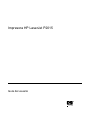 3
3
-
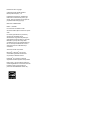 4
4
-
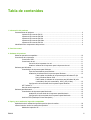 5
5
-
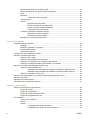 6
6
-
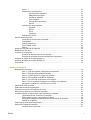 7
7
-
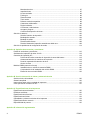 8
8
-
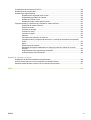 9
9
-
 10
10
-
 11
11
-
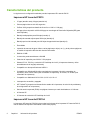 12
12
-
 13
13
-
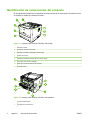 14
14
-
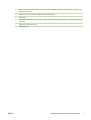 15
15
-
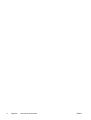 16
16
-
 17
17
-
 18
18
-
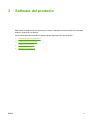 19
19
-
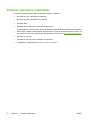 20
20
-
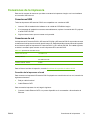 21
21
-
 22
22
-
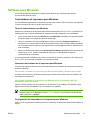 23
23
-
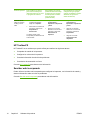 24
24
-
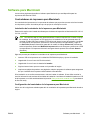 25
25
-
 26
26
-
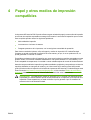 27
27
-
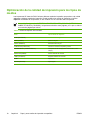 28
28
-
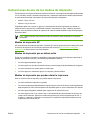 29
29
-
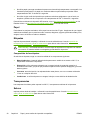 30
30
-
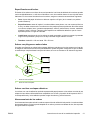 31
31
-
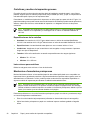 32
32
-
 33
33
-
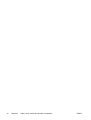 34
34
-
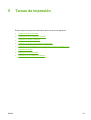 35
35
-
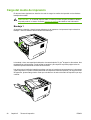 36
36
-
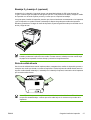 37
37
-
 38
38
-
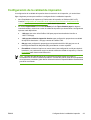 39
39
-
 40
40
-
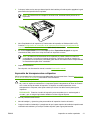 41
41
-
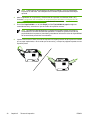 42
42
-
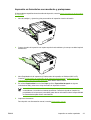 43
43
-
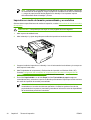 44
44
-
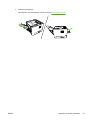 45
45
-
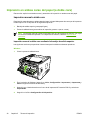 46
46
-
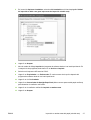 47
47
-
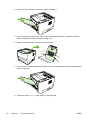 48
48
-
 49
49
-
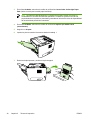 50
50
-
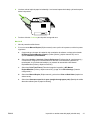 51
51
-
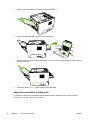 52
52
-
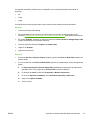 53
53
-
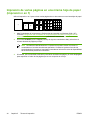 54
54
-
 55
55
-
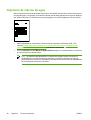 56
56
-
 57
57
-
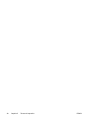 58
58
-
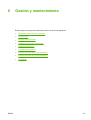 59
59
-
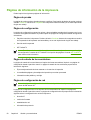 60
60
-
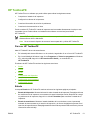 61
61
-
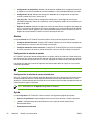 62
62
-
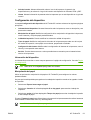 63
63
-
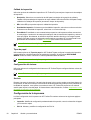 64
64
-
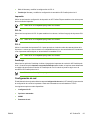 65
65
-
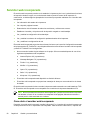 66
66
-
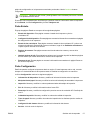 67
67
-
 68
68
-
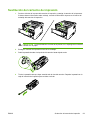 69
69
-
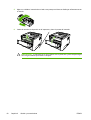 70
70
-
 71
71
-
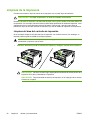 72
72
-
 73
73
-
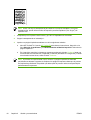 74
74
-
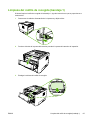 75
75
-
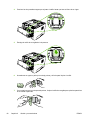 76
76
-
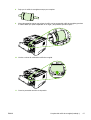 77
77
-
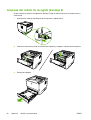 78
78
-
 79
79
-
 80
80
-
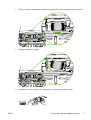 81
81
-
 82
82
-
 83
83
-
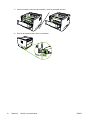 84
84
-
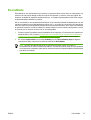 85
85
-
 86
86
-
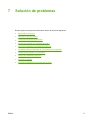 87
87
-
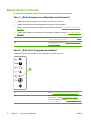 88
88
-
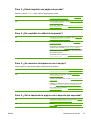 89
89
-
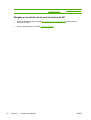 90
90
-
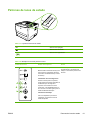 91
91
-
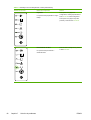 92
92
-
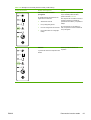 93
93
-
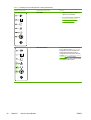 94
94
-
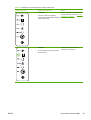 95
95
-
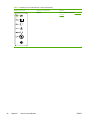 96
96
-
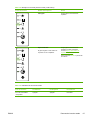 97
97
-
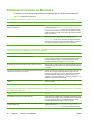 98
98
-
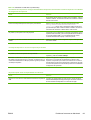 99
99
-
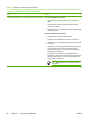 100
100
-
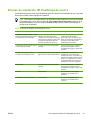 101
101
-
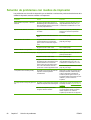 102
102
-
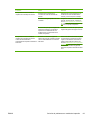 103
103
-
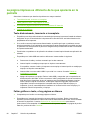 104
104
-
 105
105
-
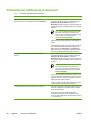 106
106
-
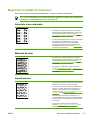 107
107
-
 108
108
-
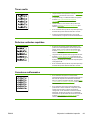 109
109
-
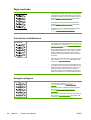 110
110
-
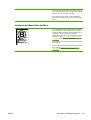 111
111
-
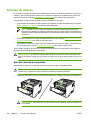 112
112
-
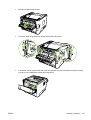 113
113
-
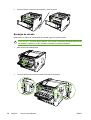 114
114
-
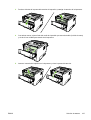 115
115
-
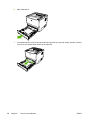 116
116
-
 117
117
-
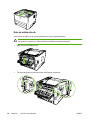 118
118
-
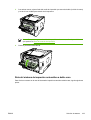 119
119
-
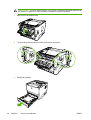 120
120
-
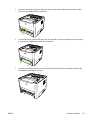 121
121
-
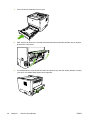 122
122
-
 123
123
-
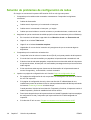 124
124
-
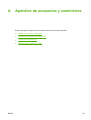 125
125
-
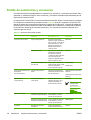 126
126
-
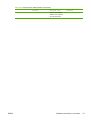 127
127
-
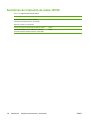 128
128
-
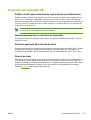 129
129
-
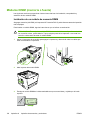 130
130
-
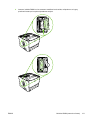 131
131
-
 132
132
-
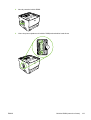 133
133
-
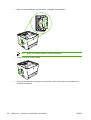 134
134
-
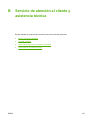 135
135
-
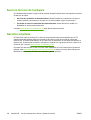 136
136
-
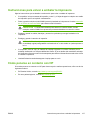 137
137
-
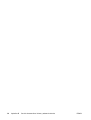 138
138
-
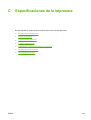 139
139
-
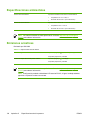 140
140
-
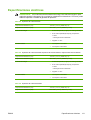 141
141
-
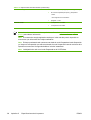 142
142
-
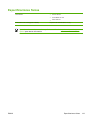 143
143
-
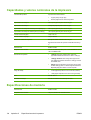 144
144
-
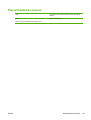 145
145
-
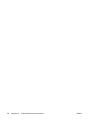 146
146
-
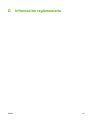 147
147
-
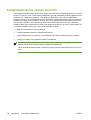 148
148
-
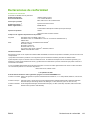 149
149
-
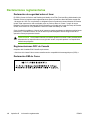 150
150
-
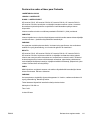 151
151
-
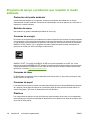 152
152
-
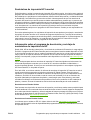 153
153
-
 154
154
-
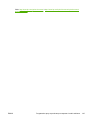 155
155
-
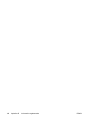 156
156
-
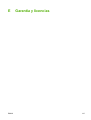 157
157
-
 158
158
-
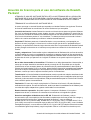 159
159
-
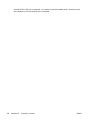 160
160
-
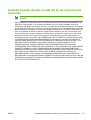 161
161
-
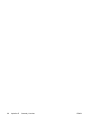 162
162
-
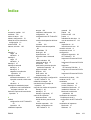 163
163
-
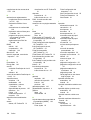 164
164
-
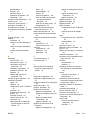 165
165
-
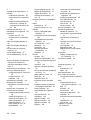 166
166
-
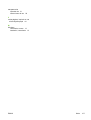 167
167
-
 168
168
-
 169
169
-
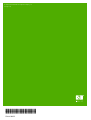 170
170
HP LaserJet P2015 Printer series Guía del usuario
- Categoría
- Impresoras láser / LED
- Tipo
- Guía del usuario
Artículos relacionados
-
HP LaserJet P2010 Printer series Guía del usuario
-
HP Color LaserJet CP2025 Printer series El manual del propietario
-
HP Color LaserJet 2700 Printer series Guía del usuario
-
HP LaserJet P2055 Printer series El manual del propietario
-
HP Color LaserJet 2605 Printer series Guía del usuario
-
HP Color LaserJet CP1510 Printer series El manual del propietario
-
HP (Hewlett-Packard) CM1015/CM1017 Manual de usuario
-
HP LaserJet CP1525nw El manual del propietario
-
HP Color LaserJet CM2320 MFP Serie El manual del propietario
-
HP Color LaserJet CM1312 Multifunction Printer series El manual del propietario